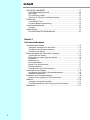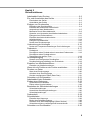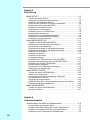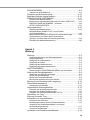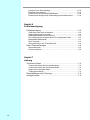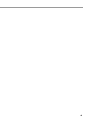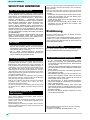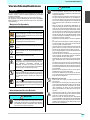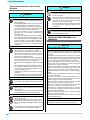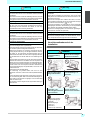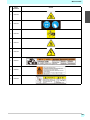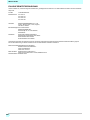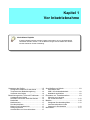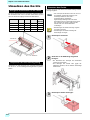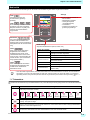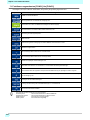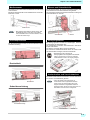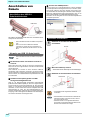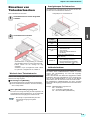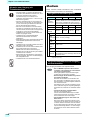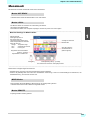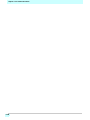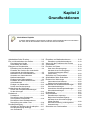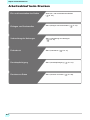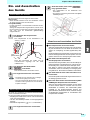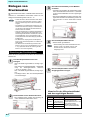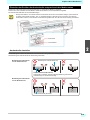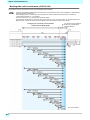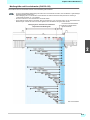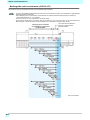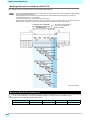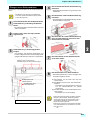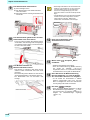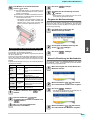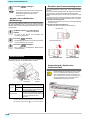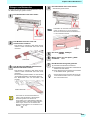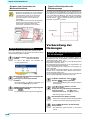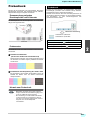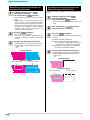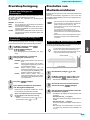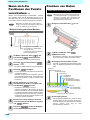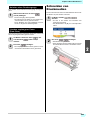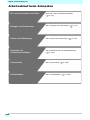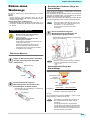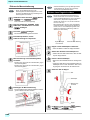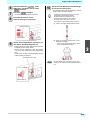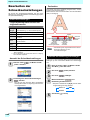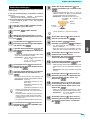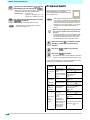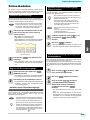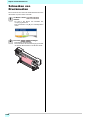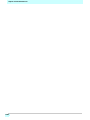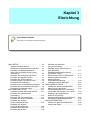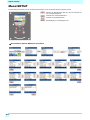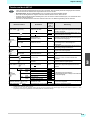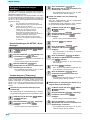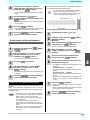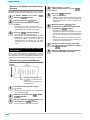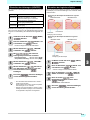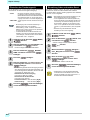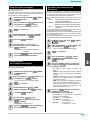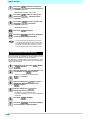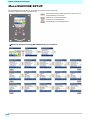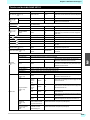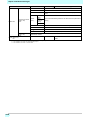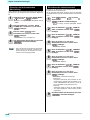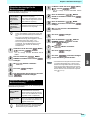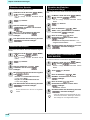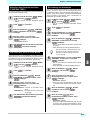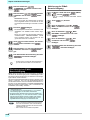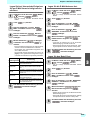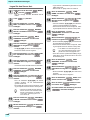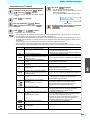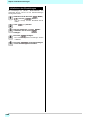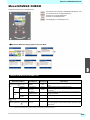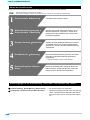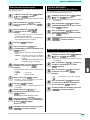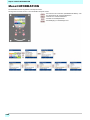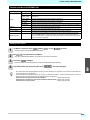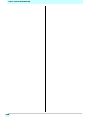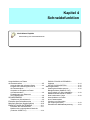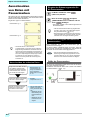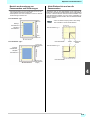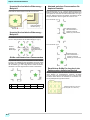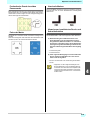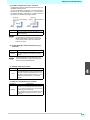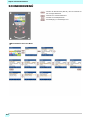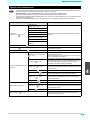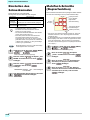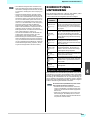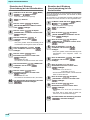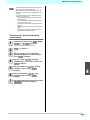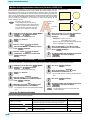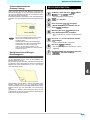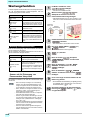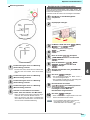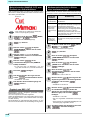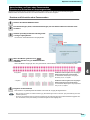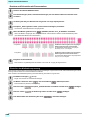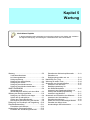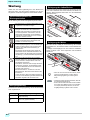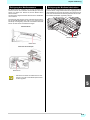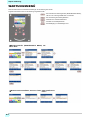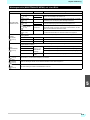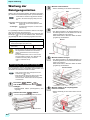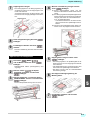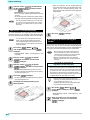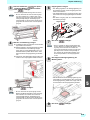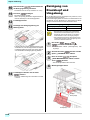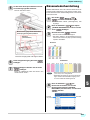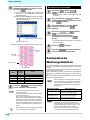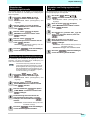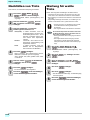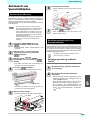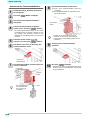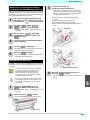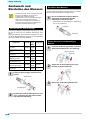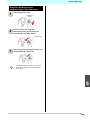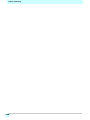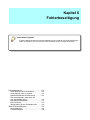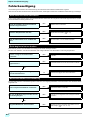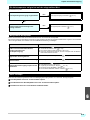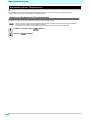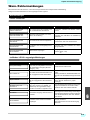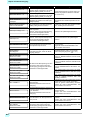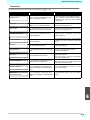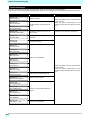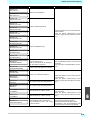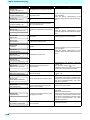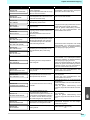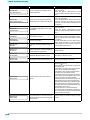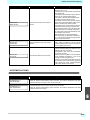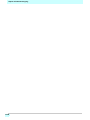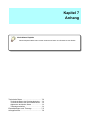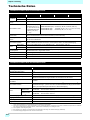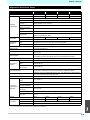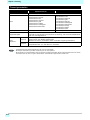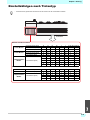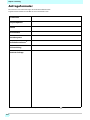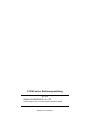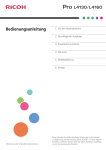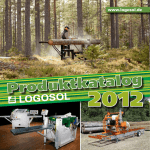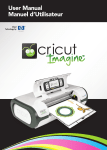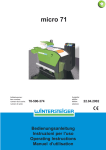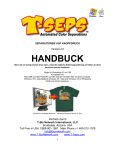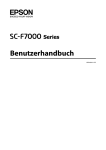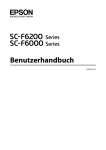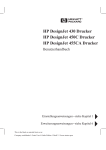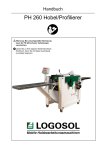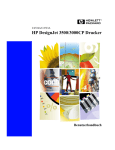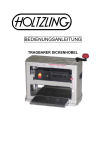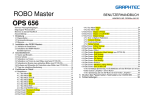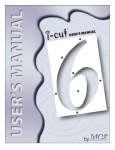Download 2 Die Taste
Transcript
BEDIENUNGSANLEITUNG BEDIENUNGSANLEITUNG Sie können die aktuelleAusgabe außerdem von unserer Website herunterladen. MIMAKI ENGINEERING CO., LTD. URL: http://eng.mimaki.co.jp/ D202746-13 Übersetzung der Originalanleitung Inhalt WICHTIGE HINWEISE ..................................................................vii HAFTUNGSAUSSCHLUSS ................................................................vii Bei Fragen ...........................................................................................vii FCC-Erklärung (USA) ..........................................................................vii Störung von Fernseh- und Radioempfang ..........................................vii Einführung .....................................................................................vii Verwendbare Tinte ..............................................................................vii Zu dieser Bedienungsanleitung ...........................................................vii Vorsichtsmaßnahmen ................................................................... viii Symbole .............................................................................................viii Warnschilder ...................................................................................xi EU-KONFORMITÄTSERKLÄRUNG ..................................................xiii Kapitel 1 Vor Inbetriebnahme Umsetzen des Geräts .................................................................. 1-2 Geeignete Aufstellorte für das Gerät................................................. 1-2 Temperatur der Betriebsumgebung .................................................. 1-2 Umsetzen des Geräts........................................................................ 1-2 Bezeichnungen der Teile und Funktionen ................................... 1-3 Vorderseite des Geräts ..................................................................... Rückseite und rechte Seite des Geräts............................................. Bedienfeld ......................................................................................... Mediensensor.................................................................................... Druckkopfschlitten ............................................................................. Messer und Schneidschlitz................................................................ Reinigungsstation.............................................................................. Andruckrollen und Vorschubwalzen .................................................. 1-3 1-4 1-5 1-7 1-7 1-7 1-7 1-7 Anschließen von Kabeln .............................................................. 1-8 Anschließen des USB 2.0-Schnittstellenkabels ................................ 1-8 Netzkabel anschließen ...................................................................... 1-8 Einsetzen von Tintenkartuschen .................................................. 1-9 Hinweise zum Umgang mit Tintenkartuschen ................................. 1-10 Medium ...................................................................................... 1-10 Geeignete Druckmediengrößen ...................................................... 1-10 Vorsichtsmaßnahmen beim Umgang mit Druckmedien .................. 1-10 Menümodi .................................................................................. 1-11 i Kapitel 2 Grundfunktionen Arbeitsablauf beim Drucken .........................................................2-2 Ein- und Ausschalten des Geräts .................................................2-3 Einschalten des Geräts ..................................................................... 2-3 Ausschalten des Geräts .................................................................... 2-3 Einlegen von Druckmedien ..........................................................2-4 Einstellung der Druckkopfhöhe ......................................................... 2-4 Einstellen der Position der Andruckrolle entsprechend dem Medienstatus ...................................................... 2-5 Maximaler Druck-/Schneidebereich .................................................. 2-9 Hinweise zum Verwenden des Medienniederhalters ...................... 2-10 Einlegen eines Rollenmediums ....................................................... 2-11 Einstellen des Andruckrollendrucks ................................................ 2-13 Aufwickeleinheit............................................................................... 2-14 Einlegen von Blattmedien................................................................ 2-15 Ändern des Druckursprungs............................................................ 2-16 Vorbereitung der Heizungen ......................................................2-16 Ändern der Temperatureinstellungen für die Heizungen................. 2-16 Probedruck .................................................................................2-17 Probedruck ...................................................................................... 2-17 Durchführen eines Probedrucks mit normalem Probemuster.......... 2-18 Durchführen eines Probedrucks zur Überprüfung der weißen Tinte......................................................... 2-18 Druckkopfreinigung ....................................................................2-19 Hinweis zum Reinigen des Druckkopfes ......................................... 2-19 Druckkopfreinigung abhängig vom Probedruck .............................. 2-19 Einstellen von Medienkorrekturen ..............................................2-19 Einstellen von Medienkorrekturen ................................................... 2-19 Wenn sich die Positionen der Punkte verschieben … ...............2-20 Drucken von Daten ....................................................................2-20 Start eines Druckvorgangs .............................................................. 2-20 Anhalten eines Druckvorgangs ....................................................... 2-21 Löschen empfangener Daten (Data Clear) ..................................... 2-21 Schneiden von Druckmedien .....................................................2-21 Arbeitsablauf beim Schneiden ...................................................2-22 Einbau eines Werkzeugs ...........................................................2-23 Verwenden eines Messers .............................................................. 2-23 Einbau eines Kugelschreibers ......................................................... 2-24 Bearbeiten der Schneideeinstellungen ......................................2-26 Schneideeinstellungen .................................................................... 2-26 Auswahl der Werkzeugeinstellungen .............................................. 2-26 Schneideeinstellungen .................................................................... 2-27 Probeschnitt ...............................................................................2-28 Schneidedaten ...........................................................................2-29 Einstellen des Ursprungs ................................................................ 2-29 Beginn des Schneidevorgangs........................................................ 2-29 Anhalten eines Schneidevorgangs (Daten löschen) ....................... 2-29 Schneidevorrichtung vorübergehend herausnehmen ..................... 2-29 Schneiden von Druckmedien .....................................................2-30 ii Kapitel 3 Einrichtung Menü SETUP ............................................................................... 3-2 Tabelle zum Menü SETUP................................................................ 3-3 Geeignete Druckeinstellungen speichern.......................................... 3-4 Einstellen von Medienkorrekturen ..................................................... 3-5 Wenn sich die Positionen der Punkte verschieben …....................... 3-6 Einstellen der Heizungen (HEATER) ................................................ 3-7 Einstellen der logischen Suche ......................................................... 3-7 Einstellen der Trocknungszeit ........................................................... 3-8 Einstellung linker und rechter Rand .................................................. 3-8 Einstellung der Ansaugung ............................................................... 3-9 Einstellung der Vorschubgeschwindigkeit ......................................... 3-9 Einstellen der automatischen Reinigung ........................................... 3-9 Einstellung von Interval wiping ........................................................ 3-10 Menü MACHINE SETUP ........................................................... 3-11 Tabelle zum Menü MACHINE SETUP ............................................ Einstellen der Automatischen Abschaltung ..................................... Einrichten der Aufwickeleinheit ....................................................... Einstellen der Anzeige für die Medienrestmenge............................ Einstellen der Anzeige für die Medienerkennung............................ Einstellen einer Sprache ................................................................. Einstellen der Uhrzeit ...................................................................... Einstellen der Einheiten (Temperatur/Länge) ........................................................................ Einstellen eines Tastensummers (KEY BUZZER) .......................... Einstellen des Kontrollvorschubs (CONFIRM. FEED)..................... Einrichten des SPACE FEED MODE .............................................. Einrichtung des Netzwerks.............................................................. Einrichtung einer E-Mail-Benachrichtigung ..................................... Initialisieren der Einstellungen......................................................... 3-12 3-14 3-14 3-15 3-15 3-16 3-16 3-16 3-16 3-17 3-17 3-17 3-18 3-22 Menü NOZZLE CHECK ............................................................. 3-23 Tabelle zum Menü INFORMATION................................................. Ablauf der Druckkontrolle ................................................................ Druckvorgänge bei der Entscheidung „Düse fehlt“ und Auftreten von Fehlern............................................................... Einrichten der Druckkontrolle .......................................................... NOZZLE RECOVERY (Düsenwiederherstellung) durchführen....... Einstellen der Bewertungskriterien.................................................. 3-23 3-24 3-24 3-25 3-25 3-25 Menü INFORMATION ................................................................ 3-26 Tabelle zum Menü INFORMATION................................................. 3-27 Anzeige der Daten........................................................................... 3-27 Kapitel 4 Schneidefunktion Ausschneiden von Daten mit Passermarken ............................... 4-2 Ausschneiden der erfassten Daten ................................................... Eingabe des Erkennungsmodus für die Passermarken .................... Hinweise zur Eingabe von Daten mit Passermarken ........................ Einstellungen zum Erkennen der Passermarken .............................. iii 4-2 4-2 4-2 4-6 SCHNEIDEMENÜ ........................................................................4-8 Tabelle zum Schneidemenü .............................................................. 4-9 Einstellen des Schneidemodus ..................................................4-10 Mehrfach-Schnitte (Kopierfunktion) ............................................4-10 EINRICHTUNGS-UNTERMENÜ ................................................4-11 Einstellen der Kachelfunktion .......................................................... 4-11 Medien ohne ungeschnittene Bereiche (Funktion OVER CUT) ...... 4-14 EINRICHTUNGS-UNTERMENÜ – Weiteres................................... 4-14 SETUP ZURÜCKSETZEN .............................................................. 4-15 Wartungsfunktion .......................................................................4-16 Wartung des Markensensors .......................................................... 4-16 Beispielschnitte (SAMPLE CUT) zum Ermitteln von Schneidefehlern........................................................................ 4-18 Medienmehrfachschnitt in Stücke einer bestimmten Länge ............ 4-18 Ausschneiden von Daten ohne Passermarken (Drucken und Schneiden mit Ursprungsversatz)............................. 4-19 Einstellen der Maßstabsanpassung ................................................ 4-20 Kapitel 5 Wartung Wartung .......................................................................................5-2 Vorsichtsmaßnahmen bei Wartungsarbeiten .................................... 5-2 Reinigungslösung ..............................................................................5-2 Reinigung der Außenflächen ............................................................. 5-2 Reinigung der Walze ......................................................................... 5-2 Reinigung des Mediensensors .......................................................... 5-3 Reinigung des Medienniederhalters .................................................. 5-3 WARTUNGSMENÜ ......................................................................5-4 Wartungsmenüs (MAINTENANCE MENU) auf einen Blick............... 5-5 Wartung der Reinigungsstation ....................................................5-6 Reinigung von Wischer und Kappe ................................................... 5-6 Spülen der Druckkopfdüse ................................................................ 5-7 Spülen des Tintenablaufkanals ......................................................... 5-8 Bei längerer Nichtbenutzung des Geräts .......................................... 5-8 Reinigung von Druckkopf und Umgebung .................................5-10 Düsenwiederherstellung .............................................................5-11 Einstellwert zurücksetzen ................................................................ 5-12 Automatische Wartungsfunktion ................................................5-12 Einstellen der Auffrischungsintervalle ............................................. 5-13 Einstellen der Schlauchspülintervalle .............................................. 5-13 Einstellen von Reinigungsintervallen und -art ................................. 5-13 Nachfüllen von Tinte ..................................................................5-14 Wartung für weiße Tinte .............................................................5-14 Austausch von Verschleißteilen .................................................5-15 Austausch des Wischers ................................................................. 5-15 Bestätigungsmeldung für den Resttintenbehälter ........................... 5-15 Austausch des Resttintenbehälters vor Anzeige der Bestätigungsmeldung................................................................ 5-17 Austausch des Messers .................................................................. 5-17 Austausch und Einstellen des Messers .....................................5-18 iv Austausch der Schneidklinge .......................................................... Einstellen des Messers ................................................................... Ersatz durch ein kundenseitiges Messer......................................... Einstellen der Klinge eines kundenseitigen Schneidmessers ......... 5-18 5-18 5-18 5-19 Kapitel 6 Fehlerbeseitigung Fehlerbeseitigung ........................................................................ 6-2 Gerät lässt sich nicht einschalten...................................................... Gerät beginnt nicht zu drucken ......................................................... Medienstau/Medienverschmutzung................................................... Die Heiztemperatur steigt nicht auf den eingestellten Wert .............. Mangelhafte Bildqualität .................................................................... Düse verstopft ................................................................................... Warnmeldung für die Tintenkartusche .............................................. 6-2 6-2 6-2 6-3 6-3 6-3 6-4 Warn-/Fehlermeldungen .............................................................. 6-5 Warnmeldungen ................................................................................ 6-5 Fehlermeldungen .............................................................................. 6-8 Kapitel 7 Anhang Technische Daten ........................................................................ 7-2 Technische Daten des Druckerabschnitts......................................... Technische Daten des Schneidabschnitts ........................................ Allgemeine technische Daten............................................................ Tinteneigenschaften .......................................................................... 7-2 7-2 7-3 7-4 Einstellabfolgen nach Tintentyp ................................................... 7-5 Anfrageformular ........................................................................... 7-6 v vi WICHTIGE HINWEISE WICHTIGE HINWEISE HAFTUNGSAUSSCHLUSS DIESE EINGESCHRÄNKTE GARANTIE DURCH MIMAKI IST DIE EINZIGE UND AUSSCHLIESSLICHE GARANTIE UND ERSETZT ALLE ANDEREN EXPLIZITEN ODER IMPLIZITEN GARANTIEN, EINSCHLIESSLICH – ABER NICHT HIERAUF BESCHRÄNKT – JEDWEDER IMPLIZITER GARANTIEN ZU MARKTGÄNGIGKEIT ODER EIGNUNG. DES WEITEREN ÜBERNIMMT MIMAKI KEINERLEI WEITERE VERPFLICHTUNGEN ODER HAFTUNG UND SPRICHT KEINE ANDERWEITIGEN GEWÄHRLEISTUNGEN IN VERBINDUNG MIT EINEM PRODUKT AUS; AUCH HÄNDLER SIND NICHT DAZU AUTORISIERT, OHNE VORHERIGE SCHRIFTLICHE GENEHMIGUNG DURCH MIMAKI SOLCHE GEWÄHRLEISTUNGEN IM NAMEN VON MIMAKI ZU ÜBERNEHMEN. KEINESFALLS IST MIMAKI FÜR BESONDERE, ZUFÄLLIGE ODER FOLGESCHÄDEN ODER FÜR ENTGANGENE GEWINNE DES HÄNDLERS ODER DER KUNDEN JEGLICHER PRODUKTE HAFTBAR ZU MACHEN. Bei Fragen • Diese Bedienungsanleitung wurde zum einfachen Verständnis sehr sorgfältig verfasst. Wenn Sie dennoch irgendwelche Fragen haben, wenden Sie sich bitte an Ihren Händler oder an unser Büro. • Die in dieser Bedienungsanleitung enthaltenen Beschreibungen können zum Zweck der Verbesserung ohne Vorankündigung geändert werden. FCC-Erklärung (USA) Dieses Gerät wurde getestet und erfüllt die Anforderungen an ein digitales Gerät der Klasse A gemäß Teil 15 der FCCBestimmungen. Diese Grenzwerte wurden aufgestellt, um einen angemessenen Schutz gegen schädliche Störungen zu gewährleisten, wenn das Gerät in einer kommerziellen Umgebung betrieben wird. Dieses Gerät erzeugt und verwendet elektromagnetische Energie im Radiowellenbereich und kann diese abstrahlen. Wird es nicht in Übereinstimmung mit dieser Bedienungsanleitung eingerichtet und betrieben, kann es den Funkverkehr gefährlich stören. Der Betrieb dieses Geräts in Wohngebieten kann ggf. schädliche Störungen erzeugen. In diesem Fall muss der Benutzer diese Störungen auf eigene Kosten beheben. Falls für den Anschluss des Geräts nicht das von MIMAKI empfohlene Kabel verwendet wird, können die FCCGrenzwerte überschritten werden. Um dies zu verhindern muss auf jeden Fall für den Anschluss des Geräts das von MIMAKI empfohlene Kabel verwendet werden. Störung von Fernseh- und Radioempfang Das in diesem Handbuch beschriebene Gerät erzeugt im Betrieb hohe Frequenzen. Dieses Produkt kann den Empfang von Radios und Fernsehgeräten stören, wenn es unsachgemäß aufgestellt oder in Betrieb genommen wird. Die Beschädigung oder Störung von Radio- oder Fernsehgeräten für spezielle Zwecke durch dieses Produkt kann nicht ausgeschlossen werden. vii Durch Ein- und Ausschalten des Netzschalters können Sie prüfen, inwiefern das Gerät Ihren Radio- oder Fernsehempfang beeinflusst. Falls das Gerät Störungen verursacht, versuchen Sie diese durch eine oder mehrere der folgenden Gegenmaßnahmen zu beseitigen. • Ändern Sie die Ausrichtung der Antenne des Fernsehgeräts oder des Radios, bis Sie eine Stellung ohne Empfangsschwierigkeiten finden. • Stellen Sie das Gerät nicht in der Nähe eines Fernsehers oder Radios auf. • Stecken Sie den Netzstecker dieses Geräts in eine Steckdose, die vom Stromkreis des Fernseh- oder Radiogeräts getrennt ist. Einführung Herzlichen Glückwunsch zum Kauf des MIMAKI Farbtintenstrahldruckers „CVJ150series“. „CJV150series“ ist ein Farbtintenstrahldrucker, der Druckmedien von 1,3 oder 1,6 m Breite mit Lösemitteltinte (4, 6 oder 8 Farben) und Sublimationstinte (4 oder 6 Farben) mit hoher Bildqualität bedruckt. Verwendbare Tinte Für diesen Drucker können Sie Lösemitteltinte (SS21/ ES3) und Sublimationstinte (Sb53/Sb54) verwenden. Zu dieser Bedienungsanleitung • In der vorliegenden Bedienungsanleitung werden Bedienung und Wartung des Farbtintenstrahldruckers CJV150series (im Folgenden kurz als „Gerät“ bezeichnet) beschrieben. • Lesen Sie diese Bedienungsanleitung sorgfältig durch, und machen Sie sich mit den enthaltenen Anweisungen genau vertraut. • Es empfiehlt sich außerdem, die Bedienungsanleitung stets griffbereit zu halten. • Diese Bedienungsanleitung wurde zum einfachen Verständnis sehr sorgfältig verfasst. Wenn Sie dennoch irgendwelche Fragen haben, wenden Sie sich bitte an Ihren Händler oder an unser Büro. • Die Beschreibungen in dieser Bedienungsanleitung können zum Zweck der Verbesserung ohne Vorankündigung geändert werden. • Falls diese Bedienungsanleitung durch Feuer oder anderweitige Zerstörung unleserlich wird oder verloren geht, können Sie bei unserer Niederlassung ein neues Exemplar bestellen. • Sie können die aktuelle Ausgabe außerdem von unserer Website herunterladen. Die Vervielfältigung dieses Handbuchs ist streng untersagt. Alle Rechte vorbehalten. Copyright © 2015 MIMAKI ENGINEERING Co., Ltd. Vorsichtsmaßnahmen Vorsichtsmaßnahmen Symbole Für den sicheren Betrieb und um Schäden am Gerät zu vermeiden, werden in dieser Bedienungsanleitung bestimmte Symbole verwendet. Die Zeichen unterscheiden sich je nach Art der Warnung. Die Symbole und ihre Bedeutungen sind unten dargestellt. Bitte beachten Sie diese Hinweise beim Lesen der Bedienungsanleitung. Beispiele für Symbole Bedeutung Nichtbeachtung der Anweisungen zu diesem Symbol kann schwere Verletzungen oder den Tod zur Folge haben. Anweisungen unbedingt aufmerksam lesen und das Gerät sachgemäß bedienen. Nichtbeachtung der Anweisungen zu diesem Symbol kann zu Verletzungen oder Sachschäden führen. Wichtige Hinweise zur Bedienung des Geräts. Für den sachgemäßen Einsatz des Geräts aufmerksam lesen und beachten. Mit diesem Symbol wird auf nützliche Informationen aufmerksam gemacht. Für die sachgemäße Bedienung des Geräts beachten. Hinweis auf Seiten mit ähnlichem Inhalt. Das Symbol kennzeichnet Anweisungen, die ebenso strikt befolgt werden müssen wie Anweisungen der Kategorie VORSICHT (einschließlich GEFAHR und WARNUNG). Im Dreieck ist ein Symbol zur genaueren Kennzeichnung der Vorsichtsmaßnahme dargestellt (das Zeichen links warnt vor gefährlicher Spannung). Das Symbol zeigt an, dass der dargestellte Vorgang unzulässig ist. Innerhalb oder außerhalb des Kreises wird ein Zeichen für eine verbotene Maßnahme dargestellt (das links dargestellte Zeichen verbietet das Zerlegen des Geräts). Das Symbol kennzeichnet Maßnahmen oder Anweisungen, die unbedingt durchgeführt bzw. beachtet werden müssen. Ein Symbol im Kreis stellt die jeweilige Anweisung dar (das Symbol links fordert zum Trennen des Kabels von der Steckdose auf). Warnhinweise für den Betrieb WARNUNG • Die mitgelieferten Netzkabel sind ausschließlich zur Verwendung mit dem Gerät bestimmt und dürfen nicht für andere Elektrogeräte genutzt werden. Ausschließlich die mitgelieferten Netzkabel verwenden. Nichtbeachten dieser Hinweise kann zu Brand oder Stromschlag führen. WARNUNG • Kabel nicht beschädigen, brechen oder bearbeiten. Erhitzung des Netzkabels, Belastung durch Zug oder einen schweren Gegenstand kann Kabelbruch, Brand oder Stromschläge zur Folge haben. • Das Gerät darf nicht in Umgebungen verwendet werden, die eine hohe Luftfeuchtigkeit aufweisen oder die Gefahr bergen, dass das Gerät nass wird. Die Verwendung des Geräts unter solchen Umgebungsbedingungen kann zu Brand oder Stromschlag führen bzw. Fehlfunktionen des Geräts verursachen. • Wenn das Gerät unter ungewöhnlichen Bedingungen verwendet wird und Rauch oder ein unangenehmer Geruch entsteht, kann es zu Brand oder Stromschlag kommen. In einer solchen Situation sofort das Gerät am Netzschalter abschalten und das Kabel aus der Steckdose ziehen. Vergewissern Sie sich zunächst, dass aus dem Gerät kein weiterer Rauch austritt, und setzen Sie sich anschließend mit Ihrem Händler oder dem Verkaufsbüro von MIMAKI in Verbindung, um eine Reparatur des Geräts zu veranlassen. • Das Gerät niemals selbst reparieren, da dies sehr gefährlich ist. • Das Gerät oder die Tintenkartusche niemals zerlegen oder umbauen. Zerlegen oder Umbau können zu Stromschlägen oder zum Versagen des Gerätes führen. • Achten Sie darauf, dass die Heizelemente der Medienauflagefläche stets frei von Staub und Schmutz sind. Staub und Schmutz an den Heizungen können Brände verursachen. • Keine Verlängerungskabel verwenden. Nichtbeachten kann zu Brand oder Stromschlag führen. • Achten Sie darauf, dass sich an den Polen des Netzsteckers keine Fremdkörper wie Metallstücke befinden. Nichtbeachten kann zu Brand oder Stromschlag führen. • Schließen Sie nicht zu viele Geräte an eine einzige Steckleiste an. Nichtbeachten kann zu Brand oder Stromschlag führen. • Verwenden Sie das Gerät nicht, wenn das Netzkabel oder der Stecker beschädigt ist. Die Verwendung des Geräts bei beschädigtem Netzkabel kann Brand oder Stromschlag verursachen. Bestellen Sie bei Ihrem Kundendienstvertreter ein neues Netzkabel. • Berühren Sie den Netzstecker nicht mit nassen Händen. Nichtbeachten kann zu Stromschlag führen. • Ziehen Sie das Netzkabel immer am Stecker aus der Steckdose. Ziehen Sie niemals am Kabel. Nichtbeachten kann zu Brand oder Stromschlag führen. 1 2 2 2 Gefährliche bewegliche Teile • Darauf achten, dass Finger und andere Körperteile nicht erfasst werden • Bei Eindringen von Fremdkörpern oder Wasser das Gerät unverzüglich abschalten, Netzkabel ziehen und den zuständigen Kundendienstmitarbeiter verständigen. Die fortwährende Verwendung des Geräts bei ohne ausreichende Wartung oder Reparatur kann Brand oder Stromschlag verursachen. 2 • Verwenden Sie im Gerät und in dessen näherer Umgebung keine leicht entzündlichen Sprays oder Lösemittel. Nichtbeachten kann zu Brand oder Stromschlag führen. • Stellen oder legen Sie keine Blumenvasen, Wassergläser und andere Behälter mit Flüssigkeiten bzw. kleine Metallteile auf das Gerät oder in seine Nähe. Andern falls können Flüssigkeiten oder Fremdkörper in das Gerät gelangen und zu Brand oder Stromschlag führen. 2 1 viii Vorsichtsmaßnahmen Vorsichtsmaßnahmen während des Betriebs HINWEISE Vorsicht bei den beweglichen Teilen HINWEISE Handhabung des Netzkabels • An eine Steckdose mit festgelegter Polarität anschließen. • Achten Sie darauf, dass an den Eingängen jeweils die gleiche Spannung anliegt. • Bei STECKBAREN GERÄTEN darauf achten, dass die Steckdose leicht zugänglich und in der Nähe des Geräts ist. • In regelmäßigen Abständen, mindestens jedoch einmal jährlich, den Netzstecker ziehen und von Staub befreien. Nichtbeachten kann zu Brand oder Stromschlag führen. • Das Gerät nur verwenden, wenn es an eine Stromquelle angeschlossen ist, die die Vorgaben an Spannung und Stromstärke erfüllt. • Vor Einstecken der Netzkabel die Spannung der Steckdose und die Kapazität des Schutzschalters überprüfen. Netzkabel in verschiedene Steckdosen mit unabhängigen Schutzschaltern einstecken. Werden mehrere Netzkabel in Steckdosen eingesteckt, die mit demselben Schutzschalter verbunden sind, kann dieser u. U. die Stromversorgung unterbrechen. Umgang mit Tinte • Tinte von offenem Feuer fernhalten. Beim Umgang mit oder der Verwendung von Tinte den Raum stets gut lüften. • Wenn Sie Tinte in die Augen bekommen, Ihre Augen sofort mit viel klarem Wasser mindestens 15 Minuten lang spülen. Die Tinte auf diese Weise restlos aus den Augen spülen. Konsultieren Sie umgehend einen Arzt. • Wenn jemand versehentlich Tinte verschluckt, halten Sie die Person ruhig und suchen Sie sofort einen Arzt auf. Achten Sie darauf, dass Erbrochenes nicht verschluckt wird. Anschließend die im SDB angegebene Notrufnummer wählen. • Wenn Sie eine große Menge Dämpfe eingeatmet haben und sich unwohl fühlen, begeben Sie sich sofort an die frische Luft, halten Sie sich warm und bewahren Sie Ruhe. Konsultieren Sie umgehend einen Arzt. • Tintenkartuschen außerhalb der Reichweite von Kindern aufbewahren. • An der Haut haftende Tinte mit reichlich Wasser und Seife bzw. speziellem Reinigungsmittel für die Haut abwaschen. Stromversorgung • Trennschalter auf ON (EIN) belassen. • Hauptschalter an der rechten Geräteseite nicht ausschalten. Heizung • Darauf achten, dass keine Flüssigkeit auf die Medienauflagefläche gerät, da dies zu Störungen der Heizung oder Brand führen kann. • Um Verbrennungen zu vermeiden, die heißen Heizungen der Medienauflagefläche nicht mit bloßen Händen berühren. Wartungshinweis • Beim Reinigen der Druckköpfe die mitgelieferte Schutzbrille und Handschuhe tragen. • Bei den mitgelieferten Handschuhen handelt es sich um Einweghandschuhe. Wenn die Handschuhe aufgebraucht sind, kann ein gleichwertiges marktgängiges Produkt verwendet werden. • Tinte von offenem Feuer fernhalten. Beim Umgang mit oder der Verwendung von Tinte den Raum stets gut lüften. ix • Berühren Sie nicht die geriffelte Vorschubwalze. Es besteht die Gefahr von Verletzungen am Finger bis hin zum Ausreißen des Fingernagels. • Halten Sie während des Schneide-/Plotvorgangs mit Kopf und Händen einen ausreichenden Abstand zu allen beweglichen Teilen ein, da sich sonst Ihre Haare in der Maschine verfangen oder Sie sich verletzen könnten. • Tragen Sie geeignete Kleidung (Tragen Sie keine weite Kleidung oder Accessoires). Tragen Sie langes Haar zusammengebunden. Vorsicht bei den Schneidemessern • Berühren Sie nicht die Schneidklinge; sie ist sehr scharf. • Schütteln oder schwenken Sie die Messerhalterung nicht, da sich dabei die Klinge lösen könnte. VORSICHTSMASSNAHMEN und HINWEISE Warnung Umgang mit den Tintenkartuschen • In der Sicherheitsbewertung dieses Geräts wird davon ausgegangen, dass die von diesem Unternehmen empfohlene Tinte verwendet wird. Zum sicheren Betrieb des Geräts die vom Hersteller empfohlene Tinte verwenden. • Tintenbeutel und weiße Tintenkartusche auf keinen Fall neu befüllen. Neu befüllte Tintenkartuschen können zu Problemen führen. Bedenken Sie, dass MIMAKI keine Verantwortung für Schäden übernimmt, die durch die Verwendung neu befüllter Tintenkartuschen entstehen. • Wird eine Tintenkartusche von einem kalten an einen warmen Ort gebracht, lassen Sie diese mindestens drei Stunden lang bei Raumtemperatur liegen, bevor Sie sie verwenden. • Tintenkartusche erst direkt vor dem Einsetzen in das Gerät auspacken. Wird die Flasche geöffnet und für einen längeren Zeitraum liegen gelassen, kann sich das nachteilig auf die Druckqualität auswirken. • Tintenkartuschen müssen an einem kühlen und dunklen Ort gelagert werden. • Tintenkartuschen und Resttintenbehälter außerhalb der Reichweite von Kindern aufbewahren. • Die Tinten in den Kartuschen nach dem Öffnen innerhalb von drei Monaten verbrauchen. Wenn nach dem Öffnen der Kartusche eine längere Zeit vergangen ist, nimmt die Druckqualität ab. • Niemals die Kartusche heftig schütteln oder mit dieser gegen etwas klopfen, da dies zum Auslaufen von Tinte führen kann. • Berühren oder verschmutzen Sie nicht die Kontakte der Tintenkartusche, da dies zu Schäden an der Druckplatine führen kann. • Informationen zur ordnungsgemäßen Entsorgung von Tintenkartusche, Tintenbeutel und Reststinte erhalten Sie bei Ihrem zuständigen Vertriebs- oder Servicemitarbeiter. Bei eigenverantwortlicher Entsorgung die vom zuständigen Gesetzgeber erlassenen Richtlinien befolgen. • Darauf achten, dass Kartuschen mit weißer und silberner Tinte vor dem Drucken geschüttelt werden. Klemmhebel • Klemmhebel während des Druckvorgangs niemals nach oben ziehen. Bei Anheben des Hebels wird der Druckvorgang abgebrochen. Vorsichtsmaßnahmen Warnung Warnung Schutz der Druckmedien vor Staub Hinweise zur Wartung • Bewahren Sie Medien in einem Beutel auf. Das Abwischen von angesammeltem Staub führt zu einer unvorteilhaften statischen Aufladung des Mediums. • Wenn Sie den Drucker am Ende des Arbeitstags verlassen, lassen Sie keine Medien auf der Rollenhalterung. Wenn Medien auf der Rollenhalterung gelassen werden, kann sich darauf Staub ansammeln. • Es wird dringend empfohlen, das Gerät in einer staubarmen Umgebung zu betreiben. • Lassen Sie die Frontklappe auch geschlossen, wenn mit dem Gerät nicht gedruckt wird. Andernfalls kann sich Staub auf den Düsen in den Druckköpfen ansammeln. • Staub in den Druckköpfen kann außerdem dazu führen, dass beim Drucken plötzlich Tintentropfen auf das Druckmedium fallen. Reinigen Sie in diesem Fall die Druckköpfe. ( S.5-10) • Tragen Sie beim Reinigen des Tintengehäuses oder der Druckköpfe die beigefügten Handschuhe. Bei Verwendung der Lösungsmitteltinte muss außerdem die beigefügte Schutzbrille getragen werden. • Wischen Sie die Reinigungsstation und den Wischer regelmäßig ab (zum Entfernen von Staub und Papierstaub). Regelmäßig auszutauschende Teile • Bestimmte Teile des Geräts müssen durch Servicepersonal regelmäßig durch neue Teile ersetzt werden. Schließen Sie einen Kundendienstvertrag mit Ihrem Lieferanten oder Händler, um eine lange Einsatzbereitschaft Ihres Geräts zu gewährleisten. Schutz der Druckmedien vor Staub • Bewahren Sie Medien in einem Beutel auf. Das Abwischen von angesammeltem Staub führt zu einer unvorteilhaften statischen Aufladung des Mediums. • Wenn Sie den Drucker am Ende des Arbeitstags verlassen, lassen Sie keine Medien auf der Rollenhalterung. Wenn Medien auf der Rollenhalterung gelassen werden, kann sich darauf Staub ansammeln. Umgang mit Druckmedien • Nur von MIMAKI empfohlene Druckmedien verwenden, um zuverlässigen und hochwertigen Druck zu gewährleisten. • Heizungstemperatur entsprechend den Eigenschaften des Druckmediums einstellen. (Modell mit integriertem Heizelement) Stellen Sie die Temperatur von Vorheizung, Druckheizung und Nachheizung entsprechend dem Typ und den Eigenschaften der verwendeten Medien ein. Die automatische Temperatureinstellung kann am Bedienfeld durch Einstellen des Profils mit dem zugehörigen RIP erfolgen. Einstellhinweise für den RIP finden Sie in der Bedienungsanleitung. • Berücksichtigen Sie die Ausdehnung und das Schrumpfen der Medien. Benutzen Sie die Medien nie unmittelbar nach dem Auspacken. Die Medien können durch die Raumtemperatur und Luftfeuchtigkeit beeinflusst werden und sich dadurch ausdehnen oder schrumpfen. Die Druckmedien müssen nach dem Auspacken mindestens 30 Minuten lang den Umgebungsbedingungen ausgesetzt bleiben, in denen sie verarbeitet werden sollen. • Verwenden Sie keine gewellten Medien. Die Verwendung von gewellten Medien kann nicht nur einen Medienstau verursachen, sondern auch die Druckqualität beeinträchtigen. Falls der Druckbogen stark aufgerollt ist, müssen Sie ihn vor dem Drucken eventuell etwas glätten. Wird ein beschichteter Medienbogen normaler Größe zusammengerollt und gelagert, muss die beschichtete Seite nach außen zeigen. • Druckmedium nicht über längere Zeit bei eingeschalteter Heizung im Gerät belassen. 1 Entsorgung des Geräts • Informationen zur ordnungsgemäßen Entsorgung des Geräts erhalten Sie bei Ihrem zuständigen Vertriebs- oder Servicemitarbeiter. Alternativ ein entsprechendes Entsorgungsunternehmen kontaktieren. Vorsichtsmaßnahmen bei der Installation 2 HINWEISE Gerät keiner direkten Sonneneinstrahlung aussetzen Gerät nicht auf schrägen Oberflächen aufstellen. Nicht auf vibrierendem Untergrund aufstellen Direkten Luftstrom von einer Klimaanlage o. ä. vermeiden. 2 2 2 Gerät keinen starken Temperatur- oder Luftfeuchtigkeitsschwank ungen aussetzen Nicht in der Nähe von offenem Feuer aufstellen. 2 •Das Gerät unter folgenden Umgebungsbedingungen verwenden: •Betriebsbedingungen: 20 bis 30 °C (68 bis 86 °F) 35 bis 65% (rel. Luftfeuchte) 1 x Warnschilder Warnschilder Am Gerät sind Warnschilder angebracht. Es ist wichtig, die Warnhinweise auf den Schildern vollständig zu verstehen. Wenn ein Warnschild durch Verschmutzung unlesbar geworden ist oder sich gelöst hat, bei Ihrem Händler oder bei unserer Vertriebsniederlassung Ersatz beschaffen. Umgebung der Kartusche Bei geöffneter Wartungsklappe xi Warnschilder Nr. Nachbestellnr. 1 M903239 2 M903330 3 M903405 4 M906144 5 M907935 6 M905811 7 M906031 8 M905935 Schild 1 2 2 2 2 2 1 xii Warnschilder EU-KONFORMITÄTSERKLÄRUNG Hiermit erklären wir, dass das folgende Produkt den grundlegenden Sicherheits- und Gesundheitsvorschriften der EU-Richtlinien entspricht. Produkt Tintenstrahldrucker Modellnummer CJV150-75 CJV150-107 CJV150-130 CJV150-160 Hersteller MIMAKI ENGINEERING CO., LTD. 2182-3, Shigeno-otsu, Tomi, Nagano, 389-0512, JAPAN Bevollmächtigter des Unternehmens MIMAKI EUROPE B.V. Stammerdijk 7E 1112 AA Diemen, Niederlande Richtlinien Maschinenrichtlinie 2006/42/EG Niederspannungsrichtlinie 2014/35/EU EMV-Richtlinie 2014/30/EU RoHS-Richtlinie 2011/65/EU Anhand der folgenden europäischen Normen wurde das angegebene Produkt auf Konformität mit diesen Richtlinien geprüft. Die CE-Kennzeichnung für dieses Produkt wurde am Standort des Herstellers zuerkannt. Maschinenrichtlinie/Niederspannungsrichtlinie ENISO12100:2010, EN60204-1: 2006+A1,EN60950-1: 2006+A11+A1+A12 EMV-Richtlinie EN55022:2010, EN61000-3-2: 2006+A1+A2, EN61000-3-3:2008, EN55024:2010 RoHS-Richtlinie EN50581:2012 xiii Kapitel 1 Vor Inbetriebnahme Inhalt dieses Kapitels In diesem Kapitel werden wichtige Punkte beschrieben, die vor Inbetriebnahme verstanden werden müssen, z B. die Bezeichnungen der Einzelteile des Geräts und das Verfahren für die Aufstellung. Umsetzen des Geräts ................................... 1-2 Geeignete Aufstellorte für das Gerät ........... 1-2 Temperatur der Betriebsumgebung ............ 1-2 Umsetzen des Geräts ................................. 1-2 Bezeichnungen der Teile und Funktionen .... 1-3 Vorderseite des Geräts ............................... 1-3 Rückseite und rechte Seite des Geräts ....... 1-4 Bedienfeld ................................................... 1-5 Mediensensor .............................................. 1-7 Druckkopfschlitten ....................................... 1-7 Messer und Schneidschlitz ......................... 1-7 Reinigungsstation ........................................ 1-7 Andruckrollen und Vorschubwalzen ............ 1-7 Anschließen von Kabeln ............................... 1-8 Anschließen des USB 2.0-Schnittstellenkabels ......................1-8 Netzkabel anschließen ................................1-8 Einsetzen von Tintenkartuschen ................... 1-9 Hinweise zum Umgang mit Tintenkartuschen .................................1-10 Medium ....................................................... 1-10 Geeignete Druckmediengrößen .................1-10 Vorsichtsmaßnahmen beim Umgang mit Druckmedien .........................1-10 Menümodi ................................................... 1-11 Kapitel 1 Vor Inbetriebnahme Umsetzen des Geräts Geeignete Aufstellorte für das Gerät Umsetzen des Geräts Soll das Gerät auf einer Ebene ohne Stufen bewegt werden, wie folgt vorgehen. Vor dem Zusammenbau einen geeigneten Aufstellort wählen. Der Aufstellort muss nicht nur für das Gerät selbst, sondern auch für die Druckvorgänge ausreichend Platz bieten. Modell Breite Tiefe CJV150-75 1695 mm 700 mm 1392 mm 120 kg CJV150-107 2255 mm 700 mm 1392 mm 142 kg CJV150-130 2525 mm 700 mm 1392 mm 157 kg CJV150-160 2775 mm 700 mm 1392 mm 168 kg Höhe Gesamtgewicht mind. 500 mm m mi in. 36 min n. 325 95 mm min . 352 5 mm (Mo . 37 5 m (M de 75 m ( ode ll 75 mm Mo ll 1 ) (Mo dell 1 07) del 30) l 16 0) • Zum Transport des Geräts an einen Ort, der nicht auf derselben, stufenfreien Etage liegt, den zuständigen Distributor oder unser Kundendienstbüro verständigen. Eigenmächtiges Bewegen kann das Gerät beschädigen oder zu Funktionsstörungen führen. Zum Transport des Geräts in jedem Fall den Händler oder unser Kundendienstbüro verständigen. • Beim Bewegen des Geräts vorsichtig vorgehen und Stöße vermeiden. • Nach Bewegen des Geräts unbedingt die Rollenstopper verriegeln. 1 Rollensperre entfernen. 2 Gerät wie in der Abbildung dargestellt bewegen. m 00 m . 10 min m 00 m . 10 n i m 00 . 27 min mm mind. 500 mm • Zur Sicherheit den Transport mit mindestens 4 Personen vornehmen. • Zum Bewegen des Geräts nicht gegen die Abdeckung drücken, da sie dadurch beschädigt werden kann. Temperatur der Betriebsumgebung Verwenden Sie das Gerät bei einer Umgebungstemperatur von 20–30 C, um zuverlässige Druckergebnisse zu gewährleisten. 3 1-2 Rollensperre wieder anbringen. Kapitel 1 Vor Inbetriebnahme Bezeichnungen der Teile und Funktionen Vorderseite des Geräts Tintenkartuschen Jede Kartusche enthält Tinte einer bestimmten Farbe. Kartuschen-Schutzabdeckung Diese Abdeckung verhindert Verletzungen oder Schäden am Gerät durch Stöße gegen eine überstehende Kartusche. (Sie befindet sich unter der Tintenkartusche.) Klemmhebel (vorne) Hebt bzw. senkt die Andruckrollen beim Einspannen und Freigeben des Mediums. 1 Druckkopfschlitten Bewegt den Druckkopfeinheit von einer Seite zur anderen. Bedienfeld Dieses Feld enthält die für den Betrieb des Geräts erforderlichen Tasten sowie ein LCD zur Anzeige der eingestellten Parameter Steckplatz für Reinigungskartusche 2 Kartusche mit Reinigungslösung einsetzen. Walze Das bedruckte Medium wird ausgegeben und gleitet über den Tisch. Wartungsklappe Zur Wartung die Klappe öffnen. Alle Klappen auch dann geschlossen halten, wenn das Gerät ausgeschaltet ist. Resttintenbehälter 2 Hier wird Resttinte aufgefangen. Gestell Trägt das Gehäuse. Ist zum Bewegen des Geräts mit Rollen ausgestattet. Aufwickeleinheit 2 Wickelt Rollenmedien nach dem Bedrucken automatisch auf. 2 1-3 Kapitel 1 Vor Inbetriebnahme Rückseite und rechte Seite des Geräts Klemmhebel (hinten) Ist mit dem Klemmhebel an der Vorderseite des Geräts verbunden. Lüftungsfilterkasten Führt den beim Druck auftretenden Tintennebel ab. Rollenhalter Zum Einschieben in den Rollenkern (rechts und links) bei Rollenmedien; Halten des Mediums. Geeignet für 2-Zoll- und 3-Zoll-Kerne. USB2.0-Anschluss Anschluss für die USB-2.0-Schnittstelle. LAN-Anschluss Diesen Anschluss zur Arbeit mit der Netzwerkfunktion verwenden. Hauptschalter Ein-/Ausschalten der Spannungsversorgung des Geräts. Hauptschalter des Geräts eingeschaltet lassen, um ein Verstopfen der Düsen mit Tinte zu verhindern. Netzanschluss Zum Anschließen des Netzkabels. 1-4 Kapitel 1 Vor Inbetriebnahme Bedienfeld Am Bedienfeld können Einstellungen für den Druck und zur Bedienung des Geräts vorgenommen werden. Anzeige Taste LOCAL Umschalten zwischen den Funktionstasten ([FUNC1]– [FUNC3]). Taste / Zeigt die folgenden Punkte an: • Druckerstatus • Medienbreite einstellen • Heizungstemperatur (Ist-/Solltemperatur) • Tintenstatus *1 • Funktionen zugeordnet zu [FUNC1] bis [FUNC3] *2 width:1340mm PRE PRINT POST 30° /40°30° /35°40° /50° / MENU TEST PRINT CLEANING REMOTE Zur Einrichtung verschiedener Funktionen oder zum Probedruck. Bei jedem Drücken von [SEL] wird zwischen den Funktionstasten umgeschaltet. 1 Pfeiltasten Zum Verschieben des Druckkopfschlittens oder des Mediums im Modus [LOCAL] und zur Auswahl von Menüpunkten bei der Druckereinstellung. Statusanzeige Zeigt den Gerätestatus an (Druck, Fehler usw.) Taste Diese Taste verwirft den letzten Eingabewert oder schaltet im Einstellungsmenü zurück in die nächsthöhere Ebene. Diese Taste auch zum Ein- und Ausschalten des Geräts drücken. (Zum Ausschalten lange gedrückt halten.) Status der Leuchte Gerätestatus Das Gerät ist im Modus LOCAL, keine Druckdaten empfangen, kein Fehler aufgetreten. OFF Dauerlicht hellblau Gerät ist in Modus REMOTE gewechselt. Druckvorgang läuft. Hellblaues Blinklicht Taste Blaues Dauerlicht Diese Taste speichert den letzten Eingabewert als Einstellwert oder schaltet in die nächsthöhere Menüebene zurück. Probedruck: Ausdruck eines in der Maschine gespeicherten Musters. 2 Druckdaten bleiben in der Maschine. Rotes Blinklicht Ein Fehler ist aufgetreten. Rotes Dauerlicht Ein Fehler ist aufgetreten (SYSTEM IST ANGEHALTEN). • Wenn das Gerät eingeschaltet ist, leuchtet der Netzschalter unter dem Bedienfeld blau. Er erlischt, wenn das Gerät ausgeschaltet ist. Auch wenn der Netzschalter auf AUS steht, wird die Funktion zum Schutz der Düsen vor Verstopfung regelmäßig aktiviert, solange der Hauptschalter weiterhin eingeschaltet ist (automatische Wartungsfunktion) S. 1-4. 2 *1: Tintenstatus Der Zustand der Tintenkartusche (Tintenfüllstand/Fehler usw.) wird mittels Symbolen angezeigt. Diese sind nachstehend beschrieben. Symbol 2 Beschreibung Zeigt in der Reihenfolge der eingesetzten Tintenkartuschen den Tintenfüllstand in neun Stufen an. Die verbleibende Tintenmenge nimmt nach rechts ab. voll ca. 1/8 verbraucht ca. 1/4 verbraucht ca. 3/8 verbraucht ca. 1/2 verbraucht ca. 5/8 verbraucht ca. 3/4 verbraucht. ca. 7/8 verbraucht fast aufgebraucht 2 wird angezeigt, wenn die Tinte ganz oder nahezu aufgebraucht ist (nur wenn 4-Farb-Tintensatz verwendet wird). Achtung, Tinte geht zur Neige. Zeigt an, dass die Kartusche nicht verwendet werden kann, weil sie leer ist oder ein Fehler vorliegt (Tintenfüllstand 0, Kartusche nicht korrekt eingesetzt usw.). Zeigt an, dass das Haltbarkeitsdatum der Tinte um einen Monat überschritten ist. Tinte schnell aufbrauchen. Die Tinte kann zwei Monate nach dem Haltbarkeitsdatum nicht mehr verwendet werden. 1-5 Kapitel 1 Vor Inbetriebnahme *2: Funktionen zugeordnet zu [FUNC1] bis [FUNC3] Nachfolgend sind die Funktionen beschrieben, die [FUNC1] bis [FUNC3] zugeordnet sind. Symbol Beschreibung „MENU“ für Einrichtfunktionen. Wartungsfunktionen wie Probedruck, Reinigung usw. Umschalten von LOCAL zu REMOTE und Beginn des Druckvorgangs. Einstellfunktionen wie FEED COMP, DROP.POScorrect, usw. Einstellung der Heizungstemperatur. Daten löschen. Unterbrechung des Druckvorgangs im Modus REMOTE und Wechsel zu LOCAL. Medium wird geschnitten. Bei mehrseitigen Menüs Wechsel zur nächsten Seite. Bei mehrseitigen Menüs Wechsel zur vorherigen Seite. Quittieren angezeigter Fehlermeldungen usw. Abschalten oder Abbruch von Funktionen, z. B. Abschalten der Heizungseinstellungen. Eine Einstellfunktion ist zugeordnet. Entsprechend der Beschreibung der jeweiligen Funktion vorgehen. Umschalten zwischen An- und Abwählen mehrerer Menüpunkte, beispielsweise bei Auswahl eines Druckkopfes für die Reinigung usw. Festlegen der Schneideeinstellungen. Prüfung oder Einrichtung der Schneideeinstellungen, z. B. Probeschnitt. Druck der Andruckrolle einstellen. • Die Farbe der Symbole wechselt je nach Druckerstatus. Grünes Symbol: Der Drucker befindet sich im Modus REMOTE. Dunkelblaues Symbol: Der Drucker befindet sich im Modus LOCAL. Gelbes Symbol: Eine Warnung wurde angezeigt. Rotes Symbol: Ein Fehler wurde angezeigt. 1-6 Kapitel 1 Vor Inbetriebnahme Mediensensor Messer und Schneidschlitz Der Mediensensor erkennt das Vorhandensein und die Länge eines Mediums. Bei diesem Gerät befindet sich ein Mediensensor an der Rückseite des Tisches. Der Druckkopfschlitten ist mit einer Schneidevorrichtung zum Abschneiden des bedruckten Mediums ausgestattet. Die Schneidevorrichtung trennt das Druckmedium entlang des Schneidschlitzes am Tisch ab. Mediensensor • Beim Einlegen des Mediums darauf achten, dass die Mediensensoren hinter dem Tisch bedeckt sind. Das Medium kann nur erkannt werden, wenn es über dem Sensor liegt. Schneidschlitz 1 Messer Reinigungsstation Druckkopfschlitten Der Druckkopfschlitten besteht aus der Druckeinheit und der Schneidevorrichtung. Die Reinigungsstation besteht aus Tintenkappen, Wischern zum Reinigen der Druckköpfe usw. Die Tintenkappen verhindern, dass die Düsen in den Druckköpfen austrocknen. Der Wischer reinigt die Düsen in den Druckköpfen. Der Wischer ist Verbrauchsmaterial. Wenn er verformt oder das Druckmedium fleckig ist, Wischer austauschen. • Beim Reinigen der Innenseite der Reinigungsstation die mitgelieferte Schutzbrille tragen, um die Augen vor Tinte zu schützen. Andernfalls kann Tinte in die Augen gelangen. 2 Druckeinheit 2 Andruckrollen und Vorschubwalzen Bei diesem Gerät wird das Druckmedium von den Andruckrollen und den Vorschubwalzen gehalten. Druckeinheit Schneidevorrichtung • Wenn das Gerät nicht in Benutzung ist, Andruckrollen in der angehobenen Position lassen. Wenn die Andruckrollen über einen längeren Zeitraum in abgesenktem Zustand belassen werden, können sie sich verformen und das Medium wird nicht mehr richtig fixiert. 2 2 Schneidevorrichtung Vorschubwalze Andruckrolle 1-7 Kapitel 1 Vor Inbetriebnahme Anschließen von Kabeln Anschließen des USB 2.0Schnittstellenkabels Trennen des USB-Speichers Wenn an einen PC mit angeschlossenem CJV150 zusätzlich ein USB-Speichermodul angeschlossen ist, im Fenster „Hardware sicher entfernen“ auf „Stop“ klicken und vor dem Trennen des Moduls die Anweisungen in diesem Fenster befolgen. Bleibt das USB-Speichermodul angeschlossen, kann es zu dem Fehler [ERROR 10 COMMAND ERROR] kommen. Die Daten vor der Ausgabe zum Druck auf der Festplatte des Computers speichern. USB-Kabel Das USB2.0-Schnittstellenkabel dient zum Anschließen eines Computers an das Gerät. • Der verwendete RIP muss mit USB 2.0 kompatibel sein. • Wenn am PC keine USB2.0-Schnittstelle vorhanden ist, fragen Sie einen Hersteller von RIPs in Ihrer Nähe oder wenden Sie sich an unser Büro. Netzkabel anschließen 1 Netzkabel an eine Buchse des Geräts anschließen. Buchse Hinweise zur USB 2.0-Schnittstelle • Der verwendete RIP muss mit USB 2.0 kompatibel sein. Bei Anschluss zweier oder mehrerer CJV150 an einen PC Wenn zwei oder mehr CJV150 an einen PC angeschlossen sind, kann der PC möglicherweise nicht alle CJV150-Geräte normal erkennen. Nicht erkannte JV CJV150 an einen anderen USB-Port anschließen, falls vorhanden, und prüfen, ob sie dort erkannt werden. Falls die CJV150 an dem neuen USB-Port auch nicht erkannt werden, ein handelsübliches Repeaterkabel für USB 2.0 verwenden. Netzkabel Kabelclip 2 Mit einem Kabelclip sichern. 3 Netzkabel an eine Steckdose anschließen. • Das Kabel mit dem Kabelclip am Gerät befestigen. Netzstecker Hinweise zu Peripheriegeräten im USBHochgeschwindigkeitsmodus Wird ein mit Highspeed-USB verwendetes Peripheriegerät (USB-Stick oder USB-Festplatte) an einen PC angeschlossen, an den bereits ein CJV150 angeschlossen ist, wird das USBGerät u. U. nicht erkannt. Wird der CJV150 mit einem Rechner verbunden, an den bereits eine externe Festplatte über USB angeschlossen ist, kann sich die Datenübertragung zum CJV150 verlangsamen. Dadurch kann es während des Druckvorgangs zum vorübergehenden Stillstand des Druckkopfes am rechten oder linken Anschlag kommen. Steckdose • Ausschließlich das mitgelieferte Netzkabel verwenden. • Das Netzkabel an eine Steckdose in der Nähe des Geräts anschließen und darauf achten, dass es sich leicht entfernen lässt. • Netzkabel immer an eine geerdete Steckdose anschließen. Andernfalls besteht die Gefahr eines Brandes oder elektrischen Schlags. 1-8 Kapitel 1 Vor Inbetriebnahme Einsetzen von Tintenkartuschen Eine Tintenkartusche einsetzen. 1 Tintenkartusche wie rechts dargestellt schütteln. 2 Tintenkartusche einsetzen. Anzeigelampen für Kartuschen Der Zustand der Tintenkartuschen im Gerät ist an den Lampen über den Tintenkartuschen abzulesen. Anzeigelampen für Tintenkartuschen Status der Lampe Lampe leuchtet grün AUS 1 Beschreibung Kein Fehler (Tintenzufuhr läuft) Kein Fehler Einer der folgenden Fehler ist aufgetreten. • Tinte fast zu Ende leuchtet oder blinkt • Tinte zu Ende gelb • Ablauf des Haltbarkeitsdatums (ein Monat) blinkt rot • Tintenkartusche in Längsrichtung so einsetzen, dass die Seite mit den IC-Chips nach links weist. • Farben werden auf der Anzeige wie folgt angezeigt. Schwarz: K, Cyan: C, Magenta: M, Gelb: Y, Blau: B, Cyan hell: c, Magenta hell: m, Hellblau: b Wechsel einer Tintenkartusche Wenn in der Anzeige [INK END] oder [INK NEAR END] erscheint, wie folgt vorgehen. Bei Anzeige von [INK END] (1) Die auszutauschende Tintenkartusche herausziehen. (2) Neue Tintenkartusche einsetzen. Auf die Ausrichtung des IC-Chips achten. Wenn [INK NEAR END] angezeigt wird Es ist nur noch wenig Tinte übrig. Es wird empfohlen, die Tintenkartusche bald auszutauschen, da sie andernfalls während eines Druckvorgangs leer werden könnte. leuchtet rot Ablauf des Haltbarkeitsdatums (zwei Monate) Einer der folgenden Fehler ist aufgetreten. • Tinte vollständig verbraucht • Keine Tintenkartusche eingesetzt • Sonstige Tintenfehler ( S. 6-7) 2 Haltbarkeitsdatum Für die Tintenkartusche gibt es ein Haltbarkeitsdatum. Bei Ablauf dieses Haltbarkeitsdatums werden im Modus LOCAL eine Fehlermeldung und eine Hilfe angezeigt. ( S. 6-5, S. 6-7) Bis zu zwei Monate nach Ablauf des angegebenen Haltbarkeitsdatums kann die Tintenkartusche noch verwendet werden. Ist das Haltbarkeitsdatum um mehr als drei Monate überschritten, kann die Tinte nicht mehr verwendet werden. Ein abgelaufenes Haltbarkeitsdatum wird durch schnelles Blinken der LED angezeigt, die Kartusche ist daraufhin auszutauschen. 2 2 Beispiel: Haltbarkeit läuft im April 2014 ab Mai: Verwendbar Juni: Verwendbar (LED blinkt gelb) Juli: Nicht verwendbar (LED blinkt rot) • Bei Anzeige von [INK NEAR END] wird keine automatische Reinigung durchgeführt ( S. 3-9). 2 1-9 Kapitel 1 Vor Inbetriebnahme • Für dieses Gerät nur Original-Tintenkartuschen verwenden. Diese Maschine funktioniert nur, wenn sie Original-Tintenkartuschen erkennt. Funktionsstörungen und Schäden durch modifizierte Tintenkartuschen o. ä. sind durch die Garantie nicht gedeckt. • Wird eine Tintenkartusche von einem kalten an einen warmen Ort verbracht, die Tintenkartusche vor ihrer Verwendung mindestens drei Stunden lang der Raumtemperatur aussetzen. • Die Tinten in den Kartuschen nach dem Öffnen innerhalb von drei Monaten verbrauchen. Wenn nach dem Öffnen der Kartusche eine längere Zeit vergangen ist, nimmt die Druckqualität ab. • Tintenkartuschen müssen an einem kühlen und dunklen Ort gelagert werden. • Tintenkartuschen und Resttintenbehälter außerhalb der Reichweite von Kindern aufbewahren. • Mit der Entsorgung leerer Tintenkartuschen ein auf Industrieabfälle spezialisiertes Unternehmen beauftragen. • Tintenkartuschen nicht heftig schütteln. Dies kann dazu führen, dass Tinte austritt. • Tintenkartuschen in keinem Fall neu befüllen. Dies kann Funktionsstörungen verursachen. MIMAKI übernimmt keine Verantwortung für Schäden, die durch die Verwendung neu befüllter Tintenkartuschen entstehen. • Die Kontakte der Tintenkartusche nicht berühren oder verunreinigen. Dies kann zur Beschädigung der Leiterplatten führen. • Tintenkartuschen nicht auseinandernehmen. Medium Dieser Abschnitt enthält Informationen über verwendbare Mediengrößen und Hinweise zur Handhabung. Geeignete Druckmediengrößen Modell CJV150-75 CJV150-107 CJV150-130 CJV150-160 Art des empfohlenen Druckmediums Etiketten (papierbasiert)/PVC-Folie (auch laminiert, Stärke max. 0,25 mm)/reflektierende Folien (außer reflektierende Folien mit hoher Luminanz)/Gummifolien zur Wärmeübertragung Max. Breite 810 mm 1100 mm 1371 mm 1620 mm Mindestbreite 210 mm 210 mm 210 mm 210 mm Maximale Druckbreite 800 mm 1090 mm 1361 mm 1610 mm *1 Stärke max. 1,0 mm RollenØ max. 250 mm (Papiermedium) AußenØ max. 210 mm (sonstige) durchmesser Rollenmedien Hinweise zum Umgang mit Tintenkartuschen Rollengewicht max. 40 kg RollenInnendurch- 3 oder 2 Zoll messer Bedruckte Seite Nach außen weisende Seite Rollenende Das Rollenende ist mit schwachem Klebeband oder Klebstoff am Kern befestigt, damit es sich leicht lösen lässt. *1. Wenn der linke oder rechte Rand (MARGIN RIGHT/LEFT) Minimum eingestellt ist (-10 mm). Vorsichtsmaßnahmen beim Umgang mit Druckmedien Beim Umgang mit Medien auf Folgendes achten. • Nur von MIMAKI empfohlene Druckmedien verwenden, um zuverlässigen und hochwertigen Druck zu gewährleisten. Heizungstemperatur entsprechend den Eigenschaften des Druckmediums einstellen. • Berücksichtigen Sie die Ausdehnung und das Schrumpfen der Medien. Benutzen Sie die Medien nie unmittelbar nach dem Auspacken. Das Medium kann sich je nach Raumtemperatur und Luftfeuchtigkeit ausdehnen oder zusammenziehen. Das Medium muss nach dem Auspacken mindestens 30 Minuten lang den Umgebungsbedingen ausgesetzt sein, bei denen es verarbeitet werden soll. • Verwenden Sie keine gewellten Medien. Dies kann zu Papierstau führen. Wird ein beschichteter Medienbogen normaler Größe zusammengerollt und gelagert, muss die beschichtete Seite nach außen zeigen. • Auf Staubablagerungen an den Seiten einer Rolle achten. Bei machen Rollen sammelt sich Staub aus der Verpackung an den Seiten der Rolle. Werden sie in diesem Zustand verwendet, kann die Qualität durch Funktionsstörungen der Düsen oder Tintentropfen beeinträchtigt werden. Vor dem Einlegen einer Rolle den an den Seiten haftenden Staub entfernen. 1-10 Kapitel 1 Vor Inbetriebnahme Menümodi Das Gerät hat vier Modi. Diese Modi werden unten beschrieben. Modus NOT READY In diesem Modus wurde das Druckmedium noch nicht erkannt. Modus LOCAL Der Modus LOCAL ist ein Modus zur Vorbereitung des Drucks. Alle Tasten sind funktionsfähig. Das Gerät kann Daten vom Computer empfangen. Drucken ist jedoch noch nicht möglich. Bildschirmanzeige im Modus LOCAL 1 Zeigt die aktuelle Heizungstemperatur an. Das Symbol über der Temperaturanzeige ändert seine Farbe entsprechend dem aktuellen Status der Heizung. Orange: Temperatur steigt Grün: Solltemperatur erreicht Grau: Heizung aus Anzeige der erkannten Medienbreite Zeigt die erkannten Tintenfüllstände an (Näherungswert). Zeigt die für die Funktionstasten [FUNC1] – [FUNC3] eingerichteten Funktionen an. Taste [SEL] 2 Funktionstaste [FUNC1] ~ [FUNC3] Zum Ändern der Funktionen Taste [SEL] drücken. Dieser Modus ermöglicht folgende Funktionen: • Einstellen eines Ursprungs und eines Druckbereichs mit den Pfeiltasten. • Drücken der [ENTER] Taste zum Prüfen der verbleibenden Tintenmenge, Lesen von Fehlermeldungen für Kartuschen, der Modellbezeichnung, der Firmware-Version usw. 2 MENÜ-Modus Zum Einstellen des Modus MENU im Modus LOCAL die Taste [FUNC1] drücken. In diesem Modus können alle Funktionen eingestellt werden. 2 Modus REMOTE Empfangene Daten werden gedruckt. 2 1-11 Kapitel 1 Vor Inbetriebnahme 1-12 Kapitel 2 Grundfunktionen Inhalt dieses Kapitels In diesem Kapitel werden verschiedene Verfahren und Einstellmethoden zum Vorbereiten der Tinte und der Druckmedien sowie für das Drucken beschrieben. Arbeitsablauf beim Drucken.......................... 2-2 Ein- und Ausschalten des Geräts ................. 2-3 Einschalten des Geräts ............................... 2-3 Ausschalten des Geräts .............................. 2-3 Einlegen von Druckmedien ........................... 2-4 Einstellung der Druckkopfhöhe ................... 2-4 Einstellen der Position der Andruckrolle entsprechend dem Medienstatus ................ 2-5 Maximaler Druck-/Schneidebereich ............ 2-8 Hinweise zum Verwenden des Medienniederhalters .................................... 2-8 Einlegen eines Rollenmediums ................... 2-9 Einstellen des Andruckrollendrucks .......... 2-11 Aufwickeleinheit ........................................ 2-12 Einlegen von Blattmedien ......................... 2-13 Ändern des Druckursprungs ..................... 2-14 Vorbereitung der Heizungen ....................... 2-14 Ändern der Temperatureinstellungen für die Heizungen ...................................... 2-14 Probedruck.................................................. 2-15 Probedruck ................................................ 2-15 Durchführen eines Probedrucks mit normalem Probemuster ....................... 2-16 Durchführen eines Probedrucks zur Überprüfung der weißen Tinte .................. 2-16 Druckkopfreinigung ..................................... 2-17 Hinweis zum Reinigen des Druckkopfes ... 2-17 Druckkopfreinigung abhängig vom Probedruck ........................................ 2-17 Einstellen von Medienkorrekturen............... 2-18 Einstellen von Medienkorrekturen .............2-18 Wenn sich die Positionen der Punkte verschieben … ............................................ 2-19 Drucken von Daten ..................................... 2-19 Start eines Druckvorgangs ........................2-19 Anhalten eines Druckvorgangs ..................2-20 Löschen empfangener Daten (Data Clear) ...............................................2-20 Schneiden von Druckmedien ...................... 2-20 Arbeitsablauf beim Schneiden .................... 2-21 Einbau eines Werkzeugs ............................ 2-22 Verwenden eines Messers ........................2-22 Einbau eines Kugelschreibers ...................2-23 Bearbeiten der Schneideeinstellungen ....... 2-25 Schneideeinstellungen ...............................2-25 Auswahl der Werkzeugeinstellungen .........2-25 Schneideeinstellungen ...............................2-26 Probeschnitt ................................................ 2-27 Schneidedaten ............................................ 2-28 Einstellen des Ursprungs ...........................2-28 Beginn des Schneidevorgangs ..................2-28 Anhalten eines Schneidevorgangs (Daten löschen) .........................................2-28 Schneidevorrichtung vorübergehend herausnehmen ...........................................2-28 Schneiden von Druckmedien ...................... 2-29 Kapitel 2 Grundfunktionen Arbeitsablauf beim Drucken 2-2 Ein- und Ausschalten des Geräts Siehe „Ein- und Ausschalten des Geräts“ ( S. 2-3). Einlegen von Druckmedien Siehe „Einlegen von Druckmedien“ ( Vorbereitung der Heizungen Siehe „Vorbereitung der Heizungen“ ( S. 2-16). Probedruck Siehe „Probedruck“ ( Druckkopfreinigung Siehe „Druckkopfreinigung“ ( S. 2-19). Drucken von Daten Siehe „Drucken von Daten“ ( S. 2-20). S. 2-4). S. 2-17). Kapitel 2 Grundfunktionen Ein- und Ausschalten des Geräts Einschalten des Geräts Das Gerät besitzt die beiden folgenden Netzschalter: Hauptschalter: Dieser Schalter befindet sich an der Geräteseite. Lassen Sie diesen Schalter immer auf ON stehen. Taste [END/POWER]: Für das normale Ein- und Ausschalten verwenden Sie diesen Schalter. Solange der Hauptschalter eingeschaltet ist, wird die Funktion zum Schutz vor Verstopfung der Düse regelmäßig aktiviert, auch wenn der Netzschalter ([END/POWER]) ausgeschaltet ist. 1 Hauptschalter Taste [END/POWER] • Nach dem Einschalten des Geräts wird die Firmwareversion angezeigt und das Gerät initialisiert sich. Das Gerät mit dem Netzschalter einschalten. • Das Gerät wechselt in den Modus LOCAL. 3 Gerät abschalten, dazu Taste lange gedrückt halten. • Den Hauptschalter an der Geräteseite nicht ausschalten. • Zur erneuten Verwendung des Geräts Taste [END/ POWER] drücken. Taste [END/POWER] Das Gerät mit dem Hauptschalter einschalten. • Den Hauptschalter an der Geräteseite in die Stellung „I“ stellen. 2 2 Den angeschlossenen PC einschalten. • Das Gerät erst nach Schließen der Frontklappe und der Wartungsklappe einschalten. • Wenn der Hauptschalter längere Zeit in der ausgeschalteten Position gelassen wird, kann die Druckkopfdüse verstopfen. Ausschalten des Geräts Das Gerät nach dem Betrieb durch Drücken des Netzschalters an der Vorderseite ausschalten. Vor dem Ausschalten des Geräts folgende Punkte überprüfen: Hinweise zum Ausschalten des Geräts Den Hauptschalter nicht ausschalten. Steht der Hauptschalter auf Stellung ON, wird regelmäßig die Stromzufuhr und mit dieser die Funktion zum Schutz vor Verstopfung der Düse (Spülfunktion) aktiviert. Bei abgeschaltetem Hauptschalter werden die automatischen Wartungsfunktionen wie das Spülen nicht ausgeführt. Dies kann zur Verstopfung der Düsen führen. 2 Das Gerät nach Überprüfen der Druckkopfposition ausschalten. 2 Wird das Gerät ausgeschaltet, bevor der Druckkopf zur Reinigungsstation zurückgefahren ist, trocknet der Tintendruckkopf aus, sodass die Düse verstopfen kann. Das Gerät in diesem Fall wieder einschalten und sicherstellen, dass der Druckkopf zur Reinigungsstation gefahren ist. Das Gerät anschließend ausschalten. Das Gerät beim Drucken oder Schneiden nicht ausschalten. 2 Der Druckkopf fährt andernfalls möglicherweise nicht in die Reinigungsstation zurück. Nach dem Ausschalten des Netzschalters [END/ POWER] den Hauptschalter ausschalten. Wenn Sie den Hauptschalter ausstellen, um das Gerät an einen anderen Platz zu versetzen oder um einem Gerätefehler zu beheben, den Netzschalter [END/ POWER] an der Gerätevorderseite drücken und gedrückt halten; dabei darauf achten, dass die Anzeige am Bedienfeld ausgeschaltet ist. Anschließend den Hauptschalter ausstellen. 2 • Empfängt das Gerät Daten vom PC oder wurden Daten noch nicht ausgegeben? • Hat sich der Druckkopf wieder zur Reinigungsstation bewegt? • Sind Fehler aufgetreten? ( S. 6-7 „Tintenfehler“) 1 2 Den angeschlossenen PC ausschalten. 2-3 Kapitel 2 Grundfunktionen Einlegen von Druckmedien 3 • Hinweise zum Einstellen der Hebelposition finden Sie im anschließenden Abschnitt S. 2-4 „Hinweise für den Höheneinstellhebel und den zugehörigen Bereich“. • Den Höheneinstellhebel auf die höchste oder niedrigste Stufe einstellen. Die Einstellung auf die mittlere Höhe kann zu einem Fehler beim Drucken führen. Mit dem Gerät können Rollen- und Blattmedien bedruckt werden. Hinweise zu verwendbaren Druckmedien finden Sie auf Geeignete Druckmediengrößen unter S. 1-10. • Achten Sie darauf, das Druckmedium beim Einlegen nicht auf Ihre Füße fallen zu lassen. Andernfalls sind Verletzungen durch das Druckmedium möglich. • Das Einlegen von Rollenmedien sollte durch mindestens zwei Personen erfolgen. Andernfalls können Sie durch das Gewicht des Rollenmediums Rückenschmerzen erleiden. • Höhe des Druckkopfes vor Einlegen des Mediums einstellen. Wird die Höhe des Druckkopfes nach dem Einlegen des Mediums verstellt, kann dies zu einem Medienstau, einer Verschlechterung der Druckqualität oder einer Beschädigung des Druckkopfes führen. • Der Bereich der ursprünglichen Druckkopfhöhe kann je nach Verwendungszweck um 2 Stufen verstellt werden. • Der Bereich der Druckhöhe liegt zwischen dem Bereich L (2 mm/3 mm) und dem Bereich H (3 mm/ 4 mm). (Das Gerät ist bei der Lieferung auf den Bereich L mit 2 mm eingestellt.) Den Höheneinstellhebel je nach Medium verstellen. Höheneinstellhebel 4 Den Druckkopfschlitten fixieren. • Die Schrauben gut festziehen. • Bei Einstellung des Höhenverstellhebels auf den Bereich H oder L den Hebel nicht auf- oder abwärts drücken, während die Schraube festgezogen wird. Einstellung der Druckkopfhöhe Stellen Sie die Druckkopfhöhe auf die Dicke des verwendeten Mediums ein. 1 Den Druckkopfschlitten zum Tisch bewegen. • Wenn das Gerät eingeschaltet ist, wie folgt vorgehen: Das Verfahren [ST.MAINTENANCE – CARRIAGE OUT] der Wartungsfunktionen ausführen ( S. 5-6 Schritte 1 und 2). • Wenn das Gerät ausgeschaltet ist, wie folgt vorgehen: Frontklappe öffnen, dann den Druckkopfschlitten von Hand bewegen. 5 Den Druckkopfschlitten wieder in die Ausgangsposition bringen. Druckkopfschlitten 2 Die Schrauben an der Vorderseite lösen. • Die Schrauben durch jeweils eine Drehung mit einem Standardschraubendreher lösen. Hinweise für den Höheneinstellhebel und den zugehörigen Bereich Bereich Druckkopfhöhe Bereich L Bereich M Bereich H 2-4 Hinweis 2 mm Die Grundposition der (Einstellposition Druckkopfhöhe kann um 1 bis bei der Lieferung) 2 mm erhöht werden. 2,5 mm Wenden Sie sich dazu an unsere Vertriebsmitarbeiter. 3 mm Kapitel 2 Grundfunktionen Einstellen der Position der Andruckrolle entsprechend dem Medienstatus Position der Andruckrolle entsprechend der Breite des zu verwendenden Mediums einstellen. Zum Drucken oder Schneiden wird das Medium mittels Andruckrollen und Vorschubwalzen eingeführt. Die Andruckrolle sollte über der Vorschubwalze liegen. • Einlegen des Mediums. Vom Medien entfernte Andruckrolle nicht auf der Vorschubwalze ablegen. (Andruckrolle wie im Kapitel „Andruckrollen einstellen“, Abb. „X“ dargestellt bewegen.) Wird der Drucker verwendet, ohne dass das Druckmedium zwischen Vorschubwalze und Andruckrolle gehalten wird, kann die Andruckrolle vorzeitig verschleißen. Andruckrolle Vorschubwalze 2 Andruckrolle einstellen Zur Einstellung der Position der Andruckrolle die Andruckrolle in die gewünschte Richtung fahren. Leitmarkierung der Andruckrolle für die Ausrichtung verwenden. Einstellung der Andruckrolle von der Vorderseite aus: 2 Markierung der Andruckrollenführung 2 Andruckrolleneinheit (Draufsicht) Andruckrolle so einstellen, dass die dreieckige Markierung zwischen den Leitmarkierungen für die Andruckrolle liegt. Einstellung der Andruckrolle von der Rückseite aus: 2 Andruckrolleneinheit (Rückseite) 2 2-5 Kapitel 2 Grundfunktionen Mediengröße und Vorschubwalze (CJV150-160) Die Positionen der Vorschubwalzen werden durch die Mediengröße bestimmt. • Für einen gleichmäßigen Medieneinzug die Position der Vorschubwalze so wählen, dass das Medium in gleichmäßigen Abständen gehalten werden kann. • Nach Festlegung der zu verwendenden Vorschubwalzen die Andruckrolleneinheit entsprechend der Anleitung in „Andruckrollen einstellen“, S. 2-17 einstellen. • Es können zwischen 2 und 7 Andruckrollen verwendet werden. • Andruckrolle an beiden Seiten so einstellen, dass sie innerhalb von 10 cm vom linken und 2 cm vom rechten Rand des Mediums liegen. Werden sie weiter nach außen gestellt, kann das Medium nicht geschnitten werden. Festlegung der zu nutzenden Vorschubwalzen entsprechend der Mediengröße. Der rechte Rand des Mediums sollte sich innerhalb dieses Bereichs befinden. GR: Vorschubwalze 2-6 Kapitel 2 Grundfunktionen Mediengröße und Vorschubwalze (CJV150-130) Die Positionen der Vorschubwalzen werden durch die Mediengröße bestimmt. • Für einen gleichmäßigen Medieneinzug die Position der Vorschubwalze so wählen, dass das Medium in gleichmäßigen Abständen gehalten werden kann. • Nach Festlegung der zu verwendenden Vorschubwalzen die Andruckrolleneinheit entsprechend der Anleitung in „Andruckrollen einstellen“, S. 2-17 einstellen. • Es können zwischen 2 und 6 Andruckrollen verwendet werden. • Andruckrolle an beiden Seiten so einstellen, dass sie innerhalb von 10 cm vom linken und 2 cm vom rechten Rand des Mediums liegen. Werden sie weiter nach außen gestellt, kann das Medium nicht geschnitten werden. Festlegung der zu nutzenden Vorschubwalzen entsprechend der Mediengröße. Der rechte Rand des Mediums sollte sich innerhalb dieses Bereichs befinden. 2 2 2 2 2 GR: Vorschubwalze 2-7 Kapitel 2 Grundfunktionen Mediengröße und Vorschubwalze (CJV150-107) Die Positionen der Vorschubwalzen werden durch die Mediengröße bestimmt. • Für einen gleichmäßigen Medieneinzug die Position der Vorschubwalze so wählen, dass das Medium in gleichmäßigen Abständen gehalten werden kann. • Nach Festlegung der zu verwendenden Vorschubwalzen die Andruckrolleneinheit entsprechend der Anleitung in „Andruckrollen einstellen“, S. 2-17 einstellen. • Es können zwischen 2 und 5 Andruckrollen verwendet werden. • Andruckrolle an beiden Seiten so einstellen, dass sie innerhalb von 10 cm vom linken und 2 cm vom rechten Rand des Mediums liegen. Werden sie weiter nach außen gestellt, kann das Medium nicht geschnitten werden. Festlegung der zu nutzenden Vorschubwalzen entsprechend der Mediengröße. Der rechte Rand des Mediums sollte sich innerhalb dieses Bereichs befinden. GR: Vorschubwalze 2-8 Kapitel 2 Grundfunktionen Mediengröße und Vorschubwalze (CJV150-75) Die Positionen der Vorschubwalzen werden durch die Mediengröße bestimmt. • Für einen gleichmäßigen Medieneinzug die Position der Vorschubwalze so wählen, dass das Medium in gleichmäßigen Abständen gehalten werden kann. • Nach Festlegung der zu verwendenden Vorschubwalzen die Andruckrolleneinheit entsprechend der Anleitung in „Andruckrollen einstellen“, S. 2-17 einstellen. • Es können zwischen 2 und 4 Andruckrollen verwendet werden. • Andruckrolle an beiden Seiten so einstellen, dass sie innerhalb von 10 cm vom linken und 2 cm vom rechten Rand des Mediums liegen. Werden sie weiter nach außen gestellt, kann das Medium nicht geschnitten werden. Festlegung der zu nutzenden Vorschubwalzen entsprechend der Mediengröße. Der rechte Rand des Mediums sollte sich innerhalb dieses Bereichs befinden. GR: Vorschubwalze Maximaler Druck-/Schneidebereich Der maximale Druck-/Schneidebereich ändert sich je nach Position der Andruckrolle ( S. 2-6 bis S. 2-9) und des Ursprungs ( S. 2-16). Der weiße Bereich in der folgenden Abbildung stellt den maximalen Druck-/Schneidebereich dar. Der übrige Bereich kann nicht bedruckt/geschnitten werden. Maximale Druck-/Schnittbreite 2-9 CJV150-75 CJV150-107 CJV150-130 CJV150-160 800 mm 1090 mm 1361 mm 1610 mm Kapitel 2 Grundfunktionen Hinweise zum Verwenden des Medienniederhalters Einstellen der Medienposition Medium so einlegen, dass der rechte Rand des Mediums innerhalb des nachfolgend dargestellten Bereichs liegt. Medium so einlegen, dass der rechte Rand des Mediums innerhalb des mit dem Pfeil gekennzeichneten Bereichs liegt (bis zur dritten Vorschubwalze von rechts vor dem Gerät). Das Ende des Mediums darf nicht über die Einkerbung auf der Walze hinausreichen Einkerbung Medium Medienniederhalter 2-10 Kapitel 2 Grundfunktionen Einlegen eines Rollenmediums Rollenmedien in den Rollenhalter an der Geräterückseite einsetzen. • Das Medium nach Einlegen nicht fallenlassen. Durch das Gewicht des Mediums können Verletzungen die Folge sein. 1 4 Die Feststellschraube der Rollenhalterung festziehen. • Die Einstellung überprüfen und ggf. Schritt 2 und 3 wiederholen. 5 Den Rollenkern in die linke Rollenhalterung einsetzen. • Das Rollmedium auf die Rollenhalterung drücken, bis der Rollenkern richtig sitzt. Die an der Rückseite des Geräts befindliche Rollenhalterung in Richtung Gerätemitte fahren. • Die Feststellschraube des Rollenhalters lösen und diesen verschieben. 2 Darauf achten, dass der Anpresshebel abgesenkt ist. 3 Rollenhalterung in die Einlegeposition bringen. • Zum Einlegen des Mediums Mediengröße und Position entsprechend dem für das jeweilige Gerät gültigem Abschnitt (S.2-18 bis S.2-21) überprüfen. Ausgangsstellung des Rollenhalters so einstellen, dass er zwischen den Leitmarkierungen für die Andruckrollen liegt. 6 2 7 Einstellposition eines 2-Zoll-Rollenkerns Rollenhalterseite (Geräterückseite) Den Klemmhebel an der Geräterückseite nach oben stellen. 2 8 Einstellposition eines 3-Zoll-Rollenkerns Die Schraube der rechten Rollenhalterung lösen und die Halterung in den Kern des Rollenmediums schieben. Das Rollenmedium ins Gerät einführen. • Das Rollenmedium kann in einem schrägen Winkel sauber eingeführt werden. (1) Das Medium von der Rolle zum Kopf des Tisches ziehen. (2) Das Medium zwischen Tisch und Andruckrolle einführen. • Das Medium von der Rolle ziehen, sodass es von der Gerätevorderseite aus gefasst werden kann. (3) Den Klemmhebel an der Geräterückseite nach unten drücken. • Das Medium ist nun fest eingelegt. • Die Position der Andruckrollen so wählen, dass das Medium in gleichmäßigen Abständen gehalten werden kann. Können die Andruckrollen nicht in gleichmäßigen Abständen positioniert werden, erneut mit Schritt 3 beginnen. • Dafür sorgen, dass sich an den Rändern des Mediums ein Randbereich von mindestens 5 mm befindet ( S. 2-9). 2 2 2 2-11 Kapitel 2 Grundfunktionen 9 Das Rollenmedium herausziehen. • Bei Einlegen des Mediums den rechten Rand des Mediums an der Einkerbung im Tisch ausrichten. Liegt das Medium rechts von der Einkerbung, kann es bei schräger Bewegung nach oben geschoben werden und so den Druckkopf beschädigen. • Wird das Medium nach rechts über die eingestellte Position hinaus falsch ausgerichtet, wird eine Fehlermeldung angezeigt: „MEDIA SET POSITION R“. Das Medium erneut einlegen. (1) Die Frontklappe öffnen. (2) Den Klemmhebel an der Gerätevorderseite nach oben stellen. (3) Das Rollenmedium vorsichtig herausziehen bis es fest sitzt. Einkerbung Medium Medienniederhalter 10 Das Rollenmedium glattstreichen und den Klemmhebel nach unten stellen. • Leicht an mehreren Stellen des Mediums ziehen, sicherstellen, dass die Menge des herausgezogenen Mediums nahezu glatt ist, und den Klemmhebel dann nach unten stellen. 12 Einen leeren Rollenkern in die Aufwickeleinheit einsetzen. Aufwickeleinheit Kern 13 11 Medienniederhalter 2-12 die Option „ROLL“ • Die Breite des Mediums wird erkannt. • Wenn die Medienerkennung [MEDIA DETECT] des Geräts auf „MANUAL“ ( S. 3-15) eingestellt ist, siehe S. 2-13 „Manuelle Einstellung der Medienbreite“ zur Eingabe der Medienbreite. Das Medium behutsam am Medienniederhalter sichern. • Das Medium so ausrichten, dass dieses bei der äußeren rechten Andruckrolle nicht nach rechts übersteht. • Bei Verwendung starker Medien vor dem Drucken den Medienniederhalter vom Medium entfernen. • Der Medienhalter wird zum Schneiden nicht benötigt. Mit der Taste auswählen. 14 Nach Abschluss der Medienerkennung über die Pfeiltasten die Anzahl der verwendeten Andruckrollen eingeben. • Ist die Anzahl der Andruckrollen in „MEDIA DETECT“ abgeschaltet ( S. 3-15), wird das Menü zur Eingabe der Anzahl der Andruckrollen nicht angezeigt. Mit Schritt 16 fortfahren. 15 Die Taste betätigen. • Wenn die Option [MEDIA RESIDUAL] im Menü MACHINE SETUP eingeschaltet ist ( S. 3-15), wird nach Drücken von [ENTER] das Menü zur Eingabe der Medienrestmenge angezeigt ( S. 2-13). Kapitel 2 Grundfunktionen 16 Das Medium an der Aufwickeleinheit sichern ( S. 2-14). (1) Die Taste [] drücken, um das Medium bis an den Kern des Rollenmediums an der Aufwickeleinheit vorzuschieben. (2) Das Medium in der Mitte mit Klebeband sichern. (3) Das Medium auf dieselbe Weise auf der linken und rechten Seite sichern. • Sicherstellen, dass das Medium hierbei nicht durchhängt und keine Falten aufweist. Das Medium hierzu nach rechts und links glatt ziehen und mit dem Klebeband fixieren. Einstellen des Andruckrollendrucks Nach Einlegen des Druckmediums den Druck der Andruckrollen einstellen, die das Medium festhalten. Darauf achten, dass ein dem Medium angemessener Wert für den Druck gewählt wird. Ist der Druck der Andruckrolle falsch eingestellt, kann es beim Druck oder Schnitt zum Schräglauf des Mediums kommen oder die Andruckrollen bleiben nach dem Andrücken auf dem Medium. Folgende Einstellungen können für den Andruckrollendruck vorgenommen werden: Parameter Einstellwert NUMBER FOR USE 1–7 Erläuterung Anzahl der verwendeten Andruckrollen eingeben. Diese Zahl ist vom verwendeten Modell abhängig. LOW/MID/HIGH CUT: ENDS Einstellung des Drucks der außen LOW/MID/HIGH liegenden Andruckrollen (linker und rechter Rand) beim Schneiden des Druckmediums. CUT: INNER Einstellung des Drucks aller innen OFF/LOW/MID/ liegenden Andruckrollen beim Schneiden HIGH des Druckmediums. PRINT/CUT Die Taste betätigen. Zum Beenden der Einstellung die Taste drücken. • Durch Drücken von [<] kann sofort zu einer anderen Einstellung gewechselt werden. Eingabe der Medienrestmenge Wenn die Option [MEDIA RESIDUAL] im Menü MACHINE SETUP auf „ON“ ( S. 3-15) eingestellt ist, wird nach dem Erkennen der Medienbreite das Menü zur Eingabe der Medienrestmenge angezeigt. 1 Den Bildschirm zur Eingabe des Medienrestmenge aufrufen. 2 Zur Eingabe der Medienrestmenge die Tasten betätigen. 3 Die Taste 2 betätigen. Manuelle Einstellung der Medienbreite Wenn die Medienerkennung [MEDIA DETECT] des Geräts auf „MANUAL“ ( S. 3-15) eingestellt ist, kann die Medienbreite wie folgt eingestellt werden. 1 Umschalten zwischen Druck- und Schneideeinstellung. 1 Im Modus LOCAL die Taste drücken. 2 Über die Pfeiltasten den einzustellenden Parameter auswählen und drücken. 3 Mit den gewünschten Einstellwert auswählen. (PR) 2 Menü zur Eingabe des rechten Rands des Mediums aufrufen. 2 Einstellung des Andruckrollendrucks (niedrig/mittel/hoch) PRINT CHANGE EXECUTION 4 5 2 Mit den Pfeiltasten die Position des rechten Rands des Mediums eingeben. 3 Die Taste betätigen. • Anschließend wird das Menü zur Eingabe des linken Rands des Mediums angezeigt. 2 2 4 Mit den Pfeiltasten die Position des linken Rands des Mediums eingeben. 2-13 Kapitel 2 Grundfunktionen 5 Die Taste Einstellen des Drehmomentbegrenzers betätigen. • Darauf achten, dass keine Position außerhalb der Mediengröße gewählt wird, da andernfalls außerhalb des Mediums gedruckt oder geschnitten wird. Angaben zur verbleibenden Medienmenge Wenn die Option [MEDIA RESIDUAL] der Wartungsfunktion auf „ON“ eingestellt ist ( S. 3-15), kann eine Liste mit dem aktuellen Datum und der verbleibenden Medienmenge ausgedruckt werden. Die Aufwickeleinheit verfügt über einen Drehmomentbegrenzer. Über den Drehmomentbegrenzer kann das Drehmoment eingestellt werden, mit dem das Medium aufgewickelt wird. (Der Drehmomentbegrenzer ist ab Werk auf „Medium“ eingestellt.) Ist die Spannung für ein dünnes Medium zu stark, das Aufwickel-Drehmoment über den Drehmomentbegrenzer verringern. Drehungen im Uhrzeigersinn: Erhöhen das Drehmoment (schwerere und stärkere Medien wie Planen usw.). Drehungen im Gegenuhrzeigersinn: Drehmoment wird verringert (für leichte Medien). Einstellmutter 1 Im Modus LOCAL drücken. • Es wird in den Modus zum Einstellen des Ursprungs gewechselt. 2 Die Taste 3 Die Taste betätigen. • Die Bestätigungsmaske zum Ausdruck der verbleibenden Medienmenge erscheint. Drehmomentanzeige betätigen. • Die Angaben zur verbleibenden Medienmenge werden gedruckt. Aufwickeleinheit Mit dem Schalter der Aufwickeleinheit für schmale Medien die Aufwickelrichtung für das jeweilige Medium wählen. 50% des max. Drehmoments 100% des max. Drehmoments Verwendung des Geräts ohne Aufwickeleinheit Richtungswahlschalter AUFWÄRTS Richtungswahl- (ZURÜCK) schalter ABWÄRTS (VOR) EIN-/AUS-Schalter *1. 2-14 EIN-/AUSSchalter Das Medium wird von der Aufwickeleinheit mit der bedruckten Seite nach innen aufgewickelt. Das Medium wird von der Aufwickeleinheit mit der bedruckten Seite nach außen aufgewickelt. Schaltet die Aufwicklung zu/ab. (Wird diese Taste bei gleichzeitiger Bedienung der Aufwickeleinheit gedrückt, wird das Medium bis zum erneuten Drücken der Taste aufgewickelt. *1) Auch die Einstellung kann verändert werden, sodass die Aufnahme nur so lange dauert, wie der Ein-/Aus-Schalter gedrückt wird. Nähere Informationen siehe „Einrichten der Aufwickeleinheit“ ( S. 3-14) in Geräteeinstellungen. • Werden Medien mit einer Breite von 700 mm oder mehr ohne Aufwickeleinheit bearbeitet, müssen deren Teile jeweils nach außen verschoben werden. Andernfalls kann es durch das Auftreffen der Medienvorderkante auf die Aufwickeleinheit zu Qualitätsbeeinträchtigungen kommen. Kapitel 2 Grundfunktionen Einlegen von Blattmedien Im Gegensatz zu Rollenmedien müssen Blattmedien nicht mit den Rollenhalterungen gehalten werden. 1 4 Den Klemmhebel nach unten stellen. • Das Medium gerade richten. Den Klemmhebel nach oben stellen. • Das Medium am schwarzen Teil des Tisches ausrichten, so dass es um ca. 40 mm übersteht. Bei einem kürzeren Überstand wird das Medium u. U. nicht automatisch erkannt. Klemmhebel 2 Das Medium zwischen Tisch und Andruckrollen einführen. ca. 40 mm • Das Medium so ausrichten, dass dieses bei der äußeren rechten Andruckrolle nicht nach rechts übersteht. Andruckrolle 3 Zum Drucken das Medium behutsam am Medienniederhalter sichern. • Das Medium so ausrichten, dass dieses bei der äußeren rechten Andruckrolle nicht nach rechts übersteht. • Bei Verwendung starker Medien vor dem Drucken den Medienniederhalter vom Medium entfernen. • Der Medienhalter wird zum Schneiden nicht benötigt. 2 Medium 5 6 Die Taste betätigen. Mit der Taste auswählen. die Option „LEAF“ 7 Die Medienerkennung wird gestartet. 2 (1) Die Breite des Mediums wird erkannt. (2) Das Medium wird vorgeschoben und das hintere Medienende wird erkannt. (3) Nach abgeschlossener Erkennung wird wieder in den Modus LOCAL gewechselt. • Nach Einlegen des Druckmediums den Druck der Andruckrollen einstellen, siehe S. 2-13 „Einstellen des Andruckrollendrucks“. 2 2 Medienniederhalter • Die Position der Andruckrolleneinheiten so wählen, dass das Medium in gleichmäßigen Abständen gehalten wird. Können die Andruckrollen nicht in gleichmäßigen Abständen positioniert werden, erneut mit Schritt 2 beginnen. • Dafür sorgen, dass sich an den Rändern des Mediums ein Randbereich von mindestens 5 mm befindet S. 2-9).. 2 2-15 Kapitel 2 Grundfunktionen Hinweise zum Verwenden des Medienniederhalters • Bei Einlegen des Mediums den rechten Rand des Mediums an der Einkerbung im Tisch ausrichten. Liegt das Medium rechts von der Einkerbung, kann es bei schräger Bewegung nach oben geschoben werden und so den Druckkopf beschädigen. • Wird das Medium nach rechts über die eingestellte Position hinaus falsch ausgerichtet, wird eine Fehlermeldung angezeigt: „MEDIA SET POSITION R“. Das Medium erneut einlegen. Typische Einstellposition des Druckursprungs Der Ursprung in der Richtung der Tiefe (X') befindet sich ca. 75 mm hinter dem Schneidschlitz im Tisch. Der Ursprung der Scan-Richtung (Y') befindet sich in einem Abstand von 15 mm vom rechten Rand des Mediums. Der Wert der Scanrichtung (Y’) kann mit der Option [MARGIN] im Modus FUNCTION geändert werden. ( S. 3-8) Diese Änderung kann mit den Pfeiltasten vorgenommen werden. 15 mm (Y’) Einkerbung Schneidschlitz Medium ca. 75 mm (X') Medienniederhalter Ändern des Druckursprungs Die Position des Druckursprunges kann geändert werden. Hierzu den LED-Zeiger an die gewünschte Position setzen und die Ursprungsposition festlegen. 1 Im Modus LOCAL drücken. • Es wird in den Modus zum Einstellen des Ursprungs gewechselt. 2 Mit einen Lichtpunkt des LED-Zeigers auf die neue Position einstellen. Vorbereitung der Heizungen Ändern der Temperatureinstellungen für die Heizungen Die Temperatureinstellungen für die Heizungen können im Einstellmodus unter der Einstellung „Heater“ geändert und gespeichert werden ( S. 3-7). Hier wird beschrieben, wie Sie die im Konfigurationsmodus eingestellte Temperatur ändern. Die Heizungstemperatur passend für die Eigenschaften der verwendeten Druckmedien einstellen. In der Voreinstellung ist die Temperatur der Heizungen auf „OFF“ eingestellt. Eine geeignete Temperaturanpassung kann vorgenommen werden, da die Temperatur selbst während des Druckvorgangs angepasst werden kann. Je nach Umgebungstemperatur kann es bis zu zehn Minuten dauern, bis die eingestellte Temperatur erreicht ist. 1 • Druckkopfschlitten und Medium auswählen und den Punkt mit [][][][] verschieben. 3 Taste Nach Einstellen des Ursprungs die betätigen. Im Modus LOCAL die Taste drücken (Heizung) drücken. • Das Menü zur Einstellung der Heizungstemperatur wird angezeigt. 2 drücken, um die Temperatur für jede Heizung einzustellen. Heizungsauswahl: Mit [][] wählen Temperatureinstellung: Mit [][] einstellen • Der Druckursprung wird entsprechend geändert. • Die Heizung beginnt zu heizen. 3 Das Erwärmen der Heizung stoppt. 4 Taste drücken, um die Heizung abzuschalten. • Erreicht die Heizungstemperatur den eingestellten Sollwert, leuchtet das Heizungssymbol grün auf. • Der Bildschirm wechselt wieder in den Modus LOCAL. 2-16 Kapitel 2 Grundfunktionen Probedruck Probedruck Drucken Sie ein Prüfmuster, um sicherzustellen, dass keine Druckmängel (unscharfer oder fehlender Druck) auftreten, beispielsweise wegen verstopfter Druckdüsen. Zusammenhang zwischen Druckkopfreihe und Prüfmuster Drucken Sie ein Prüfmuster, um sicherzustellen, dass keine Druckmängel (unscharfer oder fehlender Druck) auftreten, beispielsweise wegen verstopfter Druckdüsen. Darüber hinaus können Sie zwei Ausrichtungsmodi des zu druckenden Prüfmusters wählen, um den Probedruck wiederholt auszuführen. Je nach Verwendungszweck den gewünschten Modus wählen. Die Druckkopfreihe und die Druckposition des Prüfmusters hängen wie folgt zusammen: Medienvorschubrichtung Druckkopf Testmuster Medienvorschubrichtung : Einstellwert ist „FEED DIR.“ : Einstellwert ist „SCAN DIR.“ Vor dem Probedruck prüfen: • Druckmedium eingelegt? S. 2-4 • Ursprungsposition eingestellt? Probemuster • Druckkopfabstand eingestellt? S. 2-4 2 Das Gerät kann zwei verschiedene Muster für den Probedruck ausdrucken. Normales Probemuster (wenn keine weiße Tinte verwendet wird) Dieses Muster verwenden, wenn farbig gedruckt wird und der Ausdruck auf weißem Papier problemlos kontrolliert werden kann. 2 Probemuster zur Überprüfung der weißen Tinte 2 Bei Verwendung eines weißen Druckmediums kann die Qualität der weißen Tinte mit diesem Probemuster überprüft werden. 2 Hinweis zum Probedruck • Blattmedien, die größer als A3 sind, horizontal einlegen. Werden schmale Medien eingelegt, wird nur bis zur Hälfte der Strecke gedruckt. • Bei Verwendung von Rollenmedien das Medium vor dem Drucken von Hand aufrollen, damit es nicht lose ist. Wurde das Rollenmedium nicht fest aufgerollt, kann sich die Bildqualität verschlechtern. 2 2-17 Kapitel 2 Grundfunktionen Durchführen eines Probedrucks mit normalem Probemuster 1 Im Modus LOCAL die Taste (TEST PRINT/CLEANING) und anschließend drücken. • Das Probedruckmenü (TEST PRINT) wird angezeigt. • [][] drücken, um die Ausrichtung des Prüfmusters zu ändern. Die hier gewählte Ausrichtung wird beim nächsten Druckvorgang angewendet. • Wenn Sie nach dem Ändern der Ausrichtung von „SCAN DIR.“ zu „FEED DIR.“ einen Probedruck ausführen, wird die Zeile zur Position für den ersten Probedruck transportiert. 2 Die Taste 3 Das gedruckte Prüfmuster überprüfen. betätigen. • Der Probedruck wird gestartet. • Wenn der Druckvorgang abgeschlossen ist, wechselt der Bildschirm wieder in den Modus LOCAL. Durchführen eines Probedrucks zur Überprüfung der weißen Tinte Damit lässt sich das Druckbild mit weißer Tinte besser überprüfen. 1 • Das Probedruckmenü (TEST PRINT) wird angezeigt. 2 Über die Pfeiltasten die Option „SpotColor Check“ auswählen. 3 Die Taste betätigen. • Probemuster in der folgenden Reihenfolge ausdrucken. (1) Muster in Schwarz ausdrucken. (2) Muster dreißig Sekunden trocknen lassen. • Durch Drücken auf [ENTER] wird die Wartezeit abgebrochen und Schritt (3) eingeleitet. (3) Das Medium wird automatisch zurückgeführt und mit dem Probemuster bedruckt. • Ist das Ergebnis normal, den Vorgang beenden. • Bei fehlerhaftem Ergebnis Druckkopf reinigen ( S. 2-19). Normales Muster Im Modus LOCAL die Taste (TEST PRINT/CLEANING) und anschließend drücken. 4 Das gedruckte Prüfmuster kontrollieren. • Ist das Ergebnis normal, den Vorgang beenden. • Bei fehlerhaftem Ergebnis Druckkopf reinigen ( S. 2-19). Normales Muster Fehlerhaftes Muster Düsen verschmutzt Mit Tinte zugesetzt Fehlerhaftes Muster Düsen verschmutzt 2-18 Mit Tinte zugesetzt Kapitel 2 Grundfunktionen Hinweis zum Reinigen des Druckkopfes Das Ergebnis des gedruckten Prüfmusters überprüfen und je nach Status die Druckkopfreinigung ausführen. Es kann zwischen den folgenden vier Reinigungsmodi gewählt werden: Einstellen von Medienkorrekturen Medienvorschub entsprechend der verwendeten Mediensorte anpassen. Wenn der Korrekturwert ungeeignet ist, kann es auf dem Druckbild zu Streifenbildung und somit zu mangelhafter Druckqualität kommen. • Nach Abschluss der Funktion [MEDIA COMP.] bei der Verwendung von Rollenmedien wechselt das Medium wieder zum Druckursprung. Das Rollenmedium im hinteren Teil des Geräts hängt dann etwas durch. Vor dem Druckvorgang müssen Sie das Rollenmedium von Hand straffen. Ein lockeres Rollenmedium kann zu minderwertiger Bildqualität führen. • Beim Drucken mit einer Aufwickeleinheit zunächst das Medium einlegen und die Medienkorrektur vornehmen. NORMAL: Eine Linie fehlt SOFT: Nur ein Abwischen des Druckkopfes erforderlich (bei gekrümmten Linien) HARD: Wenn schlechte Bildqualität weder durch Reinigungsmodus NORMAL noch durch Modus SOFT verbessert wird ULTRA: Wenn schlechte Bildqualität weder durch Reinigungsmodus auch durch den Modus HARD nicht verbessert wird Druckkopfreinigung abhängig vom Probedruck Für die Druckkopfreinigung stehen vier Modi zur Verfügung. Je nach Prüfmuster einen entsprechenden Modus wählen. 1 Im Modus LOCAL die Taste (TEST PRINT/CLEANING) betätigen. Einstellen von Medienkorrekturen Ein Muster für Medienkorrekturen wird gedruckt und die Medienvorschubgeschwindigkeit wird korrigiert. • Das Reinigungsmenü (CLEANING) wird angezeigt. 2 Über die Pfeiltasten Reinigungsart auswählen. 3 4 Die Taste Zweiter Streifen eine • NORMAL: Diesen Modus wählen, wenn eine Linie fehlt. • SOFT: Diesen Modus wählen, wenn der Druckkopf lediglich abgewischt werden soll (bei gekrümmten Linien). • HARD: Diesen Modus wählen, wenn ein schlechtes Druckbild auch nicht durch die Reinigungsmodi [NORMAL] oder [SANFT] verbessert werden kann. • ULTRA: Diesen Modus wählen, wenn ein schlechtes Druckbild auch nicht durch den Reinigungsmodus [HARD] verbessert werden kann. Erster Streifen 1 2 • Reinigung und Probedruck wiederholen, bis das Druckergebnis zufriedenstellend ausfällt. Wenn sich die Bildqualität nach der Reinigung des Druckkopfs nicht verbessert, wie folgt vorgehen: • Wischer und Tintenkappe reinigen ( S. 5-6). • Druckkopfdüse spülen ( S. 5-7). Druckmedium einlegen ( 2 S. 2-4). 2 Im Modus LOCAL die Taste und anschließend (ADJUST) drücken. • Das Einstellmenü (ADJUST) wird angezeigt. betätigen. Einen weiteren Probedruck durchführen und das Ergebnis überprüfen. 2 • Im Korrekturmuster werden zwei Streifen gedruckt. • Nehmen Sie entsprechende Einstellungen vor, damit eine gleichmäßige Farbdichte an der Grenze zwischen den beiden Streifen erzielt wird. Medienvorschubrichtung Druckkopfreinigung 3 Zum Ausdruck eines Korrekturmusters zweimal die Taste betätigen. 4 Das Korrekturmuster überprüfen und einen Korrekturwert eingeben. • Eine Maske zur Eingabe des Korrekturwerts wird angezeigt. • Korrekturwert mit „+“ eingeben: Die Grenze zwischen den beiden Streifen wird verbreitert. • Korrekturwert mit „-“ eingeben: Die Grenze zwischen den beiden Streifen wird verringert. • Bei Änderung des Korrekturwerts um den Wert „30“ ändert sich die Breite des Grenzstreifens um 0,1 mm. 2-19 2 2 Kapitel 2 Grundfunktionen Wenn sich die Positionen der Punkte verschieben … Drucken von Daten Start eines Druckvorgangs • Bei Verwendung von Rollenmedien das Medium von Hand straff aufrollen, um Durchhängen des Mediums zu vermeiden. Wenn das Medium nicht fest genug auf der Rolle sitzt, kann dadurch die Bildqualität beeinträchtigt werden. Wurden die Druckeinstellungen (Medienstärke, Tintentyp usw.) geändert, führen Sie den folgenden Vorgang aus, um die Tropfposition der Tinte für den bidirektionalen (Bi) Druck zu korrigieren und ein sauberes Druckergebnis zu erhalten. • Blattmedien, die größer als A3 sind, horizontal einlegen. Werden schmale Medien eingelegt, wird nur bis zur Hälfte der Strecke gedruckt. 1 Einlegen von Druckmedien ( 2 im Modus LOCAL die Taste (REMOTE) drücken. S. 2-4) Beispiel eines gedruckten Musters Ausgaberichtung Die Punkte an vierter Stelle von Null aus in Richtung + gezählt bilden eine gerade Linie. In diesem Fall ist der Korrekturwert für die Punktposition 4,0. 1 Im Modus LOCAL die Taste und anschließend (ADJUST) drücken. • Das Einstellmenü (ADJUST) wird angezeigt. 2 Die Taste drücken. und anschließend • Der Bildschirm wechselt in den Modus REMOTE und vom PC können Daten empfangen werden. 3 • Die Option „DROP.POScorrect“ wird ausgewählt. 3 4 Die Taste betätigen. • Der Ausdruck des Druckmusters zur Korrektur der Tropfposition beginnt. • Daraufhin werden mehrere Prüfmuster gedruckt. (Die gedruckten Muster werden in der Reihenfolge des Drucks als Muster 1, Muster 2, Muster 3 usw. bezeichnet.) 2-20 5 Entsprechend der Anleitung in Schritt 4 einen Korrekturwert für Muster 2 eingeben und drücken. 6 Die Taste mehrmals betätigen, um die Einstellung abzuschließen. • Hinweise zur Datenübertragungsmethode finden Sie in der Bedienungsanleitung der Ausgabesoftware. Auflösung 360/540/720/1440 dpi Anzahl Durchgänge Scanrichtung Uni: Unidirektional Bi: Bidirektional Scan-Geschwindigkeit Std: Standardgeschwindigkeit Hi: Doppelte Geschwindigkeit Mit den Pfeiltasten einen Korrekturwert für Muster 1 eingeben und anschließend drücken. • Korrigierter Vorschubwert: -40 bis 40 • Prüfmuster kontrollieren. Die Position, bei der eine äußere Vorschublinie und eine Rücktransportlinie eine gerade Linie bilden, stellt den Korrekturwert dar. • Liegt der Korrekturwert nicht zwischen -40 und 40, die Höhe der Druckköpfe anpassen und führen die Vorgänge in Schritt 2 ausführen. Übertragung der Druckdaten vom PC. Datentyp Vd: Variable Daten Nd: Normale Daten Länge des bedruckten Mediums 4 Druckvorgang starten. • Die Druckgeschwindigkeit kann selbst bei Druck derselben Daten je nach der Breite des eingelegten Druckmediums oder der Position des Druckursprungs variieren. Dies liegt an einer unterschiedlichen Auflösung. Kapitel 2 Grundfunktionen Anhalten eines Druckvorgangs Zum Anhalten eines laufenden Druckvorgangs wie folgt vorgehen. 1 Während des Drucks die Taste (LOCAL) betätigen. • Der Druckvorgang wird angehalten. • Die Übertragung der Daten am PC unterbrechen, während diese vom PC gesendet werden. • Durch Betätigen der Taste [REMOTE] wird der Druck an der gleichen Stelle fortgesetzt. Schneiden von Druckmedien Durch Verwenden der Tasten auf dem Bedienfeld können Sie das Medium an jeder Position schneiden. 1 Im Modus LOCAL drücken. • Es wird in den Modus zum Einstellen des Ursprungs gewechselt. • Das Druckmedium mit [] zur Schneideposition führen. Löschen empfangener Daten (Data Clear) Wenn der Druckvorgang angehalten werden soll, müssen die bereits empfangenen Daten gelöscht werden. 1 2 Im Modus LOCAL die Taste und anschließend (DATA CLEAR) drücken. Die Taste betätigen. 2 Die Taste betätigen. • Das Medium wird geschnitten. • Nach Abschluss des Schneidevorgangs wechselt der aktuelle Modus wieder in den Modus LOCAL. • Die empfangenen Daten werden gelöscht, und es wird wieder in den Modus LOCAL gewechselt. 2 2 2 2 2 2-21 Kapitel 2 Grundfunktionen Arbeitsablauf beim Schneiden 2-22 Ein- und Ausschalten des Geräts Siehe „Ein- und Ausschalten des Geräts“ ( S. 2-3). Einlegen von Druckmedien Siehe „Einlegen von Druckmedien“ ( Einbau eines Werkzeugs Siehe „Einbau eines Werkzeugs“ ( Bearbeiten der Schneideeinstellungen Siehe „Bearbeiten der Schneideeinstellungen“ ( S. 2-26). Probeschnitt Siehe „Probeschnitt“ ( Schneidedaten Siehe „Schneidedaten“ ( S. 2-28). S. 2-29). S. 2-4). S. 2-23). Kapitel 2 Grundfunktionen Einbau eines Werkzeugs Einstellen der sichtbaren Länge der Schneidklinge Mit diesem Gerät können folgende Werkzeuge verwendet werden: Messer: Dieses Werkzeug wird verwendet, wenn ein auf das Medium gedrucktes Bild oder einzelne Buchstaben ausgeschnitten werden sollen. Stift (Kugelschreiber auf Wasserbasis): Dieses Werkzeug wird für Probedrucke verwendet, um zu überprüfen, ob Bilder oder Buchstaben genau ausgeschnitten werden. Verwenden eines Messers • Messer nicht mit den Fingern berühren. Durch die scharfe Klinge besteht Verletzungsgefahr. • Nach dem Einsetzen des Messers das Werkzeug nicht schütteln. Andernfalls kann die Klinge herausrutschen und Verletzungen verursachen. • Das Messer außerhalb der Reichweite von Kindern aufbewahren. Gebrauchte Messer entsprechend den vor Ort geltenden Gesetzen und Bestimmungen entsorgen. Stellen Sie die Schneidklinge in Abhängigkeit von Klingentyp und verwendetem Bogen ein. Nach Einstellung der Klingenlänge können die Schneideeinstellungen eingestellt werden. Zur Überprüfung der Schnittqualität ist ein Probeschnitt durchzuführen. Bei dem zum Lieferumfang des Geräts gehörendem Messer kann die Klingenlänge an der Halterung eingestellt werden. • Achten Sie darauf, dass die Klinge nicht zu weit hervorsteht. Wenn sie zu weit hervorsteht, kann das Messer u. U. das Trägermaterial durchschneiden und dadurch das Gerät beschädigen. 1 Die hervorstehende Länge der Messerklinge kann durch Drehen am Einstellknopf eingestellt werden. • Herausdrehen der Schneidklinge in Pfeilrichtung. (0,5 mm je Umdrehung) 2 Einbau des Messers 1 Kappe am Rand abschrauben und Klinge mit Hilfe einer Zange oder ähnlichem austauschen. 2 • Siehe den Anhang für die Einstellung von Klingen, die nicht zum mitgelieferten Zubehör gehöre. ( S. 5-19). Messerhalterung Hervorstehende Länge der Schneidklinge Messer Kappe 2 Die hervorstehende Länge der Messerklinge kann durch Drehen des Einstellknopfes verändert werden. • Herausdrehen der Schneidklinge in Pfeilrichtung. (0,5 mm je Umdrehung) 2 Hervorstehende Länge der Schneidklinge Folie Schnitttiefe Trägermaterial Schnitttiefe = 2 (Folienstärke + Trägerpapierstärke) 2 • Filmstärke < Stärke des Trägermaterials Einstellknopf Hinweis: Hervorstehende Länge der Schneidklinge = 0,2 bis 0,5 mm (Klinge ersetzen, sobald sie stumpf ist.) Messer 2 • Klingendruck so einstellen, dass die Klinge auf dem Trägermaterial einen leichten Abdruck hinterlässt. • Falls die Bogenstärke des Trägermaterials geringer als die Folienstärke ist und daher keine zufriedenstellende Schneidequalität erzielt wird, kann durch eine Änderung der Klingenlänge ein besseres Ergebnis erzielt werden. 2-23 Kapitel 2 Grundfunktionen Einbau der Messerhalterung • Bauen Sie die Messerhalterung in den Werkzeughalter des Werkzeugkopfes ein. Achten Sie darauf, die Messerhalterung vollständig in den Werkzeughalter einzusetzen. 1 • Die Messerhalterung muss gut befestigt werden. Andernfalls können genaue und hochwertige Schnitte nicht gewährleistet werden. Einbau eines Kugelschreibers • Es können handelsübliche Kugelschreiber mit einem Durchmesser von 8 bis 9 mm verwendet werden. Die Bildqualität kann je nach verwendetem Stift variieren. (Empfohlener Kugelschreiber: erhältlich bei Pentel Co. Ltd., mit der Produkt-Nr. K105-A, K105-GA.) • Bei Kugelschreibern wie den unten dargestellten besteht die Gefahr, dass der Stift die Abdeckung berührt, wenn er vom Stiftadapter gehalten wird (Stifte mit variierendem Griffumfang, Stifte mit Abstufungen oder Kanten) Im Modus LOCAL die Taste (MENU) drücken. (>>) • Das Schneidemenü wird angezeigt. 2 Über die Pfeiltasten „TOOL REPLACE“ auswählen und die Taste betätigen. 3 4 Die Taste betätigen. • Die Schneidevorrichtung fährt nach links. Einstellknopf drehen, um die Haltevorrichtung zu entspannen. Ungleichmäßiger Durchmesser Haltevorrichtung Einstellknopf 5 Messerhalterung in den Werkzeughalter einsetzen. 1 2 Kappe auf den Stiftadapter aufstecken. 3 Fixieren Sie den Stiftkopf. 4 Entfernen Sie die Kappe. • Drücken Sie den Bund am Messerhalter gegen den Werkzeughalter. • Drücken Sie den Bund am Messerhalter gegen den Werkzeughalter. Bund Mit Stufen oder Riffelung • Höhe des Stiftes mit Hilfe der Kappe einstellen. Setzen Sie den Stift in den Adapter ein. • Stecken Sie den Stift soweit hinein, dass der Stiftkopf die Kappe berührt. • Ziehen Sie die Feststellschraube im Uhrzeigersinn fest. • Achten Sie dabei darauf, die Feststellschraube am Stiftadapter nicht zu fest anzuziehen. Bei zu fest angezogener Schraube kann der Stift brechen. Stift Stiftadapter Haltevorrichtung 6 Befestigungsschraube Befestigen der Messerhalterung. • Den Einstellknopf des Werkzeughalters im Uhrzeigersinn drehen und sicher fixieren. Kappe Einstellknopf 5 Im Modus LOCAL die Taste (MENU) drücken. (>>) • Das Schneidemenü wird angezeigt. 2-24 Kapitel 2 Grundfunktionen 6 7 8 Über die Pfeiltasten „TOOL REPLACE“ auswählen und die Taste betätigen. Die Taste betätigen. • Die Schneidevorrichtung fährt nach links. Einstellknopf drehen, um die Haltevorrichtung zu entspannen. 10 Drehen Sie zum Befestigen des Werkzeugs den Knopf im Uhrzeigersinn. • Den Einstellknopf des Werkzeughalters im Uhrzeigersinn drehen und sicher fixieren. • Anstelle eines Kugelschreibers kann auch die mitgelieferte Mine eingesetzt werden. Kugelschreibermine entsprechend der nachfolgenden Anleitung in den Adapter einsetzen; diesen dann wie in Schritt 6 beschrieben in den Werkzeughalter einsetzen. (1) Feder in die Kugelschreiberspitze einsetzen. Haltevorrichtung Einstellknopf 9 Setzen Sie den Stiftadapter zusammen mit dem Stift in den Werkzeughalter ein. (2) Feder mit der Kappe niederdrücken und am Stiftadapter befestigen. • Kappe in die angegebene Richtung drehen und am Stiftadapter befestigen. • Dabei ist darauf zu achten, dass der Bund des Stiftadapters auf dem Halter aufsitzt. • Drehen Sie den Adapter so, dass die Funktion nicht durch die Feststellschraube beeinträchtigt wird. • Pressen Sie den Bund des Stiftadapters mit der Haltevorrichtung zusammen. 2 Einschieben, bis er sitzt 2 • Ihr Fachhändler oder unser Büro sind gern beim Austausch des Kugelschreibers (SPB-0726) behilflich. Bund 2 Haltevorrichtung 2 2 2-25 Kapitel 2 Grundfunktionen Bearbeiten der Schneideeinstellungen Sie können die Schneidegeschwindigkeit und den Druck abhängig von verwendetem Medium und Werkzeugtyp anpassen (Schneideeinstellung). Perforation Das Muster wird nicht vollständig ausgeschnitten, sondern lediglich perforiert (Perforation). Diese Funktion steht nach Einschalten der Perforierfunktion (ON) zur Verfügung. Schneideeinstellungen Folgende Menüpunkte können hier eingestellt werden Werkzeugein- Ausgewählt werden können die Nummer der stellungen Schneideeinstellung (1–7) oder Plot-Einstellungen (Stift). Cut speed Einstellung der Schneidegeschwindigkeit. Cut press Einstellung des zum Schneiden erforderlichen Drucks. (g) Offset *1 Einstellung des Abstands von der Mitte der Messerhalterung zum Messer. Half cut *2 Aktivierung (ON) bzw. Deaktivierung (OFF) der Perforationsfunktion. Half cut press Einstellung des Drucks für den nicht zu schneidenden Teil. (g) H-leng Länge der Schnittunterbrechung. (mm) C-leng Länge des Schnitts. (mm) Messer Länge der Schnittunterbrechung einstellen. 1 2 Über die Taste „TOOL“ aufrufen. im Modus LOCAL Zur Anzeige der Schneideeinstellungen drücken. • Die drei auf dem folgenden Menü dargestellten Menüpunkte werden nur angezeigt, wenn Perforation ausgewählt ist. Länge des Schnitts einstellen. • Die Abbildung oben zeigt das Bild. Die Schnittform ändert sich abhängig von den Schneideeinstellungen. *1. Kann nicht eingestellt werden, wenn in den Werkzeugeinstellungen „PEN“ ausgewählt ist. *2. Die drei Menüpunkte der unteren Ebene stehen zur Verfügung, wenn Perforation eingestellt ist. Auswahl der Schneideeinstellungen Schneidedruck einstellen Bogen Auswahl der Werkzeugeinstellungen Legen Sie vor dem Schneide-/Plotvorgang die Werkzeugeinstellungen je nach verwendetem Medium und Werkzeugtyp fest. 1 Über die Taste im Modus LOCAL das Menü „TOOL“ aufrufen. 2 3 4 Die Taste (TOOL) drücken. Die Taste betätigen. Mit den Pfeiltasten Einstellung auswählen. • Bei jedem Tastendruck auf [][] wird die Werkzeugeinstellung wie folgt geändert. CUT 1–3 CUT4–7 5 2-26 eine Schneiden ( S. 2-28). PEN Kapitel 2 Grundfunktionen Schneideeinstellungen Wählen Sie die Einstellungen zum Schneiden oder Plotten mittels Stift aus. 9 • In den Schneideinstellungen (CUT 1-7) kann der Abstand zwischen der Mitte des Messerhalters und der Klingenspitze eingestellt werden. • Einstellwerte: 0 bis 250 (0,00 bis 2,50 mm) (einstellbar in Schritten von 0,05 mm) In den Schneideeinstellungen veränderbare Parameter (CUT 1–7): Schneidegeschwindigkeit (SPEED), Schneidedruck (PRESS), Versatz (OFFSET), Zwischendruck In den Plot-Einstellungen veränderbare Parameter (PEN): Plotgeschwindigkeit (SPEED), auf den Stift ausgeübter Druck (PRESS) 1 2 3 Über die Taste im Modus LOCAL das Menü „TOOL“ aufrufen. 4 Verschieben Sie mit den Cursor zur Einstellung der Schneidegeschwindigkeit und drücken Sie . 5 Messerhalterung Schneidemesser VERSATZ Die Taste (TOOL) drücken. • Bei der Einstellung „0“ wird nichts angezeigt. Wählen Sie mit den Pfeiltasten eine Werkzeugeinstellung aus und drücken Sie . Legen Sie mit den Pfeiltasten die Schneidegeschwindigkeit fest und drücken Sie . • Einstellen der Arbeitsgeschwindigkeit des Werkzeugs zum Schneiden bzw. Plotten. • Einstellwerte: 1 bis 10 cm/s (einstellbar in Schritten von 1 cm/s) 15 bis 30 cm/s (einstellbar in Schritten von 5 cm/s) 6 Verschieben Sie mit den Cursor zur Einstellung des Schneide-/Plotdrucks und drücken Sie . 7 Legen Sie mit den Pfeiltasten Schneidedruck fest und drücken Sie . 10 11 • Nachdem die Einstellung des Schneide-/Plotdrucks abgeschlossen ist, können Sie mit der Einstellung des • Versatzes fortfahren. Während Sie die Ploteinstellungen vornehmen (PEN), können Sie OFFSET und Zwischenschnitt nicht einstellen. Fahren Sie mit Schritt 16 fort. • Der maximal einstellbare Stiftdruck beträgt 150 g. Verschieben Sie mit den Cursor zur Einstellung des Versatzes (OFFSET) und drücken Sie . Verschieben Sie mit den Cursor auf Half Cut und drücken Sie . Über die Tasten einstellen und die Taste Ein/Aus betätigen. • Für Zwischenschnitt ON auswählen und mit Schritt 11 fortfahren. • Wenn Sie AUTO CUT nicht einstellen möchten, wählen Sie OFF und fahren Sie mit Schritt 17 fort. 12 Verschieben Sie mit den Cursor zur Einstellung des Drucks an den Abschnitten, die nicht geschnitten werden sollen und drücken Sie . 13 Legen Sie mit den Pfeiltasten Druck fest und drücken Sie den . • Stellen Sie beim Zwischendruck den Druck an den Abschnitten ein, die nicht geschnitten werden sollen. • Einstellwerte: 0 bis 450 g (einstellbar in Schritten von 5 g) den • Einstellung des Drucks, den das Werkzeug zum Schneiden bzw. Plotten auf das Medium ausübt. • Einstellwerte: 10 bis 20 g (einstellbar in Schritten von 2 g) 25 bis 100 g (einstellbar in Schritten von 5 g) 110 bis 450 g (einstellbar in Schritten von 10 g) 8 Stellen Sie mit den Pfeiltasten und die Versatzwerte ein und drücken Sie . 14 Verschieben Sie mit den Cursor zur Einstellung der Länge der Abschnitte, die nicht geschnitten werden sollen, und drücken Sie . 15 Verschieben Sie mit den Cursor zur Einstellung der Länge der Abschnitte, die nicht geschnitten werden sollen, und drücken Sie . 2 2 • Stellen Sie die Länge der Abschnitte ein, die bei Zwischenschnitt nicht geschnitten werden sollen. • Einstellwerte: 0,1–5 mm (einstellbar in Schritten von 0,1 mm) 16 2 Verschieben Sie mit den Cursor zur Einstellung der Länge der Abschnitte, die geschnitten werden sollen, und drücken Sie . 2 2 2-27 Kapitel 2 Grundfunktionen 17 Legen Sie mit den Pfeiltasten Schnittlänge fest und drücken Sie die . • Stellen Sie die Länge der Abschnitte ein, die bei Zwischenschnitt geschnitten werden sollen. • Einstellwerte: 5 bis 150 mm (5-20 mm: Schritte von 1 mm, 20-150 mm: Schritte von 5 mm) 18 Probeschnitt Führen Sie einen Probeschnitt aus, um die Werkzeugfunktionen zu überprüfen. Im Probeschnittbetrieb schneidet das Gerät zwei Quadrate aus. • Wenn die Schneidklinge abgenutzt und stumpf ist, kann dieses durch Erhöhen des PRESSURE-Wertes für eine gewisse Zeit kompensiert werden. Es wird jedoch empfohlen, die abgenutzte Schneidklinge durch eine neue zu ersetzen, um eine zufriedenstellende Schnittqualität gewährleisten zu können. Zum Speichern der Einstellungen die Taste betätigen. • Kehren Sie in den Modus LOCAL zurück. • Der Sollwert wird auch beibehalten, wenn das Gerät ausgeschaltet wird. Wenn die Werkzeugfunktionen richtig eingestellt sind, sieht das Ergebnis des Probeschnitts wie folgt aus: • Die beiden Quadrate sind einwandfrei geschnitten. • Das Trägermedium wurde nicht durchgeschnitten. • Die Ecken der Quadrate sind nicht abgerundet. • Die Quadrate haben keine aufgerollten Ecken. 1 Über die Taste im Modus LOCAL das Menü „TEST CUT“ (Probeschnitt) aufrufen. 2 3 Die Taste (TEST CUT) drücken. Die Taste betätigen. • Das Gerät führt den Probeschnitt durch und kehrt dann zum Anzeigefeld des Modus LOCAL zurück. Ändern Sie die Einstellungen für die Schneidfunktionen entsprechend den Ergebnissen des Probeschnitts. Fehler beim Schnitt Unvollständiger Schnitt. Die Klinge gleitet aufgrund einer zu hohen Schneidegeschwindig keit über das Medium hinweg. Lösung Verringern Sie die Geschwindigkeit ( S. 2-27). Drehen Sie den Stellknopf des Werkzeughalters fest ( S. 2-24). Zu hoher Druck. Reduzieren Sie den Druck ( S. 2-27). Die Schneidklinge steht zu weit heraus. Stellen Sie die sichtbare Länge der Schneidklinge ein ( S. 2-23). Eine der Ecken an den Quadraten ist abgerundet. Falscher OFFSETWert (Versatz). Stellen Sie den OFFSET-Wert ein, so dass er zur verwendeten Schneidklinge passt ( S. 2-27). Eine der Ecken an den Quadraten ist aufgerollt. Die Klinge steht zu weit heraus. Der Schneidedruck ist zu hoch. Wert für Druckausgleich [COMPENSATION PRESSURE OFFSET value] ist zu hoch. Mehr als zwei der oben genannten Punkte treffen zu. Das Trägermedium wurde eingeschnitten. 2-28 Ursache Stellen Sie die sichtbare Länge der Schneidklinge ein ( S. 2-23). Stellen Sie den Schneidedruck ein ( S. 2-27). Korrigieren Sie den Wert für ADJDRUCK OFS. ( S. 4-9). Kapitel 2 Grundfunktionen Schneidedaten Sie können mit dem Schneiden beginnen, sobald Sie ein Werkzeug eingerichtet, ein Medium eingelegt und die Einstellungen der Werkzeugfunktionen vorgenommen haben. Anhalten eines Schneidevorgangs (Daten löschen) Soll das Schneiden der übermittelten Daten unterbrochen werden, diese Daten löschen. Einstellen des Ursprungs • Beim Löschen der Daten wird der Prozess auch dann nicht neu gestartet, wenn die Taste [FUNC3] (REMOTE) gedrückt wird. • Nach dem Löschen der Daten werden nach Umschalten in den Modus REMOTE und dem Erhalt neuer Daten diese neuen Daten für den Schneidevorgang verwendet. Der Ursprung ist ein Referenzpunkt für die Schneidedaten. Bei einer Änderung des Ursprungs muss der neue Ursprung vor Beginn des Schneidens gesetzt werden. • Bevor mit dem Schnitt anhand der nächsten Daten begonnen werden kann, muss der Ursprung geändert werden. Andernfalls werden für den Schneidvorgang die vorherigen Daten herangezogen. 1 Fahren Sie den Druckkopfschlitten an die Stelle, an der Sie den neuen Ursprung setzen möchten. • []: Wagen nach rechts bewegen []: Wagen nach links bewegen []: Medieneinzug von der Rückseite des Geräts. []: Medieneinzug zur Vorderseite des Geräts. Neuer Ursprung 2 Drücken Sie Ursprungs. zum Speichern des • Das Anzeigefeld zeigt zuerst den tatsächlichen Schneidebereich und dann die Werkzeugfunktionen. Beginn des Schneidevorgangs 1 Nach Einrichtung des Ursprungs (REMOTE) drücken. • Der Bildschirm wechselt in den Modus REMOTE und vom PC können Daten empfangen werden. 2 Übertragung der Schneidedaten vom PC. • Mit Empfang der Daten beginnt das Gerät mit dem Schneiden, während die verbleibende Datenmenge angezeigt wird. Anhalten eines Schneidevorgangs Um das Gerät während eines Schneidevorgangs vorübergehend anzuhalten, die Taste [FUNC3] (REMOTE) einmal betätigen. Durch erneutes Drücken dieser Taste wird der Schneidevorgang fortgesetzt. • Sollte während des Schneidvorgangs das Medium weggerutscht sein, ist das Gerät sofort abzuschalten, da es andernfalls beschädigt werden kann. • Während der Datenübertragung keine Daten löschen. • Auch nach Löschen der Daten sind die empfangenden Daten im Eingangszwischenspeicher gespeichert. 1 Im Modus LOCAL die Taste und anschließend (DATA CLEAR) drücken. 2 Die Taste betätigen. • Der Eingangszwischenspeicher ist gelöscht und das Gerät wechselt wieder in den Modus LOCAL. 2 Schneidevorrichtung vorübergehend herausnehmen Nach Abschluss des Schneide- oder Plotvorgangs befindet sich die Schneidevorrichtung auf dem Tisch. Zur Ergebniskontrolle oder zum Einlegen eines neuen Mediums entsprechend den nachfolgend beschriebenen Schritten die Schneidevorrichtung vorübergehend vom Tisch abnehmen. 1 2 3 Über die Taste das Menü „TEST CUT“ (Probeschnitt) aufrufen. Die Taste 2 2 (TEST CUT) drücken. Über die Tasten die Option „CUTTER HEAD MOVE/RETRACT“ (Messerkopf verfahren/einziehen) auswählen und die Taste betätigen. • Die Schneidevorrichtung fährt vom Tisch nach links. • Wenn die Verbindungseinheit an den Drucker angeschlossen ist, Ziel auf Schneidevorrichtung umschalten und zur nächsten Ursprungsposition verfahren. (Schneidevorrichtung verfahren) • Bei einer Pause können keine Funktionen genutzt werden, die Operationen enthalten. In diesem Fall können Sie das Gerät den Schneidvorgang für den verbliebenen Teil der Daten beenden lassen oder Sie unterbrechen den Vorgang durch Leeren des RAM-Speichers ( S. 2-29). 2-29 2 2 Kapitel 2 Grundfunktionen Schneiden von Druckmedien Durch Verwenden der Tasten auf dem Bedienfeld können Sie das Medium an jeder Position schneiden. 1 Im Modus LOCAL drücken. • Es wird in den Modus zum Einstellen des Ursprungs gewechselt. • Das Druckmedium mit [] zur Schneideposition führen. 2 2-30 Die Taste betätigen. • Das Medium wird geschnitten. • Nach Abschluss des Schneidevorgangs wechselt der aktuelle Modus wieder in den Modus LOCAL. Kapitel 2 Grundfunktionen 2-31 Kapitel 2 Grundfunktionen 2-32 Kapitel 3 Einrichtung Inhalt dieses Kapitels beschreibt die verschiedenen Geräteeinstellungen Menü SETUP ................................................ 3-2 Tabelle zum Menü SETUP.......................... 3-3 Geeignete Druckeinstellungen speichern ... 3-4 Einstellen von Medienkorrekturen............... 3-5 Wenn sich die Positionen der Punkte verschieben … ............................................ 3-6 Einstellen der Heizungen (HEATER) .......... 3-7 Einstellen der logischen Suche ................... 3-7 Einstellen der Trocknungszeit ..................... 3-8 Einstellung linker und rechter Rand ............ 3-8 Einstellung der Ansaugung ......................... 3-9 Einstellung der Vorschubgeschwindigkeit... 3-9 Einstellen der automatischen Reinigung ..... 3-9 Einstellung von Interval wiping.................. 3-10 Menü MACHINE SETUP ............................ 3-11 Tabelle zum Menü MACHINE SETUP ...... 3-12 Einstellen der Automatischen Abschaltung .............................................. 3-14 Einrichten der Aufwickeleinheit ................. 3-14 Einstellen des oberen Gebläses ............... 3-15 Einstellen der Anzeige für die Medienrestmenge .......................... 3-15 Einstellen der Anzeige für die Medienerkennung .......................... 3-16 Einstellen einer Sprache ........................... 3-16 Einstellen der Uhrzeit ................................ 3-16 Einstellen der Einheiten (Temperatur/Länge)................................... 3-17 Einstellen eines Tastensummers (KEY BUZZER).......................................... 3-17 Einstellen des Kontrollvorschubs (CONFIRM. FEED) .................................... 3-17 Einrichten des SPACE FEED MODE ........ 3-17 Einrichtung des Netzwerks ........................ 3-18 Einrichtung einer E-Mail-Benachrichtigung............................ 3-18 Initialisieren der Einstellungen ................... 3-23 Menü NOZZLE CHECK ..............................3-24 Tabelle zum Menü INFORMATION ........... 3-24 Ablauf der Druckkontrolle .......................... 3-25 Druckvorgänge bei der Entscheidung „Düse fehlt“ und Auftreten von Fehlern...... 3-25 Einrichten der Druckkontrolle..................... 3-26 NOZZLE RECOVERY (Düsenwiederherstellung) durchführen...... 3-26 Einstellen der Bewertungskriterien ............ 3-26 Menü INFORMATION .................................3-27 Tabelle zum Menü INFORMATION ........... 3-28 Anzeige der Daten ..................................... 3-28 Kapitel 3 Setup Menü SETUP Im Menü SETUP (Einrichten) können die Druckereinstellungen an das verwendete Medium angepasst werden. : Aufrufen des Einrichtmenüs (SETUP), oder zum Wechsel auf den vorherigen Bildschirm. : Wechseln zum nächsten Bildschirm. : Auswahl von Einstellparametern. : Zur Bestätigung von Einstellungen usw. Einrichtmenüs (SETUP MENU) auf einen Blick 3-2 Kapitel 3 Setup Tabelle zum Menü SETUP • Jeden der folgenden Einstellparameter können Sie so einstellen, dass das Gerät gemäß dem festgelegten Wert arbeitet, wenn Sie über Ihre RIP-Software beim angeschlossenen Host-PC drucken. • Einstellparameter: DRYING TIME/MARGIN (LEFT und RIGHT)/VACUUM FAN/FEED SPEED • Wenn Sie das Gerät gemäß den Angaben in der RIP-Software arbeiten lassen, stellen Sie alle • Parameter beim Konfigurieren dieses Gerätetyps auf „Host“ ein. Bei einer anderen Einstellung als „Host“ arbeitet das Gerät gemäß der eigenen Einstellung. • Hinweise zum Einstellverfahren mit der RIP-Software finden Sie in der Bedienungsanleitung der RIP-Software. Name der Funktion FEED COMP. ( Einstellwert S. 3-5) DROP.POScorrect ( S. 3-6) PRE PRINT HEATER ( S. 3-7) POST OFF TIME Erläuterung -9999 bis 0 bis 9999 Wird zum Drucken eines Korrekturmusters für eine Medienvorschubgeschwindigkeit und zur Korrektur derselben verwendet. -40.0 bis 0 bis 40.0 Wird zum Anpassen der Punktposition beim Vorund Rückwärtsdruck verwendet. OFF/20 bis 50 °C (OFF/68 bis 122°F) Mit diesem Parameter werden die Einstellungen für jedes Heizelement festgelegt. NONE/0 bis 90 min Einstellung der Zeit von der Fertigstellung des Druckauftrags bis zur Abschaltung des Heizelements. HOST/ON/OFF OFF Zur Einstellung des bei laufendem Druckvorgang in Scanrichtung beweglichen Bereichs. SCAN HOST/0.0 bis 9.9 sec 0 sec Mit diesem Parameter wird die Wartezeit bis zum Trocknen der Tinte eingestellt. PRINT END HOST/0 bis 120 min 0 min Einstellung der Tintentrocknungszeit nach dem Druck LOGICAL SEEK ( DRYING TIME ( S. 3-8) Bei nicht vorhandener RIPAnweisung*1 S. 3-7) MARGIN/LEFT ( S. 3-8) MARGIN/RIGHT ( VACUUM FAN ( 0 mm -10 bis 85 mm S. 3-8) S. 3-9) FEED SPEED *2 ( S. 3-9) 0 mm Mit diesem Parameter wird ein nicht bedruckbarer Bereich am rechten und linken Medienrand eingestellt. HOST/WEAK/STANDARD/ STRONG STRONG Mit diesem Parameter wird eingestellt, mit welchem Druck das Medium angesaugt wird. 10 bis 100 bis 200% 100% Mit diesem Parameter wird die Medienvorschubgeschwindigkeit beim Drucken geändert. 3 OFF, FILE, LENGTH, TIME FILE AUTO CLEANING ( S. 3-9) INTERVAL 1 bis 1000 TYPE TYPE TIME INTERVAL WIPING ( NORMAL/SOFT/HARD Zur Einstellung der automatischen Druckkopfreinigung bei Druckbeginn oder während eines Druckvorgangs. 2 INTERVAL 10 bis 120 min TYPE RESET SETTING ( NORMAL/SOFT/HARD LENGTH INTERVAL 0.1 bis 100.0 m S. 3-10) S. 3-5) NORMAL/SOFT/HARD 3 bis 255 min, OFF Mit diesem Parameter wird der Wischvorgang nach dem Drucken eingestellt. Die Einstellungen in den Punkten 1–4 können einzeln zurückgesetzt werden. 2 *1. Dieser Einstellwert wird dann zum Druck verwendet, wenn in der RIP-Software (am Host) kein Einstellwert angegeben wurde bzw. wenn die Gerätegrundeinstellung auf „Host“ gesetzt ist. *2. Wird es auf „100%“ oder mehr eingestellt, verkürzt sich die Zeit, die zum Abschluss des Druckvorgangs benötigt wird. Dadurch ist jedoch u. U. keine ausreichende Trocknungszeit gewährleistet und die Bildqualität wird eventuell beeinträchtigt. 2 3-3 Kapitel 3 Setup 3 Geeignete Druckeinstellungen speichern In diesem Gerät können vier verschiedene Druckeinstellungen, SETUP 1–4, individuell gespeichert und im Voraus an das Medium angepasst werden. Beispiel: Nach Bedrucken verschiedener Medien soll wieder mit dem Standardmedium gearbeitet werden. In solchen Fällen können durch Auswahl der gespeicherten Einstellungen SETUP 1–4 die am besten abgestimmten Druckeinstellungen gespeichert werden. Inhalte aus SETUP 1 bis 4 in [Temporary] einkopieren. Dazu den entsprechenden Teil der gespeicherten Angaben aus SETUP 1–4 ändern. Im Speichermenü unter [Temporary] „Copy“ auswählen und die Quelle angeben (SETUP 1 bis 4). 1 2 Druckeinstellungen für SETUP 1 bis 4 festlegen 3 4 Im Modus LOCAL die Taste drücken. Über die Pfeiltasten 4 auswählen und (MENU) SETUP 1 bis drücken. • Der ausgewählte Menüpunkt ist mit ● markiert, die anderen mit ○. • Auf der Anzeige erscheint SETUP MENU. 3 Über die Pfeiltasten die Menüpunkte aus der Liste auswählen und Einstellungen vornehmen. • Eine detaillierte Beschreibung ist auf der Referenzseite im Menü SETUP enthalten. Verwendung von [Temporary] [Temporary] dient nicht nur der Einstellung von Druckeinstellungen zur einmaligen Verwendung, sondern kann auch für teilweise Änderungen der registrierten Einstellungen unter SETUP „1 bis 4“ oder zur Abbildung der durch [Temporary] an SETUP 1 bis 4 eingestellten Druckeinstellungen verwendet werden. Speicherung der Druckeinstellungen unter [Temporary] Die Speicherung der Druckeinstellungen in [Temporary] erfolgt auf die gleiche Art wie unter SETUP 1 bis 4. 1 2 Im Modus LOCAL die Taste drücken. Über die Pfeiltasten auswählen und die Taste betätigen. Im Modus LOCAL die Taste drücken. Über die Pfeiltasten auswählen und die Taste betätigen. (MENU) „Temporary“ • Auf der Anzeige erscheint SETUP MENU. Die Taste (<<) drücken. Über die Pfeiltasten auswählen und die Taste betätigen. „COPY“ • Die Auswahlmaske für die Quelle der kopierten Daten wird angezeigt. 5 Über die Pfeiltasten die Quelle zum Kopieren (SETUP 1 bis 4) auswählen und drücken. • Die Bestätigungsmaske für den Kopiervorgang wird angezeigt. 6 Die Taste 7 Über die Pfeiltasten den zu ändernden Parameter auswählen und drücken. betätigen. • Die in Schritt 5 ausgewählten Einstellungen wurden in das Menü Temporary kopiert. • Eine detaillierte Beschreibung ist auf der Referenzseite im Menü SETUP enthalten. Abbildung der in [Temporary] für Setup 1 bis 4 vorgenommenen Einstellungen 1 2 (MENU) Im Modus LOCAL die Taste drücken. Über die Pfeiltasten auswählen und die Taste betätigen. (MENU) „Temporary“ • Auf der Anzeige erscheint SETUP MENU. „Temporary“ • Auf der Anzeige erscheint SETUP MENU. 3-4 • Eine detaillierte Beschreibung ist auf der Referenzseite im Menü SETUP enthalten. • Vier verschiedene Voreinstellungen für die Druckeinstellungen können im Gerät gespeichert werden: SETUP 1 bis SETUP 4. • Bei Druckeinstellungen, die nur selten verwendet werden, kann der Zusatz „Temporary“ (vorübergehend) ausgewählt werden. Bei erneutem Einschalten werden die mit „Temporary“ markierten Einstellungen wieder auf die Werkseinstellungen zurückgesetzt. Wird das Gerät eingeschaltet und die Option „Temporary“ ist angewählt, gilt diese Einstellung für „SETUP 1“. 1 2 Über die Pfeiltasten die Menüpunkte aus der Liste auswählen und Einstellungen vornehmen. 3 Über die Pfeiltasten die Menüpunkte aus der Liste auswählen und Einstellungen vornehmen. • Eine detaillierte Beschreibung ist auf der Referenzseite im Menü SETUP enthalten. Kapitel 3 Setup Letzte Seite von Temporary aufrufen, „SAVE SETTING“ (Einstellung speichern) auswählen und drücken. Ein Muster für Medienkorrekturen wird gedruckt und die Medienvorschubgeschwindigkeit wird korrigiert. • Im Korrekturmuster werden zwei Streifen gedruckt. • Nehmen Sie entsprechende Einstellungen vor, damit eine gleichmäßige Farbdichte an der Grenze zwischen den beiden Streifen erzielt wird. • Die Auswahlmaske für den Speicherort wird angezeigt. 5 Über die Pfeiltasten den Speicherort (SETUP 1 bis 4) auswählen und drücken. Zweiter Streifen Medienvorschubrichtung 4 • Die Bestätigungsmaske für den Speichervorgang wird angezeigt. 6 Die Taste 7 Die Taste mehrmals betätigen, um die Einstellung abzuschließen. betätigen. • Die Einstellungen aus Temporary werden an dem in Schritt 5 ausgewählten Ort gespeichert. Gespeicherte Inhalte zurücksetzen Rücksetzen der in SETUP 1 bis 4 gespeicherten Einstellungen. 1 2 Im Modus LOCAL die Taste drücken. (MENU) Über die Pfeiltasten die Daten zum Zurücksetzen aus SETUP 1 bis 4 auswählen und drücken. • Auf der Anzeige erscheint SETUP MENU. 3 4 Die Taste (<<) drücken. Erster Streifen 1 2 3 • Nach Abschluss der Funktion [MEDIA COMP.] bei der Verwendung von Rollenmedien wechselt das Medium wieder zum Druckursprung. Das Rollenmedium im hinteren Teil des Geräts hängt dann etwas durch. Vor dem Druckvorgang müssen Sie das Rollenmedium von Hand straffen. Ein lockeres Rollenmedium kann zu minderwertiger Bildqualität führen. • Beim Drucken mit einer Aufwickeleinheit zunächst das Medium einlegen und die Medienkorrektur vornehmen. Über die Pfeiltasten 4 auswählen und (MENU) SETUP 1 bis drücken. 4 5 6 Zum Ausdruck eines Korrekturmusters zweimal die Taste betätigen. 3 Das Korrekturmuster überprüfen und einen Korrekturwert eingeben. • Eine Maske zur Eingabe des Korrekturwerts wird angezeigt. • Korrekturwert mit „+“ eingeben: Die Grenze zwischen den beiden Streifen wird verbreitert. • Korrekturwert mit „-“ eingeben: Die Grenze zwischen den beiden Streifen wird verringert. • Bei Änderung des Korrekturwerts um den Wert „30“ ändert sich die Breite des Grenzstreifens um 0,1 mm. Die Taste mehrmals betätigen, um die Einstellung abzuschließen. Medienvorschub entsprechend der verwendeten Mediensorte anpassen. Wenn der Korrekturwert ungeeignet ist, kann es auf dem Druckbild zu Streifenbildung und somit zu mangelhafter Druckqualität kommen. Im Modus LOCAL die Taste drücken. Über die Pfeiltasten „FEED COMP“ auswählen und die Taste betätigen. Über die Pfeiltasten „RESET SETTING“ auswählen und die Taste betätigen. Einstellen von Medienkorrekturen S. 2-4). • Auf der Anzeige erscheint SETUP MENU. • Die Bestätigungsmaske für das Zurücksetzen wird angezeigt. 5 Druckmedium einlegen ( 7 Die Taste 8 Die Taste mehrmals betätigen, um die Einstellung abzuschließen. 2 betätigen. • Erneut ein Korrekturmuster drucken und dieses überprüfen. • Wenn eine Medienkorrektur erforderlich ist, hierzu den Vorgang in Schritt 6 ausführen. 2 2 3-5 Kapitel 3 Setup Korrektur des Medienvorschubs beim Drucken Die Medienvorschubgeschwindigkeit kann auch im Modus REMOTE oder beim Drucken von Bilddaten korrigiert werden. 1 Im Modus REMOTE die Tasten drücken. (ADJUST) 2 Über die Pfeiltasten eine korrigierte Vorschubgeschwindigkeit einstellen. • Korrigierter Vorschubwert: -9999 bis 9999 • Der eingegebene Wert wird zeitnah in der korrigierten Einzugsgeschwindigkeit umgesetzt. 3 Die Taste Wurden die Druckeinstellungen (Medienstärke, Tintentyp usw.) geändert, führen Sie den folgenden Vorgang aus, um die Tropfposition der Tinte für den bidirektionalen (Bi) Druck zu korrigieren und ein sauberes Druckergebnis zu erhalten. Beispiel eines gedruckten Musters Ausgaberichtung Die Punkte an vierter Stelle von Null aus in Richtung + gezählt bilden eine gerade Linie. In diesem Fall ist der Korrekturwert für die Punktposition 4,0. Druckmedium in das Gerät einlegen ( S. 2-4). • Zum Drucken eines Musters wird ein Medium mit 500 mm Breite benötigt. 2 3 Im Modus LOCAL die Taste drücken. Über die Pfeiltasten 4 auswählen und (MENU) SETUP 1 bis drücken. • Auf der Anzeige erscheint SETUP MENU. 3-6 Mit den Pfeiltasten „DROP.POScorrect“ auswählen und drücken. 5 Die Taste 6 Mit den Pfeiltasten einen Korrekturwert für Muster 1 eingeben und anschließend drücken. betätigen. • Musterausdruck starten. • Daraufhin werden mehrere Prüfmuster gedruckt. (Die gedruckten Muster werden in der Reihenfolge des Drucks als Muster 1, Muster 2, Muster 3 usw. bezeichnet.) • Korrigierter Vorschubwert: -40 bis 40 • Prüfmuster kontrollieren. Die Position, bei der eine äußere Vorschublinie und eine Rücktransportlinie eine gerade Linie bilden, stellt den Korrekturwert dar. • Liegt der Korrekturwert nicht zwischen -40 und 40, die Höhe der Druckköpfe anpassen und führen die Vorgänge in Schritt 2 ausführen. zweimal betätigen. • Der geänderte Wert wird übernommen. • Wenn Sie die Taste [ENTER] anstelle der Taste [END] drücken, ist der hier eingegebene Wert vorübergehend ungültig. (Wenn Sie erneut eine Medienerkennung durchführen oder das Gerät ausschalten, wird der Korrekturwert zurückgesetzt.) Wenn sich die Positionen der Punkte verschieben … 1 4 7 Entsprechend der Anleitung in Schritt 4 einen Korrekturwert für Muster 2 eingeben und drücken. 8 Die Taste mehrmals betätigen, um die Einstellung abzuschließen. Kapitel 3 Setup Einstellen der Heizungen (HEATER) Der Tisch ist mit Vorheizung/Druckheizung/Nachheizung ausgestattet. Heizung Funktion Vorheizung Mit der Vorheizung wird das Medium vor dem Bedrucken vorgewärmt, um rapide Temperaturänderungen zu vermeiden. Druckheizung Die Druckheizung verbessert beim Druckvorgang die Bildqualität. Nachheizung Die Nachheizung trocknet die Tinte nach dem Druckvorgang. Zusätzlich zur Einstellung der Temperatur jedes Heizelements kann hier auch die Zeit von der Fertigstellung des Druckauftrags bis zur Abschaltung des Heizelements eingestellt werden. 1 2 Im Modus LOCAL die Taste drücken. Über die Pfeiltasten 4 auswählen und (MENU) SETUP 1 bis drücken. Einstellen der logischen Suche Wie in nachstehender Abbildung erläutert, ist die Funktion der Druckköpfe je nach den Einstellungen unter LOGICAL SEEK unterschiedlich. Bewegung der Druckköpfe bei deaktivierter logischer Suche UNIDIREKTIONAL BIDIREKTIONAL Medium Medium Druckbereich Roter Pfeil: Bewegung des Druckkopfs Bewegung der Druckköpfe bei aktivierter logischer Suche UNIDIREKTIONAL BIDIREKTIONAL Medium Medium • Auf der Anzeige erscheint SETUP MENU. 3 4 Mit den Pfeiltasten auswählen und „HEATER“ drücken. Druckbereich Mit die einzelnen Heizungstemperaturwerte einstellen. Roter Pfeil: Bewegung des Druckkopfs • Heizungsauswahl: über die Tasten [][] • Temperatureinstellung: über die Tasten [][] 5 6 7 Mit den Pfeiltasten auswählen und „OFFTIME“ drücken. Mit den Pfeiltasten die Zeit bis zum Abschalten der Heizung nach dem Druck einstellen und mit bestätigen. Die Taste mehrmals betätigen, um die Einstellung abzuschließen. • Zum Abschalten aller Heizelemente in Schritt 3 [FUNC3] (aus) drücken. Durch Drücken auf [FUNC1] wird die Temperatur aller Heizungen um 10 °C erhöht. • Werden nach dem Abschalten in Schritt 6 Tasten betätigt oder Daten empfangen, wird automatisch zur eingestellten Temperatur zurückgekehrt. 1 2 Im Modus LOCAL die Taste drücken. Über die Pfeiltasten 4 auswählen und 3 (MENU) SETUP 1 bis drücken. • Auf der Anzeige erscheint SETUP MENU. 3 4 Über die Pfeiltasten SEEK“ auswählen und „LOGICAL drücken. 2 Über die Tasten einen Einstellwert auswählen und die Taste betätigen. • Einstellwert: HOST/ON/OFF 5 Die Taste mehrmals betätigen, um die Einstellung abzuschließen. 2 2 3-7 Kapitel 3 Setup Einstellen der Trocknungszeit Einstellung linker und rechter Rand Bei der Einstellung der Trocknungszeit werden die folgenden Parameter für die Tintentrocknungszeit festgelegt. • SCAN: Mit diesem Parameter wird die Tintentrocknungszeit für jeden Scanvorgang eingestellt. (Beim bidirektionalen Drucken hält das Gerät für eine bestimmte Dauer an, die für jeden Scanvorgang nach außen und zurück festgelegt ist.) • PRINT END: Trocknungszeit nach dem Ausdruck wird eingestellt. • Bei Festlegung der Priorität der Einstellung in RasterLink den Wert „Host“ einstellen. • Die Einstellung „SCAN“ in diesem Gerät wird in RasterLink als „Pause Time per Scan“ (Wartezeit pro Scanvorgang) angezeigt. • In RasterLink können Sie das Druckende nicht festlegen. Wenn Sie für das Gerät die Einstellung „Host“ festlegen, wird das Drucken mit dem Status „PRINT END= 0 sec.“ ausgeführt. 1 2 Im Modus LOCAL die Taste drücken. Über die Pfeiltasten 4 auswählen und (MENU) SETUP 1 bis drücken. • Auf der Anzeige erscheint SETUP MENU. 3 Über die Pfeiltasten „DRYING TIME“ auswählen und die Taste betätigen. 4 5 Die Taste betätigen. Über die Pfeiltasten die Trocknungszeit einstellen und die Taste betätigen. • Die Trocknungszeit für den Scanvorgang und nach dem Abschluss des Druckvorgangs einstellen. Um die Trocknungszeit zu aktivieren, die in Ihrem RIP angegeben ist, wählen Sie „Host“. • Einstellwert für den Scanvorgang Host oder 0,0 Sek. bis 9,9 Sek. • Einstellwert für das Druckende: Host oder 0 s bis 120 min. • Parameterauswahl: über die Tasten [][] • Zeiteinstellung: über die Tasten [][] 6 3-8 Die Taste mehrmals betätigen, um die Einstellung abzuschließen. Mit dieser Funktion können Sie einen nicht bedruckbaren Bereich am rechten und linken Medienrand einstellen. Auf diese Weise wird der Versatz gegenüber dem Standardrand von 15 mm eingestellt. • Bei Festlegung der Priorität der Einstellung in der RIP-Software den Wert „Host“ einstellen. • In der mitgelieferten RIP-Software (RasterLink) können die Ränder nicht angegeben werden. Bei Verwendung von RasterLink erfolgt der Druck in der Einstellung „Margins for right and left off set value = 0 mm“ (Ränder für den rechten und linken Versatz = 0), wenn das Gerät auf „Host“ eingestellt ist. • Bei Erkennung der Medienbreite wird die Einstellung für den Rand angezeigt. 1 2 Im Modus LOCAL die Taste drücken. Über die Pfeiltasten 4 auswählen und (MENU) SETUP 1 bis drücken. • Auf der Anzeige erscheint SETUP MENU. 3 4 5 (>>) drücken. Mit den Pfeiltasten „Margin/L“ oder „Margin/R“ auswählen und drücken. Über die Tasten einen Einstellwert auswählen und die Taste betätigen. • Einstellwert: HOST/-10 bis 85 mm 6 Die Taste mehrmals betätigen, um die Einstellung abzuschließen. • Zur Beachtung: Falls der Medienniederhalter verwendet wird und die Ränder auf 5 mm oder weniger eingestellt sind, beginnt der Druck u. U. bereits auf dem Medienniederhalter. Kapitel 3 Setup Einstellung der Ansaugung Mit diesem Parameter wird eingestellt, mit welchem Druck das Medium angesaugt wird. Durch die Anpassung der Ansaugkraft an das Medium wird verhindert, dass aufgrund sich von der Unterlage ablösender Druckmedien Druckfehler entstehen. 1 2 Im Modus LOCAL die Taste drücken. Über die Pfeiltasten 4 auswählen und (MENU) SETUP 1 bis drücken. (>>) drücken. Mit den Pfeiltasten FAN“ auswählen und Die Taste „VACUUM drücken. betätigen. Über die Tasten einen Einstellwert auswählen und die Taste betätigen. • Einstellwert: HOST/WEAK/STANDARD/ STRONG 7 Die Taste mehrmals betätigen, um die Einstellung abzuschließen. Einstellung der Vorschubgeschwindigkeit Mit diesem Parameter wird die Medienvorschubgeschwindigkeit beim Drucken geändert. 1 2 Im Modus LOCAL die Taste drücken. Über die Pfeiltasten 4 auswählen und Sie können die Maschine so einstellen, dass sie entweder anhand der gedruckten Datenmenge oder der Drucklänge bzw. der nach dem Druck abgelaufenen Zeit bestimmt, wann ein automatischer Reinigungsvorgang erforderlich ist. Für die automatische Reinigung stehen drei Arten zur Auswahl: • PAGE: • Auf der Anzeige erscheint SETUP MENU. 3 4 5 6 Einstellen der automatischen Reinigung Festlegung der Reinigungsintervalle nach Anzahl der Druckdateien • LENGTH: Festlegung der Reinigungsintervalle nach Bedrucken einer bestimmen Medienlänge. • TIME: Festlegung der Reinigungsintervalle nach Druckzeit. Wenn die Druckköpfe stets sauber gehalten werden, ist ein zuverlässiger Druckbetrieb jederzeit möglich. Darüber hinaus kann nach der automatischen Reinigung auch eine automatische Düsenkontrolle durchgeführt werden. (Funktion Cleaning Check) Wenn die Druckköpfe stets sauber gehalten werden, ist ein zuverlässiger Druckbetrieb jederzeit möglich. 1 2 3 4 5 (MENU) (>>) drücken. Die Taste „FEED drücken. betätigen. Über die Tasten einen Einstellwert auswählen und die Taste betätigen. • Einstellwert: HOST/10–200% 7 SETUP 1 bis drücken. (>>) drücken. Über die Pfeiltasten „AUTO CLEANING“ auswählen und die Taste betätigen. Die Taste Pfeiltasten auswählen. 3 drücken und über die eine Reinigungsart • Zur Auswahl stehen „PAGE“, „LENGTH“ und „TIME“. • FILE: Nach einer festgelegten Anzahl von Druckaufträgen werden die Druckköpfe automatisch gereinigt. • LENGTH: Nach Bedrucken einer festgelegten Länge an Druckmedium werden die Druckköpfe automatisch gereinigt. • TIME: Nach Ablauf einer festgelegten Zeitdauer werden die Druckköpfe automatisch gereinigt. • Wenn Sie keine automatische Reinigung durchführen möchten, wählen Sie zunächst „OFF“ und fahren dann mit Schritt 7 fort. SETUP 1 bis drücken. Mit den Pfeiltasten SPEED“ auswählen und Über die Pfeiltasten 4 auswählen und (MENU) • Auf der Anzeige erscheint SETUP MENU. • Auf der Anzeige erscheint SETUP MENU. 3 4 5 6 Im Modus LOCAL die Taste drücken. 6 2 2 Die Taste drücken und über die Pfeiltasten das Reinigungsintervall auswählen. • Der Sollwert ist von der in Schritt 3 ausgewählten Art der Reinigung abhängig. • Für FILE: 1 bis 1000 Dateien • Für LENGTH: 0.1 bis 100.0 m (in Schritten von 0.1 m) • Für TIME: 10 bis 120 min (in Schritten von 10 min) 2 Die Taste mehrmals betätigen, um die Einstellung abzuschließen. 3-9 Kapitel 3 Setup 7 Die Taste Pfeiltasten auswählen. drücken und über die die Art der Reinigung • Einstellwert: NORMAL/SOFT/HARD 8 Die Taste Pfeiltasten auswählen. 9 Die Tasten Pfeiltasten auswählen. drücken und über die „Cleaning Check“ drücken und über die einen Wert • Einstellwert: ON/OFF 10 11 Die Taste betätigen. Die Taste mehrmals betätigen, um die Einstellung abzuschließen. • Je nach Zustand der Druckköpfe usw. kann die mangelhafte Bildqualität in einzelnen Fällen auch durch die Ausführung dieser Funktion nicht verbessert werden. Wenden Sie sich in diesem Fall an unser Servicebüro oder an Ihren lokalen Händler. Einstellung von Interval wiping Nach Ablauf der eingestellten Zeitspanne erfolgt eine automatische Reinigung der Düsenfläche des Druckkopfes zur Entfernung der Tintentröpfchen an der Düsenfläche. Bei Ablenkung, fehlenden Düsen oder sich lösenden Tintentröpfchen können die Intervalle zwischen den Reinigungsvorgängen verkürzt werden. 1 2 Im Modus LOCAL die Taste drücken. Über die Pfeiltasten 4 auswählen und (MENU) SETUP 1 bis drücken. • Auf der Anzeige erscheint SETUP MENU. 3 4 5 (<<) drücken. Über die Pfeiltasten die Option [INTERVAL WIPING] auswählen und drücken. Über die Pfeiltasten ein Reinigungsintervall einstellen. • Einstellwert: 3 bis 255 Minuten, OFF • Ist [OFF] eingestellt, ist auch die Wischfunktion deaktiviert. 6 7 3-10 Die Taste betätigen. Die Taste mehrmals betätigen um die Einstellung abzuschließen. Kapitel 3 Geräteeinstellungen Menü MACHINE SETUP Häufige Einstellungen sind Funktionen, die die Benutzung dieses Geräts vereinfachen. Es können folgende Parameter eingestellt werden: : Zum Aufrufen des Menüs MACHINE SETUP oder um zum vorherigen Bildschirm zu wechseln. : Wechseln zum nächsten Bildschirm. : Auswahl von Einstellparametern. : Zur Bestätigung von Einstellungen usw. Menüs zur Geräteeinrichtung (MACHINE SETUP) auf einen Blick 3-11 Kapitel 3 Geräteeinstellungen Tabelle zum Menü MACHINE SETUP Name der Funktion AUTO Power-off ( S. 3-14) TAKE-UP UNIT TAKE-UP UNIT ( S. 3-14) TAKE-UP SW S. 3-15) DETECTION TYPE TIME ( USE PR NUMBER QUERY S. 3-16) S. 3-16) UNIT/TEMP. ( UNIT/LENGTH ( KEY BUZZER ( Bedeutung Wenn während der eingestellten Zeit kein Druckvorgang ausgeführt wurde, wird die Stromzufuhr automatisch abgeschaltet. 30 min. ON/OFF ON Hier kann die Aufwickeleinheit zu- und abgeschaltet werden. Continuance Einstellung der Betriebsart durch Betätigung des Ein-/AusSchalters an der Aufwickeleinheit. Zur Einstellung des optionalen Trocknungs-/Abluftgebläses. Nähere Informationen sind im Handbuch enthalten, das dem Gebläse beiliegt. MEDIA REMAIN ( LANGUAGE ( Voreinstellung NONE/10–600 min Continuance/Temporary Drying/Exhaust FAN MEDIA DETECT ( S. 3-15) Einstellwert S. 3-16) S. 3-16) S. 3-16) CONFIRM. FEED ( S. 3-17) SPACE FEED MODE ( S. 3-17) ON/OFF OFF Kontrolle der Medienrestmenge. AUTO/MANUAL AUTO Diese Funktion stellt die Methode der Medienerkennung ein. ON/OFF ON Hier kann eingestellt werden, ob die Anzahl der während der Medienerkennung verwendeten Andruckrollen eingegeben werden muss. English / 日本語 English Die Anzeigesprache wird geändert. +4 h bis -20 h japanische Zeit Die Zeitverschiebung wird korrigiert. °C/°F °C Zum Einstellen der Anzeigeeinheit für die Temperatur. mm/inch mm Zum Einstellen der Anzeigeeinheit für Länge und Fläche. OFF/ON ON Hier wird eingestellt, dass beim Drücken von Tasten ein Summer ertönt. ON/OFF ON Hier wird eingestellt, ob ein Medienvorschub zum Überprüfen das Ergebnisses ausgeführt wird. INTERMITTENT/CONTINUOUS INTERMITTENT Änderung des Vorschubmodus des in den Bilddateien enthaltenen Rands. Einrichtung des Netzwerks. NETWORK ( S. 3-17) Check IP Addr. Die vom Gerät aktuell verwendete IP-Adresse wird angezeigt. Check MAC Addr. Die vom Gerät aktuell verwendete IP-Adresse wird angezeigt. DHCP ON/OFF Wenn die Funktion eingeschaltet ist (ON), wird die vom DHCP-Server verliehene IP-Adresse verwendet. AutoIP ON/OFF Wenn die Funktion eingeschaltet ist (ON), wird die IP-Adresse vom AutoIP-Protokoll bestimmt. Wenn jedoch DHCP zugeschaltet ist, hat DHCP Priorität. IP-Adresse *1 Einstellen der von diesem Gerät verwendeten IP-Adresse. Standard-Gateway *1 DNS-Adresse *1 Legt den von diesem Gerät verwendeten Standard-Gateway fest. Legt die von diesem Gerät verwendete DNS-Serveradresse fest. SubNet Mask *1 Legt die Anzahl der Zeichen der von diesem Gerät verwendeten Subnetzmaske fest. Mailversand ( S. 3-18) ON/OFF Ereignis auswählen ( S. 3-19) EVENT MAIL 3 OFF Legen Sie fest, ob bei Eintreten eines bestimmten Ereignisses eine Mail verschickt werden soll. Ereignis zum Start des Druckvorgangs ON/OFF OFF Legen Sie fest, ob nach Beginn des Druckvorgangs eine Mail verschickt werden soll. Ereignis zum Ende des Druckvorgangs ON/OFF OFF Legen Sie fest, ob nach dem Ende des Druckvorgangs eine Mail verschickt werden soll. Fehler ON/OFF OFF Legen Sie fest, ob bei Auftreten eines Fehlers eine Mail verschickt werden soll. Warnung ON/OFF OFF Legen Sie fest, ob bei Anzeige einer Warnung eine Mail verschickt werden soll. Anderes Ereignis ON/OFF OFF Legen Sie fest, ob bei Eintreten eines anderen als dem oben genannten Ereignisses eine Mail verschickt werden soll. Mailadresse ( S. 3-19) Legen Sie die Adresse fest, an die die E-Mail-BenachrichtiAlphanumerische Zeichen und Symbole (auf 96 begrenzt) gung versandt werden soll. Betreff der Nachricht ( S. 3-19) Wählen Sie die Zeichen für den Betreff der E-MailBenachrichtigung aus. 2 2 2 Alphanumerische Zeichen und Symbole (auf 8 begrenzt) 3-12 Kapitel 3 Geräteeinstellungen Name der Funktion Einstellwert Voreinstellung Bedeutung SMTP-Adresse Legen Sie den SMTP-Server fest. SMTP Port Nr. Anschlussnummer des SMTP-Servers einrichten. SENDER ADDRESS Legen Sie die Adresse fest, von der aus die E-Mail-Benachrichtigung versandt werden soll. POP vor SMTP Einrichtung des Servers Authentifizierung ( S. 3-20) EVENT MAIL SMTPAuthentifizierung Legen Sie die Authentifizierungsmethode für den SMTP-Server fest (SMT-Authentifizierung). OFF Benutzername*2 Passwort Übertragungstest ( S. 3-21) RESET( *2 Legen Sie einen Benutzernahmen für die Authentifizierung fest. Legen Sie ein Passwort für die Authentifizierung fest. POP3-Adresse *3 Legen Sie den POP-Server fest. APOP *3 APOP ein- oder ausschalten (ON/OFF). Versenden einer Testmail. S. 3-22) *1. Einstellbar, wenn sowohl DHCP als auch AutoIP abgeschaltet sind [OFF]. *2. Nur einstellbar, wenn Auth. nicht ausgeschaltet (OFF) ist *3. Nur einstellbar, wenn Auth. = POP vor SMTP 3-13 Alle Einstellwerte werden auf die Werkseinstellungen zurückgesetzt. Kapitel 3 Geräteeinstellungen Einstellen der Automatischen Abschaltung Wenn während der eingestellten Zeit kein Druckvorgang ausgeführt wurde, wird die Stromzufuhr automatisch abgeschaltet. 1 Im Modus LOCAL die Taste (MENU) drücken. zweimal • Auf der Anzeige erscheint MACHINE SETUP MENU. 2 Über die Pfeiltasten „AUTO POWER OFF“ auswählen und die Taste betätigen. 3 Über die Tasten einen Einstellwert auswählen und die Taste betätigen. • Einstellwert: none, 10 bis 600 min 4 Zum Abschließen der Einstellung die Taste mehrmals betätigen. Einrichten der Aufwickeleinheit Einstellung der Betriebsart durch Betätigung des Ein-/AusSchalters an der Aufwickeleinheit. Ist die optionale Spannleiste eingebaut, kann hier ebenfalls eingestellt werden, wann sie verwendet werden soll und wann nicht. 1 Taste (MENU) (zweimal) drücken. im Modus LOCAL betätigen. • Auf der Anzeige erscheint MACHINE SETUP MENU. 2 Über die Pfeiltasten „TAKE-UP UNIT“ auswählen und die Taste betätigen. 3 Über die Pfeiltasten „TAKE-UP UNIT“ auswählen und die Taste betätigen. 4 Über die Tasten einen Einstellwert auswählen und die Taste betätigen. • Einstellwert: ON/OFF • Wenn das Gerät nach automatischer Abschaltung Daten vom Rechner empfängt, schaltet sich die Stromversorgung ein. Es wird jedoch nicht automatisch ein Druckvorgang gestartet. 5 Über die Pfeiltasten „TENSION BAR“ auswählen und die Taste betätigen. 6 Über die Tasten einen Einstellwert auswählen und die Taste betätigen. • Einstellwert: ON/OFF 7 Über die Pfeiltasten „TAKE-UP AW“ auswählen und die Taste betätigen. 8 Über die Tasten einen Einstellwert auswählen und die Taste betätigen. • Einstellwert: Continuance/Temporary Continuance: Bei jedem Tastendruck wird entweder ein Aufwickelvorgang gestartet oder angehalten. (Laufende Aufwickeleinheit hält nicht an, bevor der Ein-/Ausschalter erneut gedrückt wurde.) Temporary: Aufwickeln erfolgt nur wenn die Taste gehalten wird. (Bei Freigabe der Taste wird der Vorgang angehalten.) 9 3-14 Zum Abschließen der Einstellung die Taste mehrmals betätigen. Kapitel 3 Geräteeinstellungen Einstellen der Anzeige für die Medienrestmenge 1 • Auf der Anzeige erscheint MACHINE SETUP MENU. Hier wird eingestellt, ob im Bildschirm die verbleibende Menge eines Druckmediums anzeigt wird. Wenn die Anzeige für die restliche Druckmedienmenge aktiviert wird: Die restliche Druckmedienmenge wird im Remotemodus angezeigt. (Wenn jedoch ein Blattmedium verwendet wird, wird die Länge des zu bedruckenden Mediums angezeigt.) Wenn die Anzeige für die restliche Druckmedienmenge deaktiviert wird: Die restliche Druckmedienmenge wird im Remotemodus nicht angezeigt. • Die Menge eines Mediums, das mit Hilfe der Druck- und Pfeiltasten vorgeschoben wurde, wirkt sich auf die verbleibende Menge eines Mediums aus. • Die Länge eines Mediums (Anfangswert der verbleibenden Menge) wird eingegeben, wenn ein Rollmedium erkannt wird ( S. 2-13). • Die hier konfigurierte Einstellung wird nicht angewendet, wenn die Medienerkennung nicht durchgeführt wird, nachdem die Einstellung beendet wurde. 1 Im Modus LOCAL die Taste (MENU) drücken. zweimal • Auf der Anzeige erscheint MACHINE SETUP MENU. 2 Über die Pfeiltasten „MEDIA REMAIN“ auswählen und die Taste betätigen. 3 4 5 Mit Die Taste ON/OFF auswählen. betätigen. Im Modus LOCAL die Taste (MENU) drücken. zweimal 2 Über die Pfeiltasten „MEDIA DETECT“ auswählen und die Taste betätigen. 3 Über die Pfeiltasten „MEDIA DETECT“ auswählen und die Taste betätigen. 4 Mit zwischen AUTO/MANUAL umschalten. 5 6 Die Taste 7 8 9 Mit betätigen. Über die Pfeiltasten „USE PR NUMBER QUERY“ auswählen und die Taste betätigen. Die Taste ON/OFF auswählen. betätigen. Die Taste mehrmals betätigen um die Einstellung abzuschließen. 3 • Wurde die Nummerneingabe für die Andruckrollen in Schritt 8 abgeschaltet (OFF), stimmen die in RasterLink 6 eingestellten Werte für Andruckrollendruck und Anzahl möglicherweise nicht immer mit der Realität überein. Nur abschalten, wenn auf diesem Gerät der Andruckrollendruck eingestellt wird ( S. 2-13). 2 Zum Abschließen der Einstellung die Taste mehrmals betätigen. Einstellen der Anzeige für die Medienerkennung Die beiden folgenden Menüpunkte in den Einstellungen der Medienerkennung einstellen. Setting of Media Detection Beim Einlegen des Mediums einstellen, ob die Medienbreite automatisch erkannt werden soll (AUTO) oder der Druck- bzw. Schneidebereich manuell eingestellt werden soll (MANUAL). USE PR NUMBER QUERY Hier kann eingestellt werden, ob die Anzahl der während der Medienerkennung verwendeten Andruckrollen eingegeben werden muss. 2 2 • Bei Verwendung von Medien, die nicht durch den Sensor erkannt werden, z. B. schwarze Bögen, Medienerkennung auf „MANUAL“ setzen. 3-15 Kapitel 3 Geräteeinstellungen Einstellen der Einheiten (Temperatur/Länge) Einstellen einer Sprache Die Anzeigesprache kann geändert werden. 1 Im Modus LOCAL die Taste (MENU) drücken. zweimal • Auf der Anzeige erscheint MACHINE SETUP MENU. 2 3 Hier werden die von dem Gerät verwendeten Einheiten eingestellt. 1 Im Modus LOCAL die Taste (MENU) drücken. zweimal • Auf der Anzeige erscheint MACHINE SETUP MENU. (>>) drücken. Über die Pfeiltasten „LANGUAGE“ auswählen und die Taste betätigen. 4 Mit die gewünschte Sprache auswählen und die Taste betätigen. 5 Zum Abschließen der Einstellung die Taste mehrmals betätigen. 2 3 4 Über die Pfeiltasten „UNIT/ TEMP.“ oder „UNIT/LENGTH“ auswählen und die Taste betätigen. Über die Tasten einen Einstellwert auswählen und die Taste betätigen. • Einheit für die Temperatur einstellen: °C/°F • Längeneinheit einstellen: mm/inch 5 Einstellen der Uhrzeit (>>) drücken. Zum Abschließen der Einstellung die Taste mehrmals betätigen. Entsprechend der Zeitzone kann die Landeszeit eingestellt werden. 1 Im Modus LOCAL die Taste (MENU) drücken. zweimal • Auf der Anzeige erscheint MACHINE SETUP MENU. 2 3 4 (>>) drücken. die Uhrzeit eingeben drücken. Zum Abschließen der Einstellung die Taste mehrmals betätigen. Im Modus LOCAL die Taste (MENU) drücken. zweimal • Auf der Anzeige erscheint MACHINE SETUP MENU. „TIME“ • Auswahl von Jahr/Monat/Datum/Uhrzeit: mit den Tasten [][] • Eingabe von Jahr/Monat/Datum/Uhrzeit: mit den Tasten [][] 5 Der Summer kann durch Tastendruck abgeschaltet werden. 1 Über die Pfeiltasten auswählen und die Taste betätigen. Mit und Einstellen eines Tastensummers (KEY BUZZER) 2 3 Taste 4 Über die Tasten einen Einstellwert auswählen und die Taste betätigen. (>>) drücken. Über die Pfeiltasten „KEY BUZZER“ auswählen und die Taste betätigen. • Einstellwert: ON/OFF • Es kann ein Bereich von -20 h bis +4 h eingestellt werden. 5 Zum Abschließen der Einstellung die Taste mehrmals betätigen. • Wenn der Tastensummer ausgeschaltet ist, kann der Summer bei Fehlern, Warnungen, Abschluss des Auftrags usw. nicht abgeschaltet werden. 3-16 Kapitel 3 Geräteeinstellungen Einstellen des Kontrollvorschubs (CONFIRM. FEED) Hier wird eingestellt, ob ein Medienvorschub zum Überprüfen das Ergebnisses ausgeführt wird. 1 Im Modus LOCAL die Taste (MENU) drücken. zweimal • Auf der Anzeige erscheint MACHINE SETUP MENU. 2 3 Taste 4 Über die Tasten einen Einstellwert auswählen und die Taste betätigen. Sie können die Netzwerkeinstellung mit dem „Network Configurator“ vornehmen, dem Tool zur Netzwerkkonfigurierung von Mimaki-Produkten. Zum Herunterladen des Network Configurator auf der Downloadseite von MIMAKI ENGINEERING (http://eng.mimaki.co.jp/download) unter CJV300series die Schaltfläche „Driver/Utility“ anklicken. 1 Über die Pfeiltasten „CONFIRM. FEED“ auswählen und die Taste betätigen. 2 3 Taste 4 Über die Pfeiltasten „CHECK IP ADDRESS“ auswählen und die Taste betätigen. Zum Abschließen der Einstellung die Taste mehrmals betätigen. 1 2 3 Taste 4 Über die Tasten einen Einstellwert auswählen und die Taste betätigen. 5 (<<) drücken. Über die Pfeiltasten „SPACE FEED MODE“ auswählen und die Taste betätigen. Über die Pfeiltasten auswählen und die Taste betätigen. „NETWORK“ • Nach dem Anschluss an das Netzwerk kann einige Zeit vergehen, bis die IP-Adresse festgelegt ist. Wenn keine IP-Adresse festgelegt wurde, wird „0.0.0.0“ angezeigt. 5 Im Modus LOCAL die Taste (MENU) drücken. zweimal • Auf der Anzeige erscheint MACHINE SETUP MENU. (<<) drücken. • Die vom Gerät aktuell verwendete IP-Adresse wird angezeigt. • Nach Abschluss der Prüfung [ENTER] drücken. Einrichten des SPACE FEED MODE Vorschubmodus des in den Bilddateien enthaltenen Rands ändern (der Raum der nicht bedruckt wird). Die Druckzeit kann bei Dateien mit einem großen freibleibenden Bereich verkürzt werden, wenn die Option „CONTINUOUS“ gewählt wird. Im Modus LOCAL die Taste (MENU) drücken. zweimal • Auf der Anzeige erscheint MACHINE SETUP MENU. (<<) drücken. • Einstellwert: ON/OFF 5 Einrichtung des Netzwerks Über die Pfeiltasten „CHECK MAC ADDRESS“ auswählen und die Taste betätigen. • Die vom Gerät aktuell verwendete MAC-Adresse wird angezeigt. • Nach Abschluss der Prüfung [ENTER] drücken. 6 Über die Pfeiltasten auswählen und die Taste betätigen. 7 Über die Tasten einen Einstellwert auswählen und die Taste betätigen. 3 „DHCP“ 2 • Einstellwert: ON/OFF • Wenn die Funktion eingeschaltet ist (ON), wird die vom DHCP-Server verliehene IP-Adresse verwendet. INTERMITTENT: Vorschub in Intervallen durchführen CONTINUOUS: Der leere Teil wird in einem Zug eingezogen 8 Über die Pfeiltasten auswählen und die Taste betätigen. Zum Abschließen der Einstellung die Taste mehrmals betätigen. 9 Über die Tasten einen Einstellwert auswählen und die Taste betätigen. „AutoIP“ • Einstellwert: ON/OFF • Wenn die Funktion eingeschaltet ist (ON), wird die IP-Adresse vom AutoIP-Protokoll bestimmt. Wenn jedoch DHCP zugeschaltet ist, hat DHCP Priorität. 3-17 2 2 Kapitel 3 Geräteeinstellungen 10 Über die Pfeiltasten „IP ADDRESS“ auswählen und die Taste betätigen. 11 Über die Tasten einen Einstellwert auswählen und die Taste betätigen. • Einstellwert: ON/OFF • DHCP und AutoIP sind abgeschaltet, IP-Adresse kann eingestellt werden. Für andere als die hier beschriebenen Einstellungen mit Schritt 14 fortfahren. 12 13 Die Taste betätigen. • Die Einstellparameter DEFAULT GATEWAY, DNS ADDRESS und SUBNET MASK werden angezeigt. • DHCP und AutoIP sind abgeschaltet, DEFAULT GATEWAY/DNS ADDRESS/SUBNET MASK kann eingestellt werden. Bei anderen als den genannten mit Schritt 14 fortfahren. Taste mehrmals drücken, um den Einstellparameter auswählen und drücken. 14 Über die Tasten einen Einstellwert auswählen und die Taste betätigen. 15 Zum Abschließen der Einstellung die Taste mehrmals betätigen. • Schalten Sie zur Anzeige der Netzwerkeinstellungen das Gerät einmal kurz aus und wieder ein. Einrichtung einer E-MailBenachrichtigung Mithilfe dieser Funktion können bei Ereignissen wie Beginn und Ende des Schneidvorgangs bzw. fehlerbedingten Unterbrechungen Benachrichtigungen per E-Mail an eine festgelegte Adresse versandt werden. Sie können die Netzwerkeinstellung mit dem „Network Configurator“ vornehmen, dem Tool zur Netzwerkkonfigurierung von Mimaki-Produkten. Zum Herunterladen des Network Configurator auf der Downloadseite von MIMAKI ENGINEERING (http://eng.mimaki.co.jp/download) unter CJV300series die Schaltfläche „Driver/Utility“ anklicken. • Haftungsausschluss • Für die Bezahlung der Internetgebühren, z. B. für E-MailBenachrichtigungen, ist der Kunde verantwortlich. • Aufgrund äußerer Einflüsse oder technischer Defekte kann die Benachrichtigung u. U. nicht verschickt werden. In einem solchen Fall kann Mimaki nicht für Schäden oder Verluste haftbar gemacht werden, die auf verspätet oder gar nicht zugestellte Benachrichtigungen zurückzuführen sind. • Für die Verwendung der Benachrichtigungsfunktion muss das Gerät über eine LAN-Verbindung verfügen. Bereiten Sie daher den Anschluss über LAN-Kabel vorher vor. • Nicht mit SSL-Kommunikation kompatibel. 3-18 Aktivierung der E-MailBenachrichtigung 1 Im Modus LOCAL die Taste (MENU) drücken. zweimal • Auf der Anzeige erscheint MACHINE SETUP MENU. 2 3 Taste 4 Über die Pfeiltasten „MAIL DELIVERY“ auswählen und die Taste betätigen. 5 Über die Pfeiltasten auswählen und die Taste betätigen. 6 Zum Abschließen der Einstellung die Taste mehrmals betätigen. (<<) drücken. Über die Pfeiltasten „EVENT MAIL“ auswählen und die Taste betätigen. „ON“ Kapitel 3 Geräteeinstellungen Legen Sie fest, über welche Ereignisse Sie per E-Mail benachrichtigt werden möchten. 1 1 2 3 Taste 4 Über die Pfeiltasten „SELECT EVENT“ auswählen und die Taste betätigen. 5 Mit den Pfeiltasten ein Ereignis auswählen und anschließend () drücken. (<<) drücken. Über die Pfeiltasten „EVENT MAIL“ auswählen und die Taste betätigen. • Nach Auswahl des Ereignisses die Taste [FUNC2] drücken und das Kontrollkästchen markieren. Bei Eintreten des angewählten Ereignisses wird eine E-Mail verschickt. • Zur Auswahl mehrerer Ereignisse den Cursor mit [][] zu den gewünschten Ereignissen bringen und diese durch Drücken von [FUNC2] auswählen. Bezeichnung des Ereignisses Erläuterung PRINT START Einstellen, ob bei Druckbeginn eine E-Mail verschickt werden soll. PRINT END Einstellen, ob nach Abschluss des Druckvorgangs eine E-Mail verschickt werden soll. ERROR Einstellen, ob bei fehlerbedingtem Anhalten des Druckvorgangs eine E-Mail verschickt werden soll. WARNUNG Einstellen, ob bei Ausgabe einer Warnung während des Druckvorgangs eine E-Mail verschickt werden soll. usw. Einstellen, ob bei einem anderen als den hier aufgeführten Ereignissen eine E-Mail verschickt werden soll. Zum Abschließen der Einstellung die Taste mehrmals betätigen. Im Modus LOCAL die Taste (MENU) drücken. zweimal • Auf der Anzeige erscheint MACHINE SETUP MENU. Im Modus LOCAL die Taste (MENU) drücken. zweimal • Auf der Anzeige erscheint MACHINE SETUP MENU. 6 Legen Sie die E-Mail-Adresse fest. 2 3 Taste 4 Über die Pfeiltasten „MAIL ADDRESS“ auswählen und die Taste betätigen. 5 Mit den Pfeiltasten E-Mail-Adresse eingeben und drücken. (<<) drücken. Über die Pfeiltasten „EVENT MAIL“ auswählen und die Taste betätigen. die • Legen Sie die Adresse fest, an die die E-MailBenachrichtigung versandt werden soll. • Die Anzahl der Zeichen ist auf 96 begrenzt, zulässig sind alphanumerische Zeichen und Symbole. 6 Zum Abschließen der Einstellung die Taste mehrmals betätigen. Legen Sie den Betreff fest. 1 Im Modus LOCAL die Taste (MENU) drücken. zweimal • Auf der Anzeige erscheint MACHINE SETUP MENU. 2 3 Taste 4 Über die Pfeiltasten „MASSAGE SUBJECT“ auswählen und die Taste betätigen. 5 Mit den Pfeiltasten Betreff der Mail eingeben und drücken. 3 (<<) drücken. 2 Über die Pfeiltasten „EVENT MAIL“ auswählen und die Taste betätigen. 2 den • Wählen Sie die Zeichen für den Betreff der E-MailBenachrichtigung aus. • Die Anzahl der Zeichen ist auf 8 begrenzt, zulässig sind alphanumerische Zeichen und Symbole. 6 Zum Abschließen der Einstellung die Taste mehrmals betätigen. 3-19 2 Kapitel 3 Geräteeinstellungen Legen Sie den Server fest. 1 Im Modus LOCAL die Taste (MENU) drücken. zweimal • Auf der Anzeige erscheint MACHINE SETUP MENU. • Legen Sie die Authentifizierungsmethode für den SMTP-Server fest. • Bei Auswahl von [OFF] weiter mit Schritt 20. 13 Über die Pfeiltasten „USER NAME“ auswählen und die Taste betätigen. 14 Mit den Pfeiltasten Benutzernamen eingeben und drücken. 2 3 Taste 4 Über die Pfeiltasten „SERVER SETUP“ auswählen und die Taste betätigen. 15 Über die Pfeiltasten „PASSWORD“ auswählen und die Taste betätigen. 5 Über die Pfeiltasten „SMTP ADDRESS“ auswählen und die Taste betätigen. 16 Mit den Pfeiltasten Passwort eingeben und 6 Über die Pfeiltasten SMTP-Server eingeben und drücken. (<<) drücken. Über die Pfeiltasten „EVENT MAIL“ auswählen und die Taste betätigen. • Über die Pfeiltasten [][][][] den Benutzernamen für die Authentifizierung eingeben. • Die Anzahl der Zeichen ist auf 30 begrenzt, zulässig sind alphanumerische Zeichen und Symbole. 7 Über die Pfeiltasten „SMTP PORT No“ auswählen und die Taste betätigen. 8 Über die Pfeiltasten die Nummer des SMTP-Ports eingeben und drücken. • Anschlussnummer des SMTP-Servers einrichten. 10 Über die Pfeiltasten „SENDER ADDRESS“ auswählen und die Taste betätigen. Über die Pfeiltasten Absenderadresse eingeben und drücken. • In der Maske zur Passworteingabe wird nur in dem Feld Klartext angezeigt, in dem gerade das Passwort eingegeben wird. • Falls Sie eine E-Mail-Adresse festlegen, die den Account nicht unterstützt, ist das Senden und Empfangen von E-Mail u. U. nicht möglich. Dies hängt jedoch von Ihrem Server ab. 11 Über die Pfeiltasten „AUTHENTICATION“ auswählen und die Taste betätigen. 12 Mit den Pfeiltasten die Authentifizierungsmethode festlegen und drücken. 3-20 • Wenn Sie in Schritt 11 [POP before SMTP] ausgewählt haben, führen Sie die Schritte 16 bis 19 für die Einstellung aus. 17 Über die Pfeiltasten „POP3 ADDRESS“ auswählen und die Taste betätigen. 18 Mit den Pfeiltasten POP3-Adresse eingeben und ken. die drüc- • Mit den Pfeiltasten [][][][] den POP-Server eingeben. • Namen des POP-Servers eingeben. die • Über die Pfeiltasten [][][][] die E-MailAdresse eingeben, die als Absenderadresse genutzt werden soll. • Die Anzahl der Zeichen ist auf 64 begrenzt, zulässig sind alphanumerische Zeichen und Symbole. ein drücken. • Mit den Pfeiltasten [][][][] das Passwort für die Authentifizierung festlegen. • Die Anzahl der Zeichen ist auf 15 begrenzt, zulässig sind alphanumerische Zeichen und Symbole. den • Mit [][][][] die SMTP-Adresse eingeben. • Namen des SMTP-Servers eingeben. 9 einen 19 20 21 Über die Pfeiltasten wählen und die Taste Über die Tasten len und die Taste „APOP“ ausbetätigen. Ein/Aus einstelbetätigen. Zum Abschließen der Einstellung die Taste mehrmals betätigen. Kapitel 3 Geräteeinstellungen Versenden einer Testmail 1 Im Modus LOCAL die Taste (MENU) drücken. zweimal 5 • Auf der Anzeige erscheint MACHINE SETUP MENU. 2 3 Taste 4 Taste betätigen. • Das Sendeergebnis wird angezeigt. • Konnte die Mail nicht versendet werden, wird ein Fehlercode angezeigt. Zur Lösung des Problems siehe folgende Seite. T r a n sm i t T e s t Fa i l ed : 12345 (<<) drücken. Über die Pfeiltasten „EVENT MAIL“ auswählen und die Taste betätigen. (>>) Die Taste 6 : en t Fehlercode Zum Abschließen der Einstellung die Taste mehrmals betätigen. drücken. • „TRANSMIT TEST“ wird ausgewählt. • Das Sendeergebnis der Testmail ist das Ergebnis des Sendeprozesses des Geräts an den E-Mail-Server. Es belegt nicht, dass die E-Mail an der angegebenen Empfängeradresse eingegangen ist. • Unter Umständen geht die Benachrichtigung nicht im Posteingangsordner der eingestellten Empfängeradresse ein, obwohl die Meldung „E-Mail erfolgreich versendet“ angezeigt wird. Maßgeblich ist hier die Einstellung des Spam-Filters des Empfängerkontos. • Konnte die Testmail nicht versendet werden, wird der nachstehende Fehlercode angezeigt. • Wenn der Fehler nicht behoben werden konnte, wiederholen Sie den Versuch nach einiger Zeit. • Wenden Sie sich an den Netzwerkadministrator oder an Ihren Provider, um weitere Einstellungen vornehmen zu lassen. 10 Fehler bei der Netzwerkverbindung • Netzwerkverbindung des Geräts überprüfen. • IP-Adresse des Geräts überprüfen. • Prüfen, ob in der Umgebung des Geräts DNS verfügbar ist. Keine gültige E-Mail-Adresse. • Korrekte E-Mail-Adresse eingeben. Der POP-Server kann nicht gefunden werden. Auf den DNS-Server kann nicht zugegriffen werden. Keine Verbindung zum POP-Server möglich. • Adresse des POP-Servers überprüfen. • Prüfen, ob in der Umgebung des Geräts DNS verfügbar ist. Vom POP-Server wird ein Fehler übermittelt. Authentifizierung für POP-Server fehlgeschlagen. • Einstellungen des POP-Servers überprüfen. Der SMTP-Server kann nicht gefunden werden. Auf den DNS-Server kann nicht zugegriffen werden. Keine Verbindung zum SMTP-Server möglich. • Adresse des SMTP-Servers überprüfen. • Prüfen, ob in der Umgebung des Geräts DNS verfügbar ist. 10 11 20 21 12 Vom SMTP-Server wird ein Fehler übermittelt. Keine Rückmeldung vom Server. • Einstellungen des SMTP-Servers überprüfen. • Keine Kommunikation mit einem Server möglich, der obligatorische SSL-Kommunikation erfordert. • Einstellungen des Protokollfilters überprüfen. Absenderadresse ungültig. • Kontrollieren, ob die zu Benutzernamen und Passwort gehörige E-Mail-Adresse als Absender-Mailadresse („SENDER ADDRESS“) angegeben wurde. 13 Die E-Mail-Adresse konnte nicht gefunden • E-Mail-Adresse überprüfen. werden. • Ein in der E-Mail-Adresse eventuell vorhandener Fehler Absenderadresse ungültig. kann nicht in allen Fällen erkannt werden. • Kontrollieren, ob die zu Benutzernamen und Passwort gehörige E-Mail-Adresse als Absender-Mailadresse („SENDER ADDRESS“) angegeben wurde. SMTP-Authentifizierungsfehler • Authentifizierungsmethode bestätigen. 20 11003 11004 11021 12010 13000 10013 10014 10021 22000 22008 23 24 25 Authentifizierung für SMTP-Server fehlgeschlagen. 1 2 • Einstellungen des POP-Servers überprüfen. • Firewalleinstellungen überprüfen. • Benutzernamen und Passwort überprüfen. • APOP-Einstellungen überprüfen. • Authentifizierungsmethode bestätigen. 3 • Einstellungen des SMTP-Servers überprüfen. • Anschlussnummer des SMTP-Servers überprüfen. • Firewalleinstellungen überprüfen. 4 5 • Benutzernamen und Passwort überprüfen. Der vom E-Mail-Server übermittelte Fehlercode lautet „***“. 3-21 6 Kapitel 3 Geräteeinstellungen Initialisieren der Einstellungen Die Einstellungen für „SETUP“, „MAINTENANCE“ und „MACHINE SETUP“ können auf die Werkseinstellungen zurückgesetzt werden. 1 Im Modus LOCAL die Taste (MENU) drücken. zweimal • Auf der Anzeige erscheint MACHINE SETUP MENU. 3-22 2 3 Taste 4 Die Taste 5 Die Taste mehrmals betätigen um die Einstellung abzuschließen. (<<) drücken. Über die Pfeiltasten auswählen und die Taste betätigen. „RESET“ betätigen. • Die bereits konfigurierten Einstellungen werden initialisiert. Kapitel 3 DÜSENKONTROLLE Menü NOZZLE CHECK Funktionen zur Erkennung verstopfter Düsen. : Zum Aufrufen des Infomenüs (INFORMATION MENU), oder zum Wechsel auf den vorherigen Bildschirm. : Wechseln zum nächsten Bildschirm. : Auswahl von Einstellparametern. : Zur Bestätigung von Einstellungen usw. 1 Menüs zur Düsenreinigung (NCU) auf einen Blick 2 3 Tabelle zum Menü INFORMATION Name der Funktion Printing Check ( (ON) Prüfintervall Aktion S. 3-25) Einstellwert ON/OFF Voreinstellung Bedeutung OFF Zum Überprüfen der Düsen vor Beginn eines Online-Druckvorgangs. LENGTH 0.1 bis 50.0 m 30.0 m Düsenkontrolle bei jeder eingestellten Länge. FILE 1 bis 100 30 file Düsenkontrolle nach Bearbeitung einer festgelegten Anzahl von Dateien. *1 CLEANING OFF/SOFT/ NORMAL/HARD SOFT Art der während der Düsenwiederherstellung durchgeführten Reinigung einstellen. RETRY COUNT 0 bis 3 NOZZLE RECOVERY ( S. 3-25) Bewertungskriterien ( ON/OFF S. 3-25) 1 bis 180 1 Führt die eingestellte Anzahl von Versuchen durch. OFF Zur Durchführung der automatischen Düsenwiederherstellung. 1 Einstellung der Anzahl der Düsen, die pro Farbe für das Kriterium „Düse verstopft“ erkannt werden müssen. (Maximal 16 pro Düsenreihe)*2 4 5 *1. Wird beim Drucken die eingestellte Länge erreicht, werden bei Beginn des nächsten Druckvorgangs die Düsen überprüft. *2. Je nach Druckeinstellungen wird in einigen Fällen keine Düsenwiederherstellung durchgeführt. 3-23 6 Kapitel 3 DÜSENKONTROLLE Ablauf der Druckkontrolle Entsprechend dem nachfolgenden Ablauf werden bei Beginn des Druckvorgangs die Düsen überprüft. • Dazu die Einstellung „Printing Check“ aktivieren. • Einstellungen an RETRY COUNT und Printing Check nur vornehmen, wenn diese auch aktiviert sind. 1 2 3 4 5 Düsenkontrolle Bewertung Fehlende Düsen werden erkannt. Wiederherstellungsvorgang Düsenkontrolle Bewertung Werden mehr Düsen als fehlend erkannt, als im Bewertungskriterium vorgesehen, werden eine Reinigung und anschließend eine erneute Überprüfung durchgeführt. Erneuter Versuch Bewertung Werden nach der Wiederherstellung mehr Düsen als fehlend erkannt, als im Bewertungskriterium vorgesehen, wird eine erneute Wiederherstellung durchgeführt. Druckkontrolle Bewertung Die Düsenwiederherstellung wird nach der Düsenkontrolle und Wiederherstellung automatisch durchgeführt. • Dazu die Einstellung „Printing Check“ aktivieren. Entscheidung über fehlende Düsen Wird eine unzulässig hohe Anzahl an Düsen als fehlend erkannt, ist weiteres Drucken nicht mehr möglich und der Drucker wird angehalten. Druckvorgänge bei der Entscheidung „Düse fehlt“ und Auftreten von Fehlern Bei Entscheidung „Nozzle Missing“ (Düsen fehlen) Der Druckvorgang wird angehalten. Bei Auftreten von Fehlern bei der Düsenkontrolle 3-24 Der Druckvorgang wird unterbrochen und „Printing Check“ wird automatisch deaktiviert. Nach Behebung des Fehlers erneut „Printing Check“ aktivieren. Kapitel 3 DÜSENKONTROLLE Einrichten der Druckkontrolle Zum Überprüfen der Düsen vor Beginn eines Online-Druckvorgangs auf ON setzen. 1 Im Modus LOCAL die Taste drücken. (3x) (MENU) • Das Menü zur Düsenkontrolle (NOZZLE CHECK) wird angezeigt. NOZZLE RECOVERY (Düsenwiederherstellung) durchführen. Zur Durchführung der automatischen Düsenwiederherstellung, wenn fehlende Düsen erkannt wurden. 1 Im Modus LOCAL die Taste drücken. (3x) (MENU) • Das Menü zur Düsenkontrolle (NOZZLE CHECK) wird angezeigt. 2 Über die Pfeiltasten „Printing Check“ auswählen und die Taste betätigen. 2 Über die Pfeiltasten die Option „NOZZLE RECOVERY“ auswählen und die Taste betätigen. 3 Über die Pfeiltasten auswählen und die Taste betätigen. 3 Über die Pfeiltasten ein- oder ausschalten (ON/OFF) auswählen und die Taste betätigen. 4 Zum Abschließen der Einstellung die Taste mehrmals betätigen. „ON“ • Das Menü „Check Interval“ zur Einstellung der Prüfintervalle wird angezeigt. • Durch Auswahl von OFF wird die Düsenkontrolle abgeschaltet. Mit Schritt 11 fortfahren. 4 5 Die Taste betätigen. Über die Pfeiltasten den einzustellenden Parameter auswählen und drücken. • unter „LENGTH“ oder „FILE“ das Prüfintervall auswählen. LENGTH: Wird beim Drucken die eingestellte Länge erreicht, werden die Düsen überprüft. FILE: Düsenkontrolle nach Bearbeitung einer festgelegten Anzahl von Dateien. 6 Über die Tasten den Einstellwert auswählen und die Taste betätigen. • Der Einstellwert variiert je nach Einstellung unter Schritt 5. LENGTH: 0.1 bis 100 m FILE: 0 bis 300 Dateien 7 8 9 Zweimal die Taste Die Taste Einstellen der Bewertungskriterien Bewertungskriterien für fehlende Düsen einrichten. 1 betätigen. • „CLEANING TYPE“ (Reinigungsmethode) wird ausgewählt. Mit den Pfeiltasten die Reinigungsmethode auswählen und drücken. Im Modus LOCAL die Taste drücken. (3x) (MENU) 2 • Das Menü zur Düsenkontrolle (NOZZLE CHECK) wird angezeigt. 2 Über die Pfeiltasten „Judgement Condition“ auswählen und die Taste betätigen. 3 Über die Pfeiltasten auswählen und die Taste betätigen. 3 eine Farbe • Die Farbe ändert sich je nach Tintensatz. drücken. • Das Menü „Action“ zur Festlegung der entsprechenden Aktion wird angezeigt. 1 4 Über die Pfeiltasten die Anzahl der Düsen für die Bewertung auswählen und anschließend drücken. 5 Zum Abschließen der Einstellung die Taste mehrmals betätigen. 4 Einstellwert:OFF/SOFT/NORMAL/HARD 10 5 Über die Pfeiltasten die Anzahl der Wiederholungsversuche einstellen und die Taste betätigen. Einstellwert: 0 bis 3 11 Zum Abschließen der Einstellung die Taste mehrmals betätigen. 3-25 6 Kapitel 3 Menü INFORMATION Menü INFORMATION Die Gerätedaten können eingesehen und überprüft werden. Die folgenden Parameter können in den Gerätedaten überprüft werden. : Zum Aufrufen des Infomenüs (INFORMATION MENU), oder zum Wechsel auf den vorherigen Bildschirm. : Wechseln zum nächsten Bildschirm. : Auswahl von Einstellparametern. : Zur Bestätigung von Einstellungen usw. 3-26 Kapitel 3 Menü INFORMATION Tabelle zum Menü INFORMATION Parameter USAGE Beschreibung WIPING Zeigt an, wie oft bereits gereinigt wurde. WASTE TANK Gibt in Prozent der Füllmenge an, wieviel Resttinte sich bereits im Resttintenbehälter angesammelt hat. PRINT LENGTH Zeigt die Gesamtlänge aller bisher erfolgten Ausdrucke an. PRINT AREA Zeigt die Gesamtfläche aller bisher erfolgten Ausdrucke an. USE TIME Zeigt die bisherige Gesamtnutzungsdauer des Geräts an. Spout Rubber VERSION Zeigt die Gesamtnutzungsdauer des Auslassgummis an. (Nur bei Verwendung von MBIS) Hier werden die Versionsdaten des Geräts angezeigt. LIST Hier können Sie die Geräteeinstellungen ausdrucken. Ink REPL. Report Mit dieser Option werden die Tintenverlaufsdaten des Geräts ausgedruckt. ERROR HISTORY Hier werden Fehlerverlaufsdaten und Warnungen bis zum aktuellen Zeitpunkt angezeigt. Wenn Sie [][] drücken, werden das Datum des Auftretens (Jahr/Monat/Tag/Stunde/ Minute) und die Fehler- und/oder Warnmeldungsinformationen wechselweise in der Reihenfolge des Auftretens angezeigt. 1 Anzeige der Daten 1 Im Modus LOCAL die Taste 2 Mit 3 Die Taste 4 Zum Abschließen der Einstellung die Taste (MENU) viermal drücken. • Auf der Anzeige erscheint INFORMATION MENU. 2 eine Information auswählen. • Aus dem „INFORMATION MENU“ die gewünschte Information auswählen. betätigen. • Wurde in Schritt 2 [LISTE] ausgewählt, werden die Geräteeinstellungen gedruckt. mehrmals betätigen. 3 • Zum Zurücksetzen des Reinigungszählers [FUNC2] drücken. [RESET?] wird angezeigt. Durch Drücken von [ENTER] wird der Reinigungszähler zurückgesetzt. • Durch Drücken der Funktionstaste währen der Anzeige von „WIPING information”, „WASTE TANK information” und „Spout Rubber” im Menü USAGE werden die entsprechenden Zähler zurückgesetzt. Rücksetzen der Reinigungsinformationen (WIPING): Taste [FUNC2] drücken Rücksetzen der Informationen zum Resttintenbehälter (WASTE TANK): Taste [FUNC1] drücken Rücksetzen des Auslassgummis: Taste [FUNC3] drücken 4 5 3-27 6 Kapitel 3 Menü INFORMATION 3-28 Kapitel 4 Schneidefunktion Inhalt dieses Kapitels Beschreibung der Schneidefunktionen Ausschneiden von Daten mit Passermarken ......................................... 4-2 Ausschneiden der erfassten Daten ............. 4-2 Eingabe des Erkennungsmodus für die Passermarken ....................................... 4-2 Hinweise zur Eingabe von Daten mit Passermarken ....................................... 4-2 Einstellungen zum Erkennen der Passermarken ....................................... 4-6 SCHNEIDEMENÜ ......................................... 4-8 Tabelle zum Schneidemenü ........................ 4-9 Einstellen des Schneidemodus ................... 4-10 Mehrfach-Schnitte (Kopierfunktion) ............ 4-10 EINRICHTUNGS-UNTERMENÜ ................ 4-11 Einstellen der Kachelfunktion .................... 4-11 Medien ohne ungeschnittene Bereiche (Funktion OVER CUT) .............................. 4-14 EINRICHTUNGS-UNTERMENÜ – Weiteres .....................................................4-14 SETUP ZURÜCKSETZEN .........................4-15 Wartungsfunktion ........................................4-16 Wartung des Markensensors .....................4-16 Beispielschnitte (SAMPLE CUT) zum Ermitteln von Schneidefehlern ...........4-18 Medienmehrfachschnitt in Stücke einer bestimmten Länge ............................4-18 Ausschneiden von Daten ohne Passermarken (Drucken und Schneiden mit Ursprungsversatz) ................................4-19 Einstellen der Maßstabsanpassung ...........4-20 Kapitel 4 Schneidefunktion Ausschneiden von Daten mit Passermarken Eingabe des Erkennungsmodus für die Passermarken Sie können bei einer Ausgabegrafik Passermarken erstellen und die Grafik damit einschließen; das Gerät erkennt diese Marken und schneidet das Bild aus. Es gibt zwei Typen von Passermarken. Passermarke: Typ 1 1 Im Modus LOCAL die Taste (TEST CUT) drücken. 2 Über die Tasten die Option „MARK DETECTION“ auswählen und die Taste betätigen. • Der Plotter schaltet in den Erkennungsmodus für die Passermarken. • Falls die Passermarkenerkennung abgeschaltet ist (OFF), kann nicht in den Passerkennungsmodus geschaltet werden ( S. 4-6). • Bei zahlreichen Funktionen können die vorgenommenen Einstellungen verworfen werden, und das Gerät kehrt zur vorherigen Einstellung zurück. Passermarke: Typ 2 Hinweise zur Eingabe von Daten mit Passermarken • Verwenden Sie TP4, wenn Sie den Trapezausgleich zur Korrektur eines ungleichen Bogeneinzugsverhältnisses anwenden möchten, das durch die unterschiedlichen Durchmesser von linker und rechter Vorschubwalze verursacht wird. Wenn der Trapezausgleich übersprungen werden soll, braucht TP4 nicht gesetzt zu werden. In diesem Fall nimmt jedoch die Verzerrung beim Schneiden zu. Ausschneiden der erfassten Daten Fügen Sie einem Bild, das Sie als Aufkleber, Stempel oder Ähnliches verwenden möchten, Passermarken hinzu und drucken Sie es auf einen Bogen. Beim Erstellen von Passermarken sind einige Voraussetzungen zu beachten. Siehe Seite S. 4-2 bis S. 4-5. Beim Vorbereiten von Daten mit Passermarken gibt es gewisse Einschränkungen. Um diese Funktion vollständig nutzen zu können, lesen Sie bitte folgende Anweisungen sorgfältig durch und bereiten Sie die Daten mit Passermarken ordnungsgemäß vor. • Die hier beschriebene Passermarke dient zur Erkennung des Bogenneigungswinkels und der Längen entlang der X- und Y-Achse. Die Marke dient nicht zum Zurechtschneiden des Bogens. Größe der Passermarken Die Länge der Passermarke sollte etwas mehr als das Zehnfache der Linienbreite betragen. Zusätzliche Informationen dazu siehe „Größe und Abstand von Passermarken“ ( S. 4-4). 4–40 mm 4-2 Bedruckten Bogen in das Gerät der Serie CJV150 einlegen. Einlegen entsprechend S. 2-4. Senden Sie das Schnittvorgabebild vom Computer zum Schneiden an den Plotter. Für den Fall, dass die Marken nicht erfolgreich geschnitten werden: • Bestätigen Sie die Rückmeldung des Passermarkensensors. • Bestätigen Sie die Position des Lichtzeigers. 0,5–2,0 mm Kapitel 4 Schneidefunktion Bereich zur Anordnung von Passermarken und Zeichnungen • Die Anfangsposition TP1 muss mindestens 20 mm von der Führungskante des Bogens entfernt sein. • Die Endposition TP2 muss mindestens 45 mm vom hinteren Ende des Bogens entfernt sein. Form der Marke: Typ 1 mind. 45 mm A: 50–3000 mm Zulässiger Schneidebereich Verfügbarer Schneidebereich Nicht-Plotbereich rund um die Passermarken Im Bereich rund um eine Passermarke (vom Ursprung der Marke bis zum Bereich in Markengröße) kann nicht geplottet werden. In diesem Bereich dürfen sich keine Plotdaten oder Verschmutzungen befinden, da sonst unter Umständen ein falscher Ursprung erkannt werden oder ein Markenlesefehler auftreten könnte. • Wenn ein falscher Ursprung erkannt wird, erfolgt das Schneiden in einem falschen Bereich. Markengröße Form der Marke: Typ 1 mind. 20 mm B: mind. 50 mm Nicht-Plot-Bereich Form der Marke: Typ 2 mind. 45 mm + (Passermarkenlänge/2) Ursprung der Marke Form der Marke: Typ 2 A: 50–3000 mm Zulässiger Schneidebereich Marke Verfügbarer Schneidebereich Markengröße B: mind. 50 mm mind. 20 mm + (Passermarkenlänge/2) Nicht-Plot-Bereich 4 2 2 4-3 Kapitel 4 Schneidefunktion Ursache für eine falsche Erkennung – Beispiel 1 Außerhalb der Passermarken befindet sich eine Linie Abstand zwischen Passermarken für kopierte Entwürfe Bei Passermarken vom Typ 1 darf der Abstand zwischen den Marken nicht kleiner als die doppelte Länge der Marken und nicht größer als 1000 mm sein. Bei Passermarken vom Typ 2 darf der Abstand zwischen den Marken nicht kleiner als die Länge der Marken und nicht größer als 1000 mm sein. Ursprung der Marke Form der Marke: Typ 1 Erkannter falscher Markenursprung Nicht-PlotBereich Abstand zwischen den Passermarken = zwischen Länge der Marken (X) und 1000 mm Ursache für eine falsche Erkennung – Beispiel 2 Der Abstand zwischen den Passermarken (TP2 und TP1 bzw. TP4 und TP2) ist kleiner als die Markenlänge (bei Typ 2) Form der Marke: Typ 2 Abstand größer als Markenlänge Abstand größer als Markenlänge Größe und Abstand von Passermarken Abstand zwischen den Passermarken = zwischen Länge der Marken (X) und 1000 mm Die passende Größe (Y) einer Passermarke für den Abstand (X) wird in der Abbildung unten dargestellt. Wenn die Größe der Marke (Y) im Verhältnis zum Abstand (X) zu klein ist, werden die Marken ggf. nicht richtig erkannt. Achten Sie darauf, die Marken mit einer angemessenen Größe vorzubereiten. Empfohlene Größe für den durch vier Passermarken definierten Bereich Es wird empfohlen, dass der durch vier Passermarken definierte Bereich im Größenbereich zwischen A4-Größe (210 mm x 297 mm) und A3-Größe (297 mm x 420 mm) liegt. Auf diese Weise können die Entwürfe bei minimalem Verschnitt platzsparend angeordnet werden. X max. 200 B 5 bis 40 max. 500 max. 1000 max. 2000 mind. 2001 8 bis 40 15 bis 40 25 bis 40 35 bis 40 (mm) 4-4 Größe A4 (210 mm x 297 mm) bis A3 (297 mm x 420 mm) Kapitel 4 Schneidefunktion Fortlaufender Druck derselben Passermarke Beim fortlaufenden Drucken von Passermarken eine Seite der Passermarke auf 8 mm einstellen. Wird ständig eine Passermarke erkannt, deren Länge 8 mm oder weniger beträgt, kann dies zu Störungen am Gerät führen. Unscharfe Marken Wenn eine Marke unscharf ist, wird ggf. ein falscher Ursprung angenommen, der zu einem abweichenden Schnittergebnis führen kann. mind. 8 mm Farbe der Marke Die Marke ist in schwarzer Farbe auf weißem Hintergrund zu drucken. Wenn der Hintergrund nicht weiß oder die Passermarke nicht schwarz ist, kann sie nicht korrekt erkannt werden. Hinweise zur kombinierten Druck- und Schneidefunktion Bei Anwendung der kombinierten Druck- und Schneidefunktion mit RasterLink 6 oder höher folgende Punkte beachten: (1) Bei Anwendung der kombinierten Druck- und Schneidefunktion mit der mitgelieferten Anwendungssoftware (RasterLink 6 Vers. 3.0 oder höher/ FineCut 8.4.1 oder höher) folgen auf die Softwareanweisung die folgenden Einstellungen. Beachten Sie, dass die im Gerät eingestellten Werte dann ungültig sind. • Passermarkengröße • Passermarkenform (2) Unter folgenden Bedingungen wird die kombinierte Druck- und Schneidefunktion ohne eine Passermarke nicht durchgeführt: • Drucken und Schneiden unter Verwendung der Aufwickeleinheit • Abgesehen von den obigen Einstellungen kann die Schneidekante je nach Druckdatengröße ggf. verschoben sein. Daher wird auch empfohlen, den Vorgang mit den Daten auszuführen, die Passermarken für die kombinierte Druck- und Schneidefunktion haben. 4 2 2 4-5 Kapitel 4 Schneidefunktion Einstellungen zum Erkennen der Passermarken Zum Ausschneiden von Daten mit Passermarken müssen unbedingt die folgenden Einstellungen vorgenommen werden. 1 Im Modus LOCAL die Taste (MENU) drücken. (>>) • Das Schneidemenü wird angezeigt. 2 Über die Tasten die Option „MARK DETECT“ auswählen und die Taste betätigen. 3 Über die Tasten den Einstellparameter auswählen und die Taste betätigen. Einstellparameter zum Erkennen der Passermarken Zum Erkennen von Passermarken gibt es die folgenden sieben Einstellparameter. (1) MARK DETECT (Markenerkennung) Einstellung ON/OFF (2) MARK TYPE (Markentyp) Wählen Sie einen der folgenden Typen von Passermarken. • Bei fortlaufendem Schnitt mit der Kopierfunktion der Schneidesoftware die Nullrand-Passermarke auswählen; auf diese Weise kann zwischen den Passermarken kein Rand eingefügt werden. Beim Entfernen des Rands zwischen den Passermarken zum effektiven Schneiden wird empfohlen die „Nullrand“-Passermarke zu verwenden. • Siehe „Einstellparameter zum Erkennen der Passermarken“ ( S. 4-6). 4 Über die Tasten den Einstellwert auswählen und die Taste betätigen. Beschreibung Ist dieser Parameter auf ON gesetzt, können die Passermarken erkannt werden. Einstellung Beschreibung • Einstellwert: Standard, hohe Geschwindigkeit, hohe Qualität 5 Zum Abschließen der Einstellung die Taste mehrmals betätigen. • Die Passermarkenerkennung kann ohne Drücken von [FUNC1] (MENU) im Modus LOCAL einstellt werden. (1) Über die Taste [SEL] im Modus LOCAL das Menü „TEST CUT“ (Probeschnitt) aufrufen. (2) Die Taste [FUNC2] (TEST CUT) drücken. (3) Auf [ENTER] drücken. • Anschließend weiter mit Schritt 3 unter „Einstellungen zum Erkennen der Passermarken“. Typ 1 Typ 2 Nullrand (3) MARK SIZE (Markengröße) Definiert die Länge einer Seite der Passermarke. Einstellung 5 bis 40 mm 4-6 Länge einer Seite Beschreibung Setzen Sie den Wert der kürzeren Länge, wenn die horizontale und vertikale Länge der gedruckten Marke voneinander abweichen. Kapitel 4 Schneidefunktion (4) OFFSET Y/OFFSET X (Versatz Y, Versatz X) Im Allgemeinen wird der Ausgangspunkt an der unten dargestellten Position gesetzt. Je nach verwendetem Programm und auszuschneidendem Muster ist die Schneidposition u. U. nicht korrekt in der gleichen Richtung ausgerichtet. In diesem Fall kann die Position des Ursprungs korrigiert werden. Marke: Typ 1 Marke: Typ Plus-X-Erkennung Ursprung Plus-X-Erkennung Ursprung Plus-YRichtung Plus-YRichtung Einstellung ±15,00 mm Beschreibung Zum Verschieben der Ursprungsposition in Xoder -Y-Richtung. • Wenn sich der Ursprung außerhalb des Schneidebereiches befindet, wird die Meldung „ERR37 MARK ORG“ angezeigt. In diesem Fall sind die Passermarken näher an die Mitte des Mediums zu setzen. (5) DETECT END KEY START (Start Erkennung der Taste END) Einstellung ON/OFF Beschreibung Ist dieser Parameter auf ON gesetzt, kann über die Taste [END] die Schneidemarke erkannt werden. • Ist dieser Parameter auf ON gesetzt, kann die Passermarkenerkennung durch Abschalten der Stromversorgung gestartet werden. (6) SENSOR LEVEL (Sensorstufe) Einstellung 1 bis 7 Beschreibung Mit steigendem numerischen Wert erhöht sich die Empfindlichkeit des Passermarkensensors. Verringern Sie die Empfindlichkeit, wenn Passermarken irrtümlich erkannt werden. Im Normalfall kann als Einstellwert „4“ verwendet werden. 4 (7) MARK FILL UP (Markierungen ausfüllen) Einstellung ON/OFF 2 Beschreibung Diesen Parameter auf „ON“ stellen, wenn die Funktion „Um die Passermarke herum ausfüllen“ von FineCut zur Erkennung der gedruckten Passermarke verwendet wird. Beim Ausfüllen um die Passermarke herum mit einer Passermarkengröße von mind. 10 mm erstellen. 2 4-7 Kapitel 4 Schneidefunktion SCHNEIDEMENÜ : Aufrufen des Einrichtmenüs (SETUP), oder zum Wechsel auf den vorherigen Bildschirm. : Wechseln zum nächsten Bildschirm. : Auswahl von Einstellparametern. : Zur Bestätigung von Einstellungen usw. Einrichtmenüs auf einen Blick 4-8 Kapitel 4 Schneidefunktion Tabelle zum Schneidemenü • Jeden der folgenden Einstellparameter können Sie so einstellen, dass das Gerät gemäß dem festgelegten Wert arbeitet, wenn Sie über Ihre RIP-Software beim angeschlossenen Host-PC drucken. • Einstellparameter: DRYING TIME/MARGIN (LEFT und RIGHT)/VACUUM FAN/FEED SPEED • Wenn Sie das Gerät gemäß den Angaben in der RIP-Software arbeiten lassen, stellen Sie alle • Parameter beim Konfigurieren dieses Gerätetyps auf „Host“ ein. Bei einer anderen Einstellung als „Host“ arbeitet das Gerät gemäß der eigenen Einstellung. • Hinweise zum Einstellverfahren mit der RIP-Software finden Sie in der Bedienungsanleitung der RIP-Software. Name der Funktion Erläuterung MARK DETECT (Markenerkennung) FORM SIZE (Größe) TP DETECT (TP-Erkennung; OFFSET X (X-Versatz) S. 4-6) Beim Ausschneiden von Daten mit Passermarken unbedingt einstellen. OFFSET Y (Y-Versatz) DETECT END KEY START (Start Erkennung der Taste END) SENSOR LEVEL (Sensorstufe) MARK FILL UP (Markierungen ausfüllen) CUT MODE (Schneidemodus) ( COPY (Kopieren; S. 4-10) Zum Einstellen der Schneidequalität. Diese Funktion führt bei den empfangenen Daten auf zwei oder mehr Bögen Schnitte aus. S. 4-10) Tool Change (Werkzeugwechsel; S. 2-24, S. 2-24) Zum Austausch des Werkzeugs auswählen. DIVISION CUT (Kachelfunktion; S. 4-11) Durch Aufteilen können Daten geschnitten werden, die die Bogenbreite überschreiten. Mit der Kachelfunktion sind Einstellungen für Scanrichtung (Y) und Vorschubrichtung (X) möglich. UP SPEED ( Zum Einstellen der Geschwindigkeiten der Bogen- und Druckkopfschlittenbewegung, wenn sich das Werkzeug oben befindet. Senkung der Geschwindigkeit reduziert bei langem Bogeneinzug die Fehlausrichtung des Bogens. S. 4-14) SETUP SUB MENU (EinrichtungsDUMMY CUT ( Untermenü) S. 4-14) Die Klinge wird vor Beginn des Schneidevorgangs in eine bestimmte Richtung gedreht, sodass ein Probeschnitt durchgeführt werden kann. SHEET TYPE ( S. 4-14) Zum Einstellen des verwendeten Bogentyps. ADJ PRS OFFSET ( OVER CUT ( S. 4-14) SETUP RESET ( S. 4-15) MARK SENSOR ( MAINTENANCE (Wartung) SAMPLE CUT ( AUTO CUT ( ORIGIN OFFSET ( S. 4-19) S. 4-14) S. 4-16) S. 4-18) S. 4-18) 4 Der Wert kann für den Fall erhöht werden, dass Anfang und Ende des Schnittes nicht korrekt geschnitten werden. Durch beliebiges Überlappen von Start- und Endpunkt kann erreicht werden, dass das Medium keinen ungeschnittenen Bereich mehr enthält. Die bereits konfigurierten Einstellungen werden initialisiert. 2 Zur Einstellung des Passermarkensensors. Falls normales Schneiden von Daten nicht möglich ist, können Sie anhand der im Gerät gespeicherten Muster nach der Ursache des Fehlers suchen. Medienmehrfachschnitt in Stücke einer bestimmten Länge. Zum Drucken und Schneiden von Daten ohne Passermarken kann die Fehlausrichtung zwischen gedrucktem Bild und Schnittkante korrigiert werden. 2 4-9 Kapitel 4 Schneidefunktion Einstellen des Schneidemodus Mehrfach-Schnitte (Kopierfunktion) Zum Einstellen der Schneidequalität. Die folgenden drei Schneidemodi sind verfügbar. Diese Funktion führt anhand der empfangenen Daten Schnitte an zwei oder mehr Bögen durch (maximal 999 Schnitte). Einstellung Standard High speed (Hochgeschwindigkeit) High quality (Hohe Qualität) Beschreibung Dies ist der normale Schneidemodus. Zum schnellen Durchführen von Schnitten verwendet (nicht für schwere Medien geeignet). Dieser Schneidemodus setzt die Priorität bei der Schneidequalität. • In folgenden Fällen „QUALITY“ wählen: • Die Größe der auszuschneidenden Zeichen beträgt 10 mm oder weniger. • Die auszuschneidenden Bildmuster oder Zeichen weisen viele scharfe Ecken auf • Besonders präzise Schnitte sind auszuführen. Die Ränder fertiger Muster können jedoch ausgefranst sein, wenn die vom Host-Computer gesendeten Daten zu kompliziert sind. Wählen Sie in diesem Fall „HIGHspd“, um eine gleichmäßige Ausführung zu gewährleisten. • Bei der Einstellung „QUALITY“ ist die Schneidegeschwindigkeit auf 20 cm/s limitiert. 1 Im Modus LOCAL die Taste (MENU) drücken. (>>) • Das Schneidemenü wird angezeigt. 2 Über die Tasten die Option „CUT MODE“ auswählen und die Taste betätigen. 3 Über die Tasten den Einstellwert auswählen und die Taste betätigen. • Einstellwert: Standard, hohe Geschwindigkeit, hohe Qualität 4 4-10 Abstand der Kopien Zum Abschließen der Einstellung die Taste mehrmals betätigen. Ursprung bei Ausführung von MehrfachBogenschnitten. (Manuelle Einstellung) Ursprung beim Beenden von Mehrfach-Bogenschnitten (automatisch). • Sie können auch Mehrfach-Schnitte durchführen, indem Sie die Daten bestimmen, die im Empfangspuffer des Geräts gespeichert sind. • Im Empfangspuffer kann nur ein Datensatz gespeichert werden. • Beim Empfang neuer Daten werden die gespeicherten Daten durch sie überschrieben. (Die Durchführung von MehrfachSchnitten unter Verwendung der zuvor empfangenen Daten ist nicht möglich.) 1 Im Modus LOCAL die Taste (MENU) drücken. (>>) • Das Schneidemenü wird angezeigt. 2 Über die Tasten die Option „COPY“ auswählen und die Taste betätigen. 3 Über die Tasten die Anzahl der Schnitte (1 bis 999) auswählen und die Taste betätigen. 4 Über die Tasten den Abstand zwischen den auszuschneidenden Mustern einstellen (0 bis 30 mm) und die Taste betätigen. Kapitel 4 Schneidefunktion • Wenn Mehrfach-Bogenschnitte unmittelbar nach einem Schneidevorgang im Remote-Modus ausgeführt werden, überlagern sich die Schnitte. Um dies zu vermeiden, unbedingt den neuen Ursprung einstellen. • Während das Gerät Mehrfach-Schnitte ausführt, werden vom Computer gesendete Daten ignoriert. • Um zwei oder mehr Datensätze vom Computer an das Gerät zu senden, muss zwischen dem Versenden von zwei Datensätzen jeweils eine Pause von mindestens 5 s eingehalten werden. Wenn innerhalb von 5 s zwei Datensätze an das Gerät gesendet werden, werden die Daten als MehrfachBogenschnitte ausgeführt. Das Gerät schneidet Daten in der Kachelfunktion entsprechend der vorgegebenen Anzahl von Bögen, ohne dass die Daten geteilt werden. Im Falle einer Fehlermeldung siehe „Fehlermeldungen“ ( S. 6-8). • Wenn die Schneidedaten einen Steuerbefehl zur Änderung des Ursprungs enthalten, kann die Kopierfunktion nicht ausgeführt werden. • Bei Verwendung von FineCut ist der voreingestellte Wert für die Änderung des Ursprungs (Origin Renewal) „ON“. Deaktivieren Sie daher bei Verwendung von [No. COPIES] das Kontrollkästchen. (Siehe die FineCut-Bedienungsanleitung, Kapitel 5: „Einstellung der Druckkopfposition nach dem Plotten“.) EINRICHTUNGSUNTERMENÜ Das Einrichtungs-Untermenü (SETUP SUB MENU) bietet praktische Funktionen für den Schneidevorgang. In den Untermenüs sind folgende Parameter verfügbar. Name der Funktion Erläuterung DIVISION CUT ( S. 4-11) Durch Aufteilen können Daten geschnitten werden, die die Bogenbreite überschreiten. Mit der Kachelfunktion sind Einstellungen für Scanrichtung (Y) und Vorschubrichtung (X) möglich. UP SPEED ( S. 4-14) Zum Einstellen der Geschwindigkeiten der Bogen- und Druckkopfschlittenbewegung, wenn sich das Werkzeug oben befindet. Senkung der Geschwindigkeit reduziert bei langem Bogeneinzug die Fehlausrichtung des Bogens. DUMMY CUT ( S. 4-14) Die Klinge wird vor Beginn des Schneidevorgangs in eine bestimmte Richtung gedreht, sodass ein Probeschnitt durchgeführt werden kann. SHEET TYPE ( S. 4-14) Einstellung entsprechend des Gewichts des eingelegten Mediums. Bei Auswahl von „HEAVY“ wird die maximale Schneidegeschwindigkeit niedrig eingestellt. ADJ PRS OFF-SET ( S. 4-14) Der Wert kann für den Fall erhöht werden, dass Anfang und Ende des Schnittes nicht korrekt geschnitten werden. OVER CUT ( S. 4-14) Durch beliebiges Überlappen von Start- und Endpunkt kann erreicht werden, dass das Medium keinen ungeschnittenen Bereich mehr enthält. SETUP ZURÜCKZurücksetzen der Einstellungen auf die SETZEN Anfangswerte. ( S. 4-15) Einstellen der Kachelfunktion Beim Einstellen der Kachelfunktion (DIVISION CUT) für die Scanrichtung (Y) können durch Aufteilen Daten geschnitten werden, die die Medienbreite überschreiten. Auch können bei Einstellung der Kachelfunktion für die Vorschubrichtung (X) durch Aufteilung lange Daten geschnitten werden. Darüber hinaus lässt sich Fehlausrichtung beim Schneiden aufgrund seitlicher Wanderung des Mediums vermeiden. Die Kachelfunktion (DIVISION CUT) bietet außerdem folgende praktische Funktionen. • Durchführen eines Rahmenschnitts: Zusammen mit den Schneidedaten schneidet das Gerät automatisch den an die Größe der Daten angepassten Rahmen aus. • Setzen Sie eine Markierung für einen Rand zum Zusammenfügen: Die Klebepunkte zum Zusammenfügen der Medien (Kachelfunktion/DIVISION CUT) können markiert werden. 4 2 2 4-11 Kapitel 4 Schneidefunktion Einstellen der Y-Richtung (Scanrichtung) bei der Kachelfunktion 1 Im Modus LOCAL die Taste (MENU) drücken. (>>) • Das Schneidemenü wird angezeigt. 2 3 (>>) drücken. Über die Tasten die Option „SETUP SUB MENU“ auswählen und die Taste betätigen. 4 Über die Tasten die Option „DIVISION CUT“ auswählen und die Taste betätigen. 5 Über die Pfeiltasten auswählen und die Taste betätigen. 7 Über die Pfeiltasten „FRAME CUT“ auswählen und die Taste betätigen. Über die Tasten einen Einstellwert auswählen und die Taste betätigen. • Einstellwert: ON, OFF • Zum Aktivieren des Rahmenschnitts „ON“ wählen. 8 Über die Pfeiltasten auswählen und die Taste betätigen. 9 Über die Tasten einen Einstellwert auswählen und die Taste betätigen. „MARK CUT“ • Einstellwert: ON, OFF • Zum Aktivieren des Markenschnitts „ON“ wählen. 10 Wenn die Datengröße in Vorschubrichtung die Kachellänge und Kleberandbreite überschreitet, teilt das Gerät die Daten an dieser Stelle auf. Ist eine Breite für den Kleberand eingestellt, überlappt das Gerät beim Schneiden die Daten um den eingestellten Wert. 1 Zum Abschließen der Einstellung die Taste mehrmals betätigen. Im Modus LOCAL die Taste (MENU) drücken. (>>) • Das Schneidemenü wird angezeigt. 2 3 „Y“ • Wird „OFF“ gewählt, werden die Einstellung für die Kachelfunktion nicht ausgeführt. Weiter mit Schritt 9. 6 Einstellen der X-Richtung (Vorschubrichtung) bei der Kachelfunktion (>>) drücken. Über die Tasten die Option „SETUP SUB MENU“ auswählen und die Taste betätigen. 4 Über die Tasten die Option „DIVISION CUT“ auswählen und die Taste betätigen. 5 Über die Pfeiltasten auswählen und die Taste betätigen. „X“ • Wird „OFF“ gewählt, werden die Einstellung für die Kachelfunktion nicht ausgeführt. Weiter mit Schritt 10. 6 Über die Pfeiltasten auswählen und die Taste betätigen. 7 Über die Tasten einen Einstellwert auswählen und die Taste betätigen. „DIV. LENG“ • Einstellwert: 50 cm bis 500 cm (in Schritten von 50 cm) • Wird der Sollwert überschritten, teilt das Gerät die Daten an dieser Stelle auf. 8 Über die Tasten die Option „CROSS CUT“ auswählen und die Taste betätigen. 9 Über die Tasten einen Einstellwert auswählen und die Taste betätigen. • Einstellwert: 0 mm bis 50 mm (in Schritten von 1 mm) • Das Gerät teilt an dieser Stelle die Daten auf, indem es sie um den Sollwert überlappt. 10 4-12 Zum Abschließen der Einstellung die Taste mehrmals betätigen. Kapitel 4 Schneidefunktion • Die Einstellwerte bleiben auch dann im Speicher, wenn das Gerät ausgeschaltet wird. • Beim Ausführen der Kachelfunktion werden alle anderen vom Host-Computer gesendeten Daten ignoriert. • In folgenden Fällen kann das Gerät die Kachelfunktion nicht ausführen. - Die Datengröße übersteigt die Kapazität des Empfangspuffers. - Die Schneidedaten enthalten einen Befehl zur Änderung des Ursprungs. - Es wurde ein Zwei-Punkt-Kompensationswert gesetzt. - Die Passermarkenerkennung wird gerade ausgeführt. - Das Gerät führt einen Schneidevorgang mit gespeicherten Probedaten durch. Einstellung für die Kachelfunktion zurücksetzen 1 Im Modus LOCAL die Taste (MENU) drücken. (>>) • Das Schneidemenü wird angezeigt. 2 3 (>>) drücken. Über die Tasten die Option „SETUP SUB MENU“ auswählen und die Taste betätigen. 4 Über die Tasten die Option „DIVISION CUT“ auswählen und die Taste betätigen. 5 Über die Pfeiltasten auswählen und die Taste betätigen. „Setting“ 6 Über die Pfeiltasten auswählen und die Taste betätigen. „OFF“ 7 Zum Abschließen der Einstellung die Taste mehrmals betätigen. 4 2 2 4-13 Kapitel 4 Schneidefunktion Medien ohne ungeschnittene Bereiche (Funktion OVER CUT) Durch beliebiges Überlappen von Start- und Endpunkt kann erreicht werden, dass das OVER CUT: OFF Medium keinen ungeschnittenen Bereich mehr enthält. Die Funktion OVER CUT (gültig/ungültig) und die Länge der Schnittverlängerung festlegen. Wenn die Länge der Schnittverlängerung eingestellt ist, wird der Schnitt von der betreffenden Position aus nach vorn um die festgelegte Länge ausgeführt und das Schneidewerkzeug wird dabei über den Endpunkt hinausbewegt. Darüber hinaus kann Schnitt über Eck eingestellt werden, sodass die Schnittlinien, mit Ausnahme von Start- und Endpunkt, an den Ecken verlängert werden. OVER CUT: 1.0 mm • Einstellung einer geeigneten Schnittverlängerung kann bei leicht zu biegenden Medien ungeschnittene Bereiche an Start- und Endpunkten reduzieren. Wird ein zu großer Wert eingestellt, kann das Ergebnis eine Unterbrechung aufweisen. 1 Im Modus LOCAL die Taste (MENU) drücken. (>>) Schnittverlängerung Schnitt über Eck 5 • Das Schneidemenü wird angezeigt. 2 3 4 Über die Tasten den Einstellwert auswählen und die Taste betätigen. • Einstellwert: OFF/0.1 bis 1.0 m (in Schritten von 0.1 mm) • Beim Drücken der Taste [ENTER] wird die Einstellung für „CORNER CUT“ angezeigt. (>>) drücken. Über die Tasten die Option „SETUP SUB MENU“ auswählen und die Taste betätigen. 6 Über die Pfeiltasten ein- oder ausschalten (ON/OFF) auswählen und die Taste betätigen. Über die Tasten die Option „OVER CUT“ auswählen und die Taste betätigen. 7 Zum Abschließen der Einstellung die Taste mehrmals betätigen. EINRICHTUNGS-UNTERMENÜ – Weiteres Unten wird die Einstellung weiterer Praktischer Funktionen beschrieben. Einstellungen je nach Nutzungsart ändern. 1 Im Modus LOCAL die Taste (MENU) drücken. (>>) • Das Schneidemenü wird angezeigt. 2 3 4 (>>) drücken. 5 6 Die Taste betätigen. Über die Pfeiltasten Einstellwert auswählen. einen • Zur Auswahl siehe die „Liste der Geräteeinstellungen“. Über die Tasten die Option „SETUP SUB MENU“ auswählen und die Taste betätigen. Mehrmals die Taste betätigen und einen Einstellparameter auswählen. 7 8 • Zur Auswahl siehe die „Liste der Geräteeinstellungen“. Die Taste betätigen. Zum Abschließen der Einstellung die Taste mehrmals betätigen. • Der Einstellwert wird auch bei Ausschalten des Geräts beibehalten. Liste der Geräteeinstellungen Beim Kauf sind folgende Werte eingestellt: Name der Funktion Übersicht Einstellen von UP SPEED Einstellen von DUMMY CUT ( S. 4-15) Einstellen von SHEET TYPE *1 Einstellen von ADJ-PRS OFFSET ( S. 4-15) Zum Einstellen der Probeschnittfunktion. OFF/ON Zum Einstellen des verwendeten Bogentyps. Standard/Heavy (schwer) Wenn an Start- und Endpunkt Teile eines Mediums nicht geschnitten wur0 bis 3 bis 7 den, wird der Wert erhöht. *1. Wird bei den Medieneinstellungen „HEAVY“ gewählt, wird die maximale Schneidegeschwindigkeit auf 20 cm/s limitiert. 4-14 Einstellwert Zum Einstellen der Geschwindigkeiten der Bogen- und Druckkopfschlittenbewegung bei angehobenem Werkzeug. Senkung der Geschwindigkeit 5, 10, 20, 30, AUTO (cm/s) reduziert bei langem Bogeneinzug die Fehlausrichtung des Bogens. Kapitel 4 Schneidefunktion Probeschneidefunktion (Dummy Cutting) Diese wird nach Erkennen des Mediums ausgeführt oder wenn der Werkzeugtyp vor der Andruckrolle gewechselt wird, die sich in der Nähe beider Enden der momentanen Position der Schneidevorrichtung befindet. Probeschneidefunktion ausschalten, wenn das Medium beim Schneiden von Ausschneidefiguren nicht beschädigt werden soll. Andruckrolle Probeschneidefunktion SETUP ZURÜCKSETZEN Zurücksetzen der Einstellungen auf die Anfangswerte. 1 Im Modus LOCAL die Taste (MENU) drücken. (>>) • Das Schneidemenü wird angezeigt. 2 3 4 (>>) drücken. Über die Tasten die Option „SETUP SUB MENU“ auswählen und die Taste betätigen. Mehrmals die Taste betätigen und einen Einstellparameter auswählen. • Zur Auswahl siehe die „Liste der Geräteeinstellungen“. • Wenn bei der Werkzeugfunktion „PEN“ gewählt ist, kann die Probeschneidefunktion nicht eingestellt werden. • Standardmäßig ist die Probeschneidefunktion eingeschaltet. Wenn die Probeschneidefunktion ausgeschaltet ist, muss ein Probeschnitt ( S. 2-28) durchgeführt werden, um die Ausrichtung der Schneidklinge vor dem Schneiden einstellen zu können. Korrigierter SchneidklingenDruckausgleich 5 Die Taste (>>) und anschließend zweimal betätigen. • Es wird „SETUP RESET“ ausgewählt. 6 Die Taste 7 Zum Abschließen der Einstellung die Taste mehrmals betätigen. betätigen. • Die bereits konfigurierten Einstellungen werden initialisiert. Manche Bereiche eines Mediums werden nicht geschnitten, da der angewandte Druck, wenn die Schneidklinge das Medium berührt, gering ist. Bei Verwendung einer optionalen exzentrischen Klinge kann es passieren, dass manche Bereiche eines zu schneidenden Mediums bei einem Klingenwinken von 120 ° oder weniger nicht geschnitten werden. 4 2 Dies liegt daran, dass die Ecken mit einem automatisch angewandten niedrigen Druck (ca. 5 g) geschnitten werden, sodass das Medium nicht hochschlägt. Einige Bereiche eines Mediums werden ggf. nicht geschnitten, da sich die Klinge nicht gleichmäßig in Richtung ihrer Bewegung dreht und der Schneiddruck zu gering ist. In diesem Fall zum Schneiden der Ecken den Druck höher einstellen. 2 4-15 Kapitel 4 Schneidefunktion Wartungsfunktion In diesem Kapitel sind die Funktionen zum Überprüfen/Anpassen der Schneidgenauigkeit zusammengefasst, falls der Schneidvorgang nicht normal verläuft. Name der Funktion Erläuterung MARK sensor ( S. 4-16) Einstellen des Passermarkensensors. SAMPLE CUT ( S. 4-18) Falls normales Schneiden von Daten nicht möglich ist, kann anhand der im Gerät gespeicherten Muster nach der Ursache des Fehlers gesucht werden. AUTO MEDIA CUT ( S. 4-18) Medienmehrfachschnitt in Stücke einer bestimmten Länge. PC ORIGIN OFFSET ( S. 4-19) Korrigieren der Abweichung zwischen Druckursprung und Schneideursprung. SCAKLE ADJUST ( S. 4-20) Beim Drucken und Schneiden ohne Passermarken können Einstellungen vorgenommen werden, falls Fehlausrichtungen in Scanrichtung zwischen linkem und rechtem Medienrand auftreten. 1 Im Modus LOCAL die Taste betätigen. • Aufrufen des Pfeiltastenmodus 2 Mit den Tasten die Stiftspitze an die Position zur Passermarkenerkennung bewegen. • Passermarkenerkennung an einer Position 1 mm oder mehr von der Passermarke entfernt durchführen. Entfernung mind. 1 mm Position zur Markenerkennung Marke: Typ 1 3 Marke: Typ 2 Pfeiltastenmodus durch Drücken der Taste beenden. • Das Gerät kehrt in den Modus LOCAL zurück. Wartung des Markensensors Falls der Schneidvorgang nicht normal verläuft, die untenstehenden Parameter überprüfen. Bei der Wartung des Passermarkensensors können die folgenden Parameter überprüft werden. Parameter Erläuterung SENSOR CHECK ( S. 4-16) Überprüfung des Sensors auf die Erkennung von Passermarken. POINTER OFFSET ( S. 4-17) Wenn die Schneidevorrichtung Passermarken nicht richtig erkennt, liegt möglicherweise ein Fehler im Positionsverhältnis von Markensensor und Lichtzeiger vor. In diesem Fall ist die Position des Lichtzeigers korrigieren. Sensor auf die Erkennung von Passermarken überprüfen Das Medium vorbereiten, auf dem die Passermarken aufgedruckt sind. • Wenn Druckkopf und Bogen von Hand bewegt werden, kann die Rückmeldeüberprüfung nicht richtig durchgeführt werden. Sicherstellen, dass sie mit folgenden Verfahren durchgeführt wird. • Siehe „Hinweise zur Eingabe von Daten mit Passermarken“ ( S. 4-2) zu Einstellungen für bereits gedruckte Passermarken. • Die Einstellwerte bleiben auch dann im Speicher, wenn das Gerät ausgeschaltet wird. • Die hier vorgenommenen Einstellungen für Form und Länge der Passermarken werden in den Einstellungen unter „MARK DETECT“ wiedergegeben. ( S. 4-6) • Die hier ausgewählte Erkennungsgeschwindigkeit wird von hier an bei den ausgeführten Passermarkenerkennungen verwendet. • Der durch diese Funktion gewählte Ausgleichswert des Zeigers wird durch die Funktion SETUP RESET nicht initialisiert. 4-16 4 Die Taste (MENU) drücken. (>>) • Das Schneidemenü wird angezeigt. 5 6 (>>) drücken. Über die Tasten die Option „MAINTENANCE“ wählen und die Taste drücken. 7 Über die Pfeiltasten „MARK SENSOR“ auswählen und die Taste betätigen. 8 Über die Pfeiltasten „SENSOR CHECK“ auswählen und die Taste betätigen. 9 Form und Länge der Passermarken für die Erkennung wählen. • Zu Einzelheiten der Einstellung von [SIZE] (Größe) und [FORM] siehe „Einstellungen zum Erkennen der Passermarken„( S. 4-6). 10 Durch Durchführung der Passermarkenerkennung auf drücken ( „Erkennungsfunktion“). Kapitel 4 Schneidefunktion Korrigieren der Lichtzeigerposition Erkennungsfunktion Wenn das Gerät Passermarken nicht richtig erkennt, liegt möglicherweise ein Fehler im Positionsverhältnis von Markensensor und Lichtzeiger vor. In diesem Fall ist die Position des Lichtzeigers einzustellen. Minusrichtung 1 Ein Messer in den Werkzeughalter einspannen. 2 Kopierpapier einlegen. 3 Im Modus LOCAL die Taste (MENU) drücken. (>>) Plusrichtung Markenlänge Scannen in Y-Richtung Plusrichtung Minusrichtung • Das Schneidemenü wird angezeigt. 4 5 Scannen in X-Richtung 1 Zur Erkennung der Linie in X-Richtung (Plusrichtung) scannen. • Der Summer ertönt, sobald die Linie erkannt wird. Wird die Linie nicht erkannt, ertönt der Summer nicht. 2 3 4 5 Zur Erkennung der Linie in X-Richtung (Minusrichtung) scannen. Zur Erkennung der Linie in Y-Richtung (Plusrichtung) scannen. Zur Erkennung der Linie in Y-Richtung (Minusrichtung) scannen. Schritte 1 bis 4 ausführen und darauf achten, dass der Summer vier Mal ertönt. • Wenn der Erkennungsvorgang erfolgreich abgeschlossen wird, ertönt der Summer viermal. • Wenn der Summer nicht ertönt, kontrollieren Sie den Zustand der Passermarke und wenden Sie sich an unsere Vertriebsniederlassung. (>>) drücken. Über die Tasten die Option „MAINTENANCE“ wählen und die Taste drücken. 6 Über die Pfeiltasten „MARK SENSOR“ auswählen und die Taste betätigen. 7 Zweimal auswählen. 8 Die Taste 9 Durch Drücken der Tasten die Lichtzeigerposition so einstellen, dass die Mitte des Lichtzeigers auf die Mitte des Kreuzmusters ausgerichtet ist. 10 drücken und „POINTER OFS“ betätigen. • Ein kreuzförmiges Muster der Maße 10 mm x 10 mm wird ausgeschnitten. • Der Lichtzeiger schaltet sich ein und bewegt sich zur Mitte des kreuzförmigen Musters. Die Taste 4 betätigen. • Nach Erfassen des Ausgleichswerts kehrt das Gerät in den Modus LOCAL zurück. • Der in [POINTER OFS] erfasste Wert wird auch durch Ausführen der Funktion „SETUP ZURÜCKSETZEN“ nicht initialisiert ( S. 4-15). 4-17 2 2 Kapitel 4 Schneidefunktion Beispielschnitte (SAMPLE CUT) zum Ermitteln von Schneidefehlern Falls normales Schneiden von Daten nicht möglich ist, kann anhand der im Gerät gespeicherten Muster nach der Ursache des Fehlers gesucht werden. Medienmehrfachschnitt in Stücke einer bestimmten Länge Medien können in mehrere Stücke einer bestimmten Länge geschnitten werden. (Automatische Medienschneidefunktion) Name der Funktion Beispiel „Cut“ Cutting interval (Schnittintervall) Beispiel „Logo“ • Beim Ausführen von SAMPLE CUT werden die Daten im Empfangspuffer gelöscht. 1 Im Modus LOCAL die Taste (MENU) drücken. (>>) • Das Schneidemenü wird angezeigt. 2 3 Einstellen des Intervalls zum Schneiden des Mediums. Einstellen der Länge für den Schnitt der Führungskanten der Medien vor Beginn der Leading end adju- Auto-Medienschneidefunktion. stment cutting Mit dem Kantenanpassungsschnitt (Edge (AnpassungsMatch Cutting) kann die festgelegte Anzahl schnitt Führungs- Medienbögen auch dann in gleichen kante) Abständen geschnitten werden, wenn ihre Führungskanten zuvor schräg oder unregelmäßig geschnitten waren. Number of times a medium is cut Einstellen der Anzahl (Bögen) der Medien(Schnittanzahl schnitte. eines Mediums) (>>) drücken. Über die Tasten die Option „MAINTENANCE“ wählen und die Taste drücken. 1 Im Modus LOCAL die Taste (MENU) drücken. (>>) • Das Schneidemenü wird angezeigt. 4 Über die Tasten die Option „SAMPLE CUT“ auswählen und die Taste betätigen. 2 3 5 Über die Tasten die zu schneidenden Beispieldaten (SAMPLE DATA) auswählen. 4 Über die Tasten die Option „MEDIA CUT“ auswählen und die Taste betätigen. 5 Über die Tasten ein Schnittintervall auswählen und die Taste betätigen. • Es gibt zwei Arten von Beispielen: „Cut“ und „Logo“. Bei Auswahl von „Cut“ weiter mit Schritt 7. 6 7 Die Taste betätigen. Zum Ausschneiden des Logos mit den Tasten den Skalierfaktor wählen. • Skalierfaktor: 1 bis 999% 8 (>>) drücken. Über die Tasten die Option „MAINTENANCE“ wählen und die Taste drücken. • Einstellwert: 10 bis 10.000 mm 6 Zum Starten des Schneidevorgangs auf drücken. Ergebnis von BSP. CUT Über die Tasten die Länge für den Anpassungsschnitt an der Führungskante auswählen und die Taste betätigen. • Einstellwert: 0 bis 500 mm 7 Beispieldateien können erfolgreich geschnitten werden, andere Daten jedoch nicht. Am Host-Computer ist ein Fehler aufgetreten. Weder die Beispieldateien noch andere Daten können erfolgreich geschnitten werden. (Wenn Start-/Endlinie nicht abgeschnitten werden.) Den Einstellwert von [ADJ-DRUCK OFS] erhöhen, um den Druck zum Herunterdrücken der Schneidklinge zu vergrößern. Über die Tasten die Schnittanzahl für ein Medium festlegen (Anzahl der Stücke, die der Schneidvorgang bei einem Medium ergibt) und die Taste betätigen. • Einstellwert: 1 bis 9.999 • Die hier eingestellte Schnittanzahl wird ausgeführt. • Durch Drücken der Taste [END/POWER] kann der Schneidvorgang angehalten werden. 8 4-18 Erläuterung Zum Abschließen der Einstellung die Taste mehrmals betätigen. Kapitel 4 Schneidefunktion Ausschneiden von Daten ohne Passermarken (Drucken und Schneiden mit Ursprungsversatz) Abweichung zwischen Drucken und Schneiden mit der Funktion „Print & Cut“ (Drucken und Schneiden) korrigieren. Kalibriermuster aus RasterLink6 drucken und die Einstellwerte in den Drucker eingeben. Drucken und Schneiden ohne Passermarken 1 2 Druckeinstellungen (Profil, Schneideeinstellungen) des mit RasterLink6 zu druckenden Jobs einstellen. 3 Im Reiter [Cut edit] von RasterLink6 auf [print & cut Origin adjust] klicken. Gerät in den Modus REMOTE setzen. • Zum Drucken des Kalibriermusters auf [OK] klicken. Klicken 4 Wenn das Muster gedruckt wird, (ADJUST) drücken und „PC ORIGIN OFFSET“ auswählen. • Wenn das Medium eingezogen wird, den geschnittenen Teil des Musters ablösen und die Einstellwerte prüfen. 5 X vergrößert Den Wert der Position eingeben, bei der die geringste Abweichung zwischen oben und unten besteht. Im nebenstehenden Beispiel liegt bei -4 die geringste Abweichung vor; also „-4“ eingeben. Y vergrößert Den Wert der Position eingeben, bei der die geringste Abweichung zwischen rechts und links besteht. Im nebenstehenden Beispiel liegt bei 2 die geringste Abweichung vor; also „2“ eingeben. 4 2 Eingeben der Einstellwerte • Beim Drücken von [ENTER] fahren die Medien zurück und der Vorgang ist abgeschlossen. • Beim Drucken von Daten mit anderer Auflösung (Y) die Einstellungen erneut vornehmen. (Für jede Auflösung einen Einstellwert speichern.) • Es können nicht Kalibriermuster mit mehreren Einstellungen durchgehend gedruckt und die Einstellwerte eingegeben werden. Sicherstellen, dass pro Einstellung ein Einstellwert gedruckt und festgelegt wird. 2 4-19 Kapitel 4 Schneidefunktion Drucken und Schneiden mit Passermarken 1 2 Gerät in den Modus REMOTE setzen. Druckeinstellungen (Profil, Schneideeinstellungen) des mit RasterLink6 zu druckenden Jobs einstellen. 3 4 Im Reiter [Cut edit] von RasterLink6 auf [print & cut Origin adjust] klicken. 5 Wenn das Muster gedruckt wird, 6 Die Option „Add registration mark“ (Passermarke hinzufügen) auswählen. • Zum Drucken des Kalibriermusters auf [OK] klicken. (ADJUST) drücken und „TP OFFSET“ auswählen. • Wenn das Medium eingezogen wird, den geschnittenen Teil des Musters ablösen und die Einstellwerte prüfen. (Das tatsächliche Muster hat Passermarken.) X vergrößert Den Wert der Position eingeben, bei der die geringste Abweichung zwischen oben und unten besteht. Im nebenstehenden Beispiel liegt bei -4 die geringste Abweichung vor; also „-0,40“ eingeben. Y vergrößert Den Wert der Position eingeben, bei der die geringste Abweichung zwischen rechts und links besteht. Im nebenstehenden Beispiel liegt bei 2 die geringste Abweichung vor; also „0,20“ eingeben. Eingeben der Einstellwerte • Beim Drücken von [ENTER] fahren die Medien zurück und der Vorgang ist abgeschlossen. Einstellen der Maßstabsanpassung Beim Drucken und Schneiden ohne Passermarken können Einstellungen vorgenommen werden, falls Fehlausrichtungen in Scanrichtung zwischen linkem und rechtem Medienrand auftreten. Beim Ausführen der Maßstabsanpassung wird die Einstellung automatisch vorgenommen. 1 2 3 4 5 4-20 Ein Medium einlegen ( S. 2-4). • Bogen zum Drucken der Passermarke einlegen. Im Modus LOCAL die Taste und anschließend (ADJUST) drücken. • Das Einstellmenü (ADJUST) wird angezeigt. Über die Tasten die Option „SCALE ADJUST“ auswählen und die Taste Über die Tasten die Auflösung wählen und die Taste Zum Abschließen der Einstellung die Taste betätigen. mehrmals betätigen. betätigen. Kapitel 5 Wartung Inhalt dieses Kapitels In diesem Kapitel werden Hilfsmittel zur einfacheren Nutzung des Geräts, die Verfahren zur täglichen Reinigung, die Wartung der Tintenkartuschen usw. beschrieben. Wartung ........................................................ 5-2 Vorsichtsmaßnahmen bei Wartungsarbeiten .................................. 5-2 Reinigungslösung........................................ 5-2 Reinigung der Außenflächen ....................... 5-2 Reinigung der Walze ................................... 5-2 Reinigung des Mediensensors .................... 5-3 Reinigung des Medienniederhalters ............ 5-3 WARTUNGSMENÜ ...................................... 5-4 Wartungsmenüs (MAINTENANCE MENU) auf einen Blick .... 5-5 Wartung der Reinigungsstation ..................... 5-6 Reinigung von Wischer und Kappe ............. 5-6 Spülen der Druckkopfdüse .......................... 5-7 Spülen des Tintenablaufkanals ................... 5-8 Bei längerer Nichtbenutzung des Geräts .... 5-8 Reinigung von Druckkopf und Umgebung .. 5-10 Düsenwiederherstellung ................................. 5-11 Einstellwert zurücksetzen .......................... 5-12 Automatische Wartungsfunktion ................. 5-12 Einstellen der Auffrischungsintervalle ....... 5-13 Einstellen der Schlauchspülintervalle ........5-13 Einstellen von Reinigungsintervallen und -art ...................5-13 Nachfüllen von Tinte ...................................5-14 Wartung für weiße Tinte ..............................5-14 Austausch von Verschleißteilen ..................5-15 Austausch des Wischers ...........................5-15 Bestätigungsmeldung für den Resttintenbehälter ...............................5-15 Austausch des Resttintenbehälters vor Anzeige der Bestätigungsmeldung ............5-17 Austausch des Messers .............................5-17 Austausch und Einstellen des Messers ......5-18 Austausch der Schneidklinge ....................5-18 Einstellen des Messers ..............................5-18 Ersatz durch ein kundenseitiges Messer ...5-18 Einstellen der Klinge eines kundenseitigen Schneidmessers ...............5-19 Kapitel 5 Wartung Wartung Reinigung der Außenflächen Warten Sie das Gerät regelmäßig bzw. nach Bedarf auch außer der Reihe. Auf diese Weise verlängert sich die Nutzungsdauer und die Genauigkeit des Geräts bleibt erhalten. Wenn die Außenflächen des Geräts verschmutzt sind, ein weiches Tuch mit Wasser oder einem neutralen, mit Wasser verdünnten Reinigungsmittel befeuchten und die Oberflächen damit abwischen. Vorsichtsmaßnahmen bei Wartungsarbeiten Bei der Wartung des Geräts auf folgende Symbole achten. • Bei Verwendung von Reinigungsflüssigkeit ist die mitgelieferte Schutzbrille zu tragen. • Nehmen Sie das Gerät niemals auseinander. Bei Zerlegen des Geräts kann es zu elektrischen Schlägen oder zu Schäden am Gerät kommen. Vor Wartungsarbeiten 1sicherstellen, dass der Netzschalter ausgeschaltet und das Netzkabel ausgesteckt ist; andernfalls kann es zu unvorhergesehenen Unfällen kommen. • Darauf achten, dass keine Feuchtigkeit ins Gerät gelangt. Andernfalls können Kurzschluss oder Schäden am Gerät die Folge sein. • Wurde seit längerer Zeit kein Druckvorgang (keine Druckausgabe) ausgeführt, muss das Gerät regelmäßig eine kleine Menge Tinte auswerfen (Spülung) um eine stabile Tintenstrahlbildung zu gewährleisten. • Bei längerer Nichtverwendung des Geräts den Netzschalter an der Vorderseite abschalten, den Hauptschalter an der Rückseite jedoch eingeschaltet (Stellung „I“) und das Netzkabel eingesteckt lassen. Reinigung der Walze Der Tisch ist sehr anfällig für Verschmutzung durch Flusen, Papierstaub usw., die beim Schneiden von Druckmedien entstehen. Auffällige Verunreinigungen mit einer weichen Haarbürste, einem trockenen Tuch, einem Papiertuch oder Ähnlichem abwischen. • Wischen Sie die Düsenfläche der Druckköpfe, Wischer, Kappen usw. nicht mit Wasser oder Alkohol ab. Dies kann verstopfte Düsen oder einen Gerätefehler verursachen. • Kein Benzol, Verdünner oder sonstige chemische Substanzen verwenden, die Schleifmittel enthalten. Solche Materialien können die Oberflächen angreifen oder verformen. • Kein Schmiermittel o.ä. auf Teile im Innern des Geräts auftragen. Dies kann Fehler beim Drucken verursachen. • Achten Sie darauf, dass keine Reinigungslösung, Tinte usw. an der Abdeckung anhaftet, da diese die Oberfläche angreifen oder verformen kann. Reinigungslösung Verwenden Sie die Reinigungslösung, die für die verwendete Tinte vorgesehen ist. Tintentyp 5-2 Geeignete Spüllösungen Lösemitteltinte Spülflüssigkeits-Satz (SPC-0369) [separat verkauft] Sublimationstinte Flaschensatz mit Reinigungsflüssigkeit A29 (SPC-0137) [separat verkauft] • Wenn der Tisch mit Tinte verschmutzt ist, diesen mit einem Papierhandtuch und einer kleinen Menge Reinigungslösung zur Wartung abwischen. • Vor Reinigung des Tisches sicherstellen, dass dieser ausreichend abgekühlt ist. • Da sich Staub und Schmutz leicht in den Schlitzen zum Halten eines Mediums oder zum Schneiden von Papier (Schnittlinie) sammeln, ist auf eine sorgfältige Reinigung dieser Teile zu achten. Kapitel 5 Wartung Reinigung des Mediensensors Die Mediensensoren befinden sich auf der Rückseite des Tisches sowie an der Unterseite des Druckkopfs. Wenn der Sensor von Staub usw. bedeckt ist, können Medien falsch erkannt werden. Auf dem Sensor angesammelten Staub mit einem Wattestäbchen entfernen. Reinigung des Medienniederhalters Wenn der Medienniederhalter mit Flusen, Papierstaub usw. verschmutzt ist, erfolgt während des Druckvorgangs kein korrekter Medienvorschub oder die Düsen sind mit Staub zugesetzt, was zu abweichenden Druckergebnissen führen kann. Den Medienniederhalter regelmäßig reinigen. Zur Reinigung des Sensors an der Unterseite des Druckkopfes den Druckkopfschlitten wie unter S. 5-10 „Reinigung von Druckkopf und Umgebung“ in Schritt 1 beschrieben nach links fahren und den Sensor anschließend reinigen. Geräterückseite Medienniederhalter Media sensor Unterseite des Druckkopfs Media sensor • Das Messer im Bereich des Mediensensors nicht berühren. Durch die scharfe Messerspitze besteht Verletzungsgefahr. 5 2 5-3 Kapitel 5 Wartung WARTUNGSMENÜ Diese Funktion bietet verschiedene Einstellungen für die Wartung des Geräts. Folgende Parameter können für die Wartung eingestellt werden: : Zum Aufrufen des Wartungsmenüs (MAINTENANCE MENU), oder um zum vorherigen Bildschirm zu wechseln. : Zur Verwendung der Wartungsfunktion. : Wechseln zum nächsten Bildschirm. : Auswahl von Einstellparametern. : Zur Bestätigung von Einstellungen usw. Wartungsmenüs (MAINTENANCE MENU) auf einen Blick Bildschirm-Durchblättern, wenn die Taste 5-4 gedrückt ist Kapitel 5 Wartung Wartungsmenüs (MAINTENANCE MENU) auf einen Blick Parameter Einstellwert Bedeutung Zur Wartung der Außenbereiche von Druckkopfschlitten und Tintenstation. Fährt den Druckkopfschlitten aus; zur Reinigung des Kappenaußenbereichs, des Druckkopfs, der Wischer, etc. CARRIAGE OUT ( S. 5-6) NOZZLE WASH ( S. 5-7) WARTUNG DER TINTENSTATION 1 bis 99 min DISWAY WASH ( S. 5-8) CUSTODY WASH ( S. 5-8) Führt den Spülvorgang der Ansaugpumpenschläuche aus. 1 bis 99 min WIPER EXCHANGE ( S. 5-15) NOZZLE RECOVERY ( S. 5-11) Besprüht die Düsenoberflächen mit Reinigungsflüssigkeit; zur Wiederherstellung nach Verstopfung oder Verbiegen der Düsen. Wird ausgeführt, wenn das Gerät über einen längeren Zeitraum nicht verwendet werden soll. Spült vorher Düsen und Schläuche, um das Gerät in einwandfreiem Zustand zu halten. Beim Austausch des Wischers. Beim Austausch des Wischers wird der im Gerät verwaltete Zähler für Wischereinsätze zurückgesetzt. Verwendung einer anderen Düse zum Drucken, falls Düsenspülung etc. nach Düsenverstopfung keine Wiederherstellung bewirkt. PRINT Druckt ein Muster, um die verstopfte Düse zu identifizieren. ENTRY Erfasst die fehlerhafte Düse, die durch „PRINT“ identifiziert wurde. RESET Setzt eine erfasste fehlerhafte Düse zurück. Zur automatischen Ausführung der verschiedenen Wartungsfunktionen. Ausführungsintervall für die einzelnen Wartungsfunktionen einstellen. AUTO MAINTENANCE ( S. 5-12) REFRESH TUBE WASH CLEANING CLEANING TYPE Der Einstellwert variiert je nach verwendetem Tintentyp. Einstellung des Aktivierungsintervalls für die Schlauchspülung. NORMAL/SOFT/ HARD Einstellung der Art der Druckkopfreinigung. Einstellung des Aktivierungsintervalls für die Auffrischung. Einstellung des Aktivierungsintervalls für die Druckkopfreinigung. INK FILLING ( S. 5-14) Führt Tinte zu, um die Düsenverstopfung zu beheben. INK TANK EXGHANGE ( S. 5-17) Setzt den bisherigen Zähler für den Resttintenbehälter zurück oder korrigiert ihn. WHITE/SILVER MAINT. ( S. 5-14) Führt die Wartung für weiße und silberfarbene Tinte aus. 5 2 5-5 Kapitel 5 Wartung Wartung der Reinigungsstation 3 Wischer herausnehmen. • Wischer beidseitig an den Nasen herausziehen. Nase Wartung der in der Reinigungsstation befindlichen Tintenkappen, Wischer und anderen Komponenten. (STATION MAINT.) • Um die Düsen in bestimmungsgemäßem Zustand zu halten, die Wischerreinigung häufig durchführen. Tintenkappe und Wischer haben folgende Funktionen. • Wischer: • Tintenkappe: Entfernt die an den Druckkopfdüsen anhaftende Tinte. Verhindert das Verstopfen von Düsen durch Austrocknung. Im regelmäßigen Betrieb verschmutzen Wischer und Kappe nach und nach durch Tinte, Staub usw. Falls sich der Ausfall einer Düse durch eine Reinigung des Druckkopfs ( S. 2-19) nicht beheben lässt, einen Reinigungsflüssigkeits-Satz 07 und Reinigungsstab verwenden. 4 Wischer und Halterung reinigen. • Den Reinigungsstab in die Reinigungslösung für die Wartung tauchen und am Wischer und an der Halterung haftende Tinte entfernen. Dabei darauf achten, dass keine Reste der Reinigungslösung zurückbleiben. Wischer Für die Wartung benötigte Hilfsmittel • Spülflüssigkeits-Satz (SPC-0369) oder Flaschensatz mit Reinigungsflüssigkeit A29 (SPC-0137) • Reinigungsstab (SPC-0527) • Handschuhe • Schutzbrille • Bei der Wartung der Reinigungsstation unbedingt die mitgelieferte Schutzbrille und Handschuhe tragen. Andernfalls kann Tinte in die Augen gelangen. • Den Druckkopfschlitten nicht von Hand aus der Reinigungsstation bewegen. Zum Bewegen des Schlittens die Taste [FUNK1] verwenden. ( S. 5-6 Schritte1 bis 2) Halterung 5 Reinigung von Wischer und Kappe Es wird empfohlen, Wischer und Kappe häufig zu reinigen, um eine gleichbleibend hohe Druckqualität sicherzustellen und das Gerät in einwandfreiem Zustand zu halten. Wischerschlitten reinigen. • Den Reinigungsstab in die Reinigungslösung für die Wartung tauchen und am Wischerschlitten haftende Tinte entfernen. Dabei darauf achten, dass keine Reste der Reinigungslösung zurückbleiben. Wischerschlitten • Stark verschmutzten oder verbogenen Wischer austauschen ( S. 5-15). • Beim Reinigen des Wischers darauf achten, dass keine Flusen vom Reinigungsstab auf dem Wischer bleiben. Flusen können die Druckqualität verschlechtern. 1 Die Tasten (MENU) und im Modus LOCAL die Taste betätigen. • MAINTENANCE MENU (Wartungsmenü) wird angezeigt. 2 Zweimal die Taste drücken. • Der Druckkopfschlitten bewegt sich zum Tisch. Druckkopfschlitten 5-6 6 Wischer wieder in der ursprünglichen Position einsetzen. • Wischer beidseitig an den Nasen halten und einsetzen. Nase Kapitel 5 Wartung 7 Kappengummi reinigen. • Den Reinigungsstab in die Reinigungslösung für die Wartung tauchen und am Kappengummi haftende Tinte entfernen. Anschließend abwischen und darauf achten, dass keine Reste der Reinigungsflüssigkeit zurückbleiben. 4 Wischer und Halterung reinigen und die Taste betätigen. (1) Rechte Wartungsklappe öffnen und den Wischer an den Nasen zu beiden Seiten herausziehen. (2) Den Reinigungsstab in die Spülflüssigkeit für die Wartung eintauchen und Wischer und Halterung reinigen. (SPC-0369: für Lösemitteltinte/SPC0137: für Sublimationstinte) • Anschließend abwischen und darauf achten, dass keine Reste der Spülflüssigkeit zurückbleiben. (3) Wischer an den beidseitigen Nasen halten und wieder an der ursprünglichen Stelle einsetzen. Kappengummi Nase 8 Nach erfolgter Reinigung die Taste betätigen. 9 Frontklappe schließen und Taste drücken. • Nach der Initialisierung kehrt das Gerät zu Schritt 1 zurück. Spülen der Druckkopfdüse 1 Die Tasten (MENU) und im Modus LOCAL die Taste betätigen. 5 • Den Reinigungsstab in die Spülflüssigkeit für die Wartung tauchen und am Kappengummi haftende Tinte entfernen. • Anschließend abwischen und darauf achten, dass keine Reste der Spülflüssigkeit zurückbleiben. • Bei diesem Vorgang wird der Tintenablaufkanal automatisch gereinigt. • MAINTENANCE MENU (Wartungsmenü) wird angezeigt. 2 Über die Tasten die Option „STATION“ auswählen und die Taste betätigen. 3 Über die Pfeiltasten die Option „NOZZLE WASH“ auswählen und die Taste betätigen. Kappengummi reinigen und die Taste betätigen. 6 Die Kappe mit Reinigungslösung zur Wartung füllen. 5 • Der Druckkopfschlitten bewegt sich zum Tisch. 7 Frontklappe schließen und die Taste drücken. 2 Druckkopfschlitten 5-7 Kapitel 5 Wartung 8 • Kann die Kartusche mit der Reinigungslösung nicht verwendet werden, wird die Kappe über eine Pipette mit der Reinigungslösung befüllt. Die Kappe fast bis zum Überlaufen mit Reinigungslösung auffüllen. Über die Tasten die Einwirkzeit für die Spülflüssigkeit einstellen und die Taste drücken. • Einstellwert:1 bis 99 min (Einheit: Minuten) • Die in die Kappe gefüllte Spülflüssigkeit wird aufgesaugt. • An der Anzeige wird „Please Wait“ („Bitte warten“) angezeigt, bis die eingestellte Zeit abgelaufen ist. • Falls die ausgefallene Düse auch nach mehrmaligem Spülen nicht gereinigt werden kann, wenden Sie sich an Ihren Händler oder an unser Kundendienstbüro. Spülen des Tintenablaufkanals Der Tintenablaufkanal muss regelmäßig gespült werden (ca. einmal pro Woche), um zu verhindern, dass die Druckkopfdüsen durch verklumpte Tinte innerhalb des Kanals verstopfen. • Vor dem Spülen des Tintenablaufkanals sicherstellen, dass die Spülflüssigkeit eingesetzt ist. Falls die Spülflüssigkeit nicht eingesetzt ist, wird der Spülvorgang nicht durchgeführt und der Kanal könnte verstopfen. 1 Die Tasten (MENU) und im Modus LOCAL die Taste betätigen. 6 Über die Tasten die Option „STATION“ auswählen und die Taste betätigen. 3 Über die Tasten die Option „DISWAY WASH“ auswählen und die Taste betätigen. • Der Druckkopfschlitten bewegt sich zum Tisch. • Es wird mehrmals Luft angesaugt, bis der Spülvorgang abgeschlossen ist. 4 Die Taste 5 Die Kappe mit Reinigungslösung zur Wartung füllen. betätigen. betätigen. Bei längerer Nichtbenutzung des Geräts Wenn das Gerät voraussichtlich eine Woche oder länger nicht benutzt wird, wird mit der schützenden Reinigungsfunktion dafür gesorgt, die Druckkopfdüsen und den Tintenablaufkanal zu reinigen. Das Gerät anschließend sicher aufbewahren. • Bei Verwendung des Geräts immer die Hauptstromversorgung einschalten. Die Funktion zur Vermeidung der Verstopfung von Düsen arbeitet zum Schutz des Düsenkopfs automatisch. • Bleibt der Hauptschalter über einen längeren Zeitraum ausgeschaltet, kann die Druckkopfdüse verstopfen. • MAINTENANCE MENU (Wartungsmenü) wird angezeigt. 2 Die Taste Im Vorfeld die nebenstehend angeführten Punkte überprüfen. Wird [NEAR END] oder [INK END] angezeigt? • Die Reinigungslösung oder Tinte wird absorbiert, wenn die Düsen gespült werden. Wenn zu diesem Zeitpunkt der Status „keine Tinte“ oder „fast keine Tinte“ erkannt wird, kann die Funktion zur Düsenspülung nicht gestartet werden. • Die Kartusche durch eine andere ersetzen, bei der der Status [NEAR END] oder [INK END] nicht vorliegt. • Es wird mehrmals Luft angesaugt, bis der Spülvorgang abgeschlossen ist. • Wird der Warnhinweis „Resttinte überprüfen“ angezeigt, den Resttintenbehälter überprüfen und je nach Situation die unter S. 5-15 „Bestätigungsmeldung für den Resttintenbehälter“ beschriebenen Schritte durchführen. 1 Die Tasten (MENU) und im Modus LOCAL die Taste betätigen. • MAINTENANCE MENU (Wartungsmenü) wird angezeigt. 2 5-8 Über die Tasten die Option „STATION“ auswählen und die Taste betätigen. Kapitel 5 Wartung 3 Über die Pfeiltasten die Option „CUSTODY WASH“ auswählen und die Taste betätigen. 6 • Der Druckkopfschlitten bewegt sich zum Tisch. • Bis zum Abschluss der Wischer-/Halterungsspülung wird am Bildschirm „COMPLETED“ angezeigt. Nach Abschluss der ersten drei Schritte die Taste [ENTER] betätigen. Bei Betätigung der Taste [ENTER] vor Abschluss des Reinigungsvorgangs fährt das Gerät mit dem nächsten Spülvorgang fort. Druckkopfschlitten 4 Wischer und Halterung reinigen. (1) Frontklappe öffnen und Wischer an den beidseitigen Nasen herausziehen. (2) Reinigungsstab in die Reinigungslösung eintauchen und Wischer und Halterung reinigen. (SPC-0369: für Lösemitteltinte/SPC-0137: für Sublimationstinte) Dabei darauf achten, dass keine Reste der Reinigungslösung zurückbleiben. (3) Wischer an den beidseitigen Nasen halten und wieder an der ursprünglichen Stelle einsetzen. Nase Kappengummi reinigen. • Den Reinigungsstab in die Reinigungslösung für die Wartung tauchen und am Kappengummi haftende Tinte entfernen. • Anschließend abwischen und darauf achten, dass keine Reste der Reinigungsflüssigkeit zurückbleiben. • Bei diesem Vorgang wird der Tintenablaufkanal automatisch gereinigt. Kappengummi 7 Die Taste betätigen. • Bis zum Auffüllen der Reinigungsflüssigkeit wird auf dem Bildschirm [COMPLETED (NEXT): ENT] angezeigt. Nach Abschluss der Arbeiten bis Schritt 8 die Frontklappe schließen und die Taste [ENTER] drücken. Wird die Taste [ENTER] vor dem Auffüllen der Spülflüssigkeit betätigt, kehrt der Druckkopfschlitten in die Ausgangsposition zurück. 8 Die Kappe mit Reinigungslösung zur Wartung füllen. • Falls die Kartusche mit der Reinigungslösung nicht verwendbar ist, wird die Kappe über eine Pipette mit Reinigungslösung befüllt. Die Kappe fast bis zum Überlaufen mit Reinigungslösung befüllen. 5 Die Taste 5 betätigen. • Bis zum Abschluss des Spülvorgangs wird die Meldung [COMPLETED (NEXT): ENT] angezeigt. Nach Abschluss der Arbeiten bis Schritt 5 die Taste [ENTER] betätigen. Bei Betätigung der Taste [ENTER] vor Abschluss des Reinigungsvorgangs fährt das Gerät mit dem nächsten Spülvorgang fort. 2 9 Die Taste betätigen. 5-9 Kapitel 5 Wartung 10 Über die Tasten die Einwirkzeit für die Reinigungslösung einstellen. • Einstellwert:1 bis 99 min (in Schritten von 1 min) 11 Die Taste 12 13 Frontklappe öffnen. betätigen. • Die Düsen werden gespült. • Wenn die Spülung der Düsen abgeschlossen ist, fährt der Druckkopf in die Wartungsposition. Die Kappe mit Reinigungslösung zur Wartung füllen. Reinigung von Druckkopf und Umgebung Da der Mechanismus der Druckköpfe sehr präzise ist, muss er mit Sorgfalt gereinigt werden. Mit einem Reinigungsstab den unteren Teil des Schlittens und den Bereich um den Druckkopf von Tintenresten und Staub reinigen. Hierbei auf keinen Fall an den Düsen reiben. Für die Reinigung benötigte Hilfsmittel • Reinigungsstab (SPC-0527) • Handschuhe • Schutzbrille • Bei der Reinigung unbedingt die mitgelieferten Handschuhe und Schutzbrille tragen, um einen Kontakt der Tinte mit den Augen zu vermeiden. Andernfalls kann Tinte in die Augen gelangen. • Die Tinte enthält organische Lösungsmittel. Wenn Tinte auf die Haut oder in die Augen gelangt, sofort mit reichlich Wasser abwaschen. • Falls die Kartusche mit der Reinigungslösung nicht verwendbar ist, wird die Kappe über eine Pipette mit Reinigungslösung befüllt. Die Kappe fast bis zum Überlaufen mit Reinigungslösung befüllen. 1 Die Tasten (MENÜ) im Modus LOCAL betätigen. • MAINTENANCE MENU (Wartungsmenü) wird angezeigt. 2 Zweimal die Taste drücken und die Option „CARRIAGE OUT“ wählen. 3 Über die Tasten die Option „HEAD MAINTENANCE“ wählen und die Taste drücken. • Der Druckkopfschlitten fährt nach links. 4 14 Wartungsklappe öffnen. Frontklappe schließen und die Taste drücken. • Nach der Initialisierung kehrt das Gerät zu Schritt 2 zurück. DruckkopfWartungsklappe Wartungsklappe 5-10 Kapitel 5 Wartung 5 An der Seite des Kopfs haftende Tinte mit einem Reinigungsstab entfernen. • Nicht an den Düsen reiben. Düsenwiederherstellung NOZZLE RECOVERY: Wenn der Ausfall von Düsen durch die entsprechenden Maßnahmen nicht behoben werden kann, können alternativ andere funktionsfähige Düsen zum Drucken verwendet werden. 1 Die Tasten (MENÜ) im Modus LOCAL betätigen. • MAINTENANCE MENU (Wartungsmenü) wird angezeigt. Mit einem Reinigungsstab die Seitenfläche des Kopfs (grau dargestellt) säubern. 2 Über die Pfeiltasten die Option „NOZZLE RECOVERY“ auswählen und die Taste betätigen. 3 Zweimal die Taste drücken. • Der Druck des Düsenmusters beginnt. • Die Option „ENTRY“ und anschließend „Move to select of the Nozzle line (Step 4) without drawing a pattern“ auswählen. Düsenteil (nicht berühren) Draufsicht Mit einem Reinigungsstab oder Lappen säubern. Düsenreihe 6 Nach erfolgter Reinigung die Taste betätigen. 7 Wartungsklappe schließen und die Taste betätigen. Prüfmuster H1-A • Nach der Initialisierung kehrt das Gerät in den Modus LOCAL zurück. H1-B H1-C H1-D H1-E H1-F H1-G H1-H • Bei 6-Farb-Tintensätzen werden die Düsenmuster „H1-B“ und „H1-D“ nicht gedruckt. • Blattmedien, die größer als A3 sind, horizontal einlegen. Werden schmale Medien eingelegt, wird nur bis zur Hälfte der Strecke gedruckt. 4 Über die Pfeiltasten die Düsenreihe auswählen, für die eine Düsenwiederherstellung (NOZZLE RECOVERY) erforderlich ist, und die Taste drücken. Druckkopf Nr. (H1 bis H2) Düsenreihe 5-11 5 2 Kapitel 5 Wartung 5 Die Nummer der Düse speichern, für die NOZZLE RECOVERY erforderlich ist, und die Taste drücken. (1) Über die Tasten [][] die entsprechende Nummer von 1 bis 10 auswählen und die Taste [ENTER] drücken. (2) Über die Tasten [][] die Nummer der wiederherzustellenden Düse speichern und dann die Taste [ENTER] drücken. Einstellwert zurücksetzen 1 Die Tasten (MENÜ) im Modus LOCAL betätigen. • MAINTENANCE MENU (Wartungsmenü) wird angezeigt. 2 Über die Pfeiltasten die Option „NOZZLE RECOVERY“ auswählen und die Taste betätigen. 3 Über die Pfeiltasten auswählen und die Taste betätigen. 4 Die Tasten und (<<) betätigen, um die zurückzusetzende Düsenreihe auszuwählen. Dann die Taste drücken. Wiederherstellung Düse Nr. oder „OFF“ „RESET“ (PAGE>) • Es wird eine Meldung angezeigt, die die Zurücksetzung bestätigt. Registriernummer: 1 bis 10 Beispiel für eine Düse, die wiederhergestellt werden muss Düse fehlt Nr. 184 5 6 Die Taste betätigen. Die Taste mehrmals betätigen, um die Einstellung abzuschließen. Düse fehlt Nr. 128 Automatische Wartungsfunktion Düsennummer Düse Nr. 16 fehlt Registriernummer 6 Wiederherstellung Düse Nr. Status 1 16 Vorgesehen für Düsenwiederherstellung 2 128 Vorgesehen für Düsenwiederherstellung 3 184 Vorgesehen für Düsenwiederherstellung 4 Aus Nicht registriert 5 Aus Nicht registriert Die Taste mehrmals betätigen um die Einstellung abzuschließen. • Wenn die Wartung manuell ausgeführt wird, startet der Wartungsvorgang automatisch, sobald die manuelle Wartung abgeschlossen und die für die automatische Wartungsfunktion eingestellte Zeit abgelaufen ist. Name der Funktion • Pro Düsenreihe können bis zu zehn Düsen gespeichert werden. • Auch durch Verwendung dieser Funktion ändert sich die Druckzeit nicht. • Wenn mit der untersten Bahn gedruckt wurde, wird die Düsenwiederherstellung nicht abgebildet. Darüber hinaus gibt es abhängig von den Bedingungen Fälle, bei denen nur 20 bis 120 Düsen an beiden Druckkopfenden aktiviert sind (vorn und hinten). Zur Überprüfung einen Probedruck durchführen. • Bei Verwendung weißer Tinte auf klare Folie drucken, um das Ergebnis zu überprüfen. 5-12 Zur bedienerfreundlichen Benutzung des Geräts können verschiedene automatische Wartungsvorgänge programmiert werden. In diesem Menü können die Intervalle für diese Wartungsvorgänge programmiert werden. Durch regelmäßige Wartung (automatische Wartungsfunktion) lassen sich Probleme wie Verstopfen von Düsen vermeiden. Für die automatischen Wartungsfunktionen können folgende Parameter eingestellt werden: REFRESH CLEANING (Interval) CLEANING (Type) Beschreibungen Zum Einstellen des Intervalls für die einzelnen Auffrischungsvorgänge. Einstellen des Intervalls zwischen den einzelnen Reinigungsvorgängen. Einstellen des Reinigungstyps. • Falls die Warnmeldung „Resttinte überprüfen“ angezeigt wird, wird der in der automatischen Wartungsfunktion eingestellte Vorgang nicht ausgeführt. Bei Bedarf die Schritte auf S. 5-16, „Austausch des Resttintenbehälters“ ausführen. • Wenn der Netzschalter vorne am Gerät ausgeschaltet ist, den Resttintenbehälter überprüfen. Kapitel 5 Wartung Einstellen der Auffrischungsintervalle Hier wird das Intervall für die Abgabe von geringen Mengen Tinte aus den Düsen zur Vermeidung der Verstopfung der Düsen eingestellt. 1 Die Tasten (MENÜ) im Modus LOCAL betätigen. • MAINTENANCE MENU (Wartungsmenü) wird angezeigt. 2 Über die Tasten die Option „AUTO MAINTENANCE“ wählen und die Taste drücken. 3 Über die Tasten die Option „REFRESH“ auswählen und die Taste betätigen. 4 Über die Tasten das Auffrischungsintervall einstellen und die Taste drücken. Einstellen von Reinigungsintervallen und -art Die Reinigungsart und das Intervall zwischen den einzelnen Reinigungsvorgängen wird eingestellt. 1 • MAINTENANCE MENU (Wartungsmenü) wird angezeigt. 2 3 4 • Einstellwert:Der Einstellwert variiert je nach verwendetem Tintentyp. 5 Die Taste mehrmals betätigen, um die Einstellung abzuschließen. Die Tasten (MENÜ) im Modus LOCAL betätigen. Über die Tasten die Option „AUTO MAINTENANCE“ wählen und die Taste drücken. Zur Auswahl von „Intervall“ bzw. „Typ“ die Taste mehrmals drücken; dann auf drücken. Über die Tasten einen Einstellwert auswählen und die Taste betätigen. • Einstellwert: Der Einstellwert variiert je nach verwendetem Tintentyp. • Einstellwert des Typs: SOFT/NORMAL/HARD 5 Die Taste mehrmals betätigen, um die Einstellung abzuschließen. Einstellen der Schlauchspülintervalle Zur Einstellung des Intervalls für die Spülung der Tintenschläuche, um deren Verstopfung durch Verklumpung von Tinte in den Schläuchen zu vermeiden. • Um die Schlauchspülung mithilfe der Automatischen Wartungsfunktion durchzuführen, muss die Spülflüssigkeit für die Wartung eingestellt werden. Falls die Spülflüssigkeit nicht eingestellt ist, wird die Schlauchspülung nicht regelmäßig ausgeführt und der Kanal kann ggf. verstopfen. 1 Die Tasten (MENÜ) im Modus LOCAL betätigen. • MAINTENANCE MENU (Wartungsmenü) wird angezeigt. 2 Über die Tasten die Option „AUTO MAINTENANCE“ wählen und die Taste drücken. 3 Über die Pfeiltasten die Option „TUBE WASH“ auswählen und die Taste betätigen. 4 Zur Einstellung des Intervalls für die Schlauchspülung die Tasten betätigen und anschließend auf drücken. 5 2 • Einstellwert: Der Einstellwert variiert je nach verwendetem Tintentyp. 5 Die Taste mehrmals betätigen, um die Einstellung abzuschließen. 5-13 Kapitel 5 Wartung Nachfüllen von Tinte Führt Tinte zu, um die Düsenverstopfung zu beheben. 1 Die Tasten (MENÜ) im Modus LOCAL betätigen. • MAINTENANCE MENU (Wartungsmenü) wird angezeigt. 2 Über die Pfeiltasten „FILL UP INK“ auswählen und die Taste betätigen. 3 Über die Pfeiltasten Befüllungsart auswählen. 5-14 4 5 6 7 Weiße Tinte zeigt eher Ausfällungen als andere Tinten. • Falls länger als zwei Wochen nicht gedruckt wird, kann die weiße Tinte in der Tintenkartusche oder im Gerät ausfällen. • Bei Ausfällung von Tinte setzt sich die Düse zu und funktioniert nicht mehr. • Regelmäßige Wartungen durchführen, um Ausfällung zu vermeiden und die weiße Tinte in gutem Zustand zu halten. • Einmal pro Woche vor Arbeitsbeginn die nachstehend beschriebenen Wartungsmaßnahmen durchführen. • Die vorgeschriebene Tintenkartusche verwenden. die • Soft (sanft): In Fällen verwenden, wenn die Druckkopfreinigung zu keiner Wiederherstellung führen wird, z. B. bei mehreren verstopften Düsen oder wenn Düsen Tinte tropfenweise verlieren. • Normal: Verwenden, wenn Düsen bei der anfänglichen Tintenbefüllung Tinte tropfenweise verlieren. • Hard: In Fällen verwenden, wenn der Behälter leer ist, beispielsweise beim Austausch des Behälters. Die Taste Wartung für weiße Tinte Da sich die Komponenten der weißen Tinte leicht am Boden absetzen, müssen die Kartuschen von Zeit zu Zeit geschüttelt werden. • Bei eingeschalteter Stromversorgung nach Ablauf von 24 h. • Bei eingeschalteter Stromversorgung wird die Warnmeldung „SHAKE WHITE INK CARTRIDGES“ (Kartusche mit weißer Tinte schütteln) angezeigt. 1 • MAINTENANCE MENU (Wartungsmenü) wird angezeigt. betätigen. • Wenn in Schritt 3 „Soft“ gewählt wurde, wird der Bildschirm „Select Fill Up Color“ angezeigt. Wenn „Normal“ oder „Hard“ gewählt wurde, weiter mit Schritt 6. Die Tasten (MENÜ) im Modus LOCAL betätigen. 2 Die Taste (<<) betätigen und auf drücken. Über die Tasten die Auffüllfarbe auswählen und die Taste betätigen. 3 Über die Pfeiltasten „WHITE MAINT“ auswählen und die Taste betätigen. Die Taste 4 5 Die Taste betätigen. Die Taste betätigen. 6 Die Taste mehrmals betätigen, um die Einstellung abzuschließen. betätigen. • Es wird automatisch Tinte zugeführt. Die Taste mehrmals betätigen, um die Einstellung abzuschließen. • Der automatische Entleerungs- und Befüllvorgang wird durchgeführt. Kapitel 5 Wartung Austausch von Verschleißteilen 6 Neuen Wischer einsetzen. • Wischer beidseitig an den Nasen halten und einsetzen. Nase Austausch des Wischers Der Wischer ist ein Verschleißteil. Wenn an der Anzeige die Warnmeldung „Replace a WIPER“ (Wischer austauschen) erscheint, muss der Wischer überprüft und ggf. ausgetauscht werden; umgehend durch einen neuen ersetzen. Außerdem eventuell an der Unterseite des Schlittens haftende Tinte abwischen. • Wenn die Warnmeldung zum Austausch des Wischers angezeigt wird, muss bestätigt werden, dass die Wischerbeschichtung an der oberen Kante unbeschädigt und fusselfrei ist. Wenn die Wischerbeschichtung an der oberen Kante nicht beschädigt ist, kann der Wischer ohne Austausch weiterverwendet werden. • Ein Reinigungswischer ist optional. Er ist bei Ihrem Händler oder über unser Kundendienstbüro erhältlich. 1 Die Tasten (MENÜ) im Modus LOCAL betätigen. • MAINTENANCE MENU (Wartungsmenü) wird angezeigt. 2 Über die Tasten die Option „STATION“ auswählen und die Taste betätigen. 3 Über die Tasten „WIPER EXCHANGE“ auswählen und auf drücken. 7 Die Taste betätigen. • Nach der Initialisierung kehrt das Gerät in den Modus LOCAL zurück. Bestätigungsmeldung für den Resttintenbehälter Für die Druckkopfreinigung usw. verwendete Tinte wird im Resttintenbehälter unten rechts am Gerät aufbewahrt. Dieses Gerät erfasst die angesammelte Menge ausgegebener Tinte. Bei Erreichen einer bestimmten Menge wird eine Meldung angezeigt. (Bei Anzeige dieser Meldung sollte der Resttintenbehälter ausgetauscht werden.) • Die Meldung wird angezeigt, sobald der 2-LiterTank zu 80% (1,6 l) gefüllt ist. Bestätigungsmeldung im Modus LOCAL • Der Zähler, der erfasst, wie oft der Wischer verwendet wurde, wird zurückgesetzt. 4 Die Taste betätigen. • Der Druckkopfschlitten bewegt sich zum Tisch. Druckkopfschlitten • Der Zähler, der erfasst, wie oft der Wischer verwendet wurde, wird zurückgesetzt. 5 1 Die Warnmeldung „Resttinte überprüfen“ wird angezeigt. 2 Den Zustand des Resttintenbehälters überprüfen. • Bei Abweichungen zwischen angezeigtem und tatsächlichem Füllstand den Anzeigewert über die Tasten [][] korrigieren. • Nach erfolgter Korrektur (80%) über die Taste [ENTER] in den Modus LOCAL zurückkehren. • Zum Austausch des Resttintenbehälters und Zurücksetzen des Zählers die Schritte unter „Austausch des Resttintenbehälters“ durchführen. ( S. 5-16) 5 Wischer herausnehmen. • Wischer beidseitig an den Nasen herausziehen. 2 Nase 5-15 Kapitel 5 Wartung Austausch des Resttintenbehälters 1 2 3 Die Warnmeldung „Resttinte überprüfen“ wird angezeigt. 4 Falls die Resttintenmenge angepasst werden muss, die Taste drücken. Die Taste 8 Den Resttintenbehälter austauschen. (1) Einen neuen Resttintenbehälter (SPC-0117) vorbereiten. (2) Den Resttintenbehälter am Griff halten und in das Gerät einsetzen. (MAINT.) betätigen. Den Zustand des Resttintenbehälters überprüfen. Neuer Resttintenbehälter • Die angezeigte Resttintenmenge mit der visuell bestätigten Menge vergleichen. Falls der Wert an der Anzeige nicht wesentlich abweicht, statt [ENTER] die Taste [END] drücken, und weiter bei Schritt 6. 5 6 Füllstand mit den Tasten anpassen und die Taste • Resttinte ist als Industrieabfall wie Altöl zu behandeln. Zur Entsorgung der Resttinte ein entsprechendes Abfallbeseitigungsunternehmen kontaktieren. drücken. Zum Öffnen nach vorn am Anschlag des Resttintenbehälter ziehen. 9 Anschlag des Resttintenbehälters schließen. Anschlag des Resttintenbehälters 7 Den Resttintenbehälter am Griff halten und nach vorn abziehen. Resttintenbehälter • Den herausgenommenen Resttintenbehälter mit einer Kappe verschließen. 5-16 Kappe 10 Die Taste betätigen. • Die Menge der durch das Gerät kontrolliert abgelassenen Tinte wird zurückgesetzt und die Meldung wird gelöscht. Kapitel 5 Wartung Austausch des Resttintenbehälters vor Anzeige der Bestätigungsmeldung 3 • Jetzt kann die Schneidevorrichtung manuell entfernt werden. Schneidevorrichtung in eine Position bewegen, in der leichter Zugang gewährleistet ist, und die Klinge austauschen. Wenn der Resttintenbehälter ausgetauscht wird, bevor die Bestätigungsmeldung für den Resttintenbehälter angezeigt wird (bevor der 2-l-Tank 80% voll ist (1,6 l)), den Resttintenwert im Informationsmenü auf 0% setzen. 1 Zum Leeren des Resttintenbehälters die Schritte 6 bis 9 unter „Austausch des Resttintenbehälters“ ( S. 5-16) durchführen. 2 Die Tasten (MENÜ) im Modus LOCAL betätigen. (1) Die Schrauben der Schneidevorrichtung lösen. (2) Schneidevorrichtung herausnehmen. (3) Neue Schneidevorrichtung anbringen. (4) Die Schrauben der Schneidevorrichtung festziehen. Schraube • MAINTENANCE MENU (Wartungsmenü) wird angezeigt. 3 Über die Tasten „INK TANK EXGHANGE“ auswählen und die Taste betätigen. 4 Die Informationen zum Resttintenbehälter werden angezeigt. 5 Die Taste 6 Die Taste Schneidevorrichtung am Druckkopfschlitten austauschen. (v) betätigen. • Der Bildschirm zum Zurücksetzen der Menge im Resttintenbehälter wird angezeigt. betätigen. • Die in diesem Gerät verwaltete Menge im Resttintenbehälter wird zurückgesetzt. Austausch des Messers Das Messer zum Schneiden der Medien ist ein Verschleißteil. Das Messer durch ein neues ersetzen (SPA-0107), wenn es stumpf wird. • Die Klinge ist scharf. Darauf achten, dass Eigenund Fremdverletzungen vermieden werden. • Das Messer außerhalb der Reichweite von Kindern aufbewahren. Gebrauchte Messer entsprechend den vor Ort geltenden Gesetzen und Bestimmungen entsorgen. • Es wird empfohlen, beim Austausch des Messers ein Blatt Papier darunter zu legen. Dadurch wird das Aufheben des Messers erleichtert, falls es herunterfällt. 1 Schneidevorrichtung 4 Wenn der Austausch abgeschlossen ist, die Taste drücken. • Der Bildschirm wechselt wieder in den Modus LOCAL. 5 Die Tasten (MENÜ) im Modus LOCAL betätigen. • MAINTENANCE MENU (Wartungsmenü) wird angezeigt. 2 Zweimal die Taste drücken. 2 • Der Druckkopfschlitten bewegt sich zum Tisch. Druckkopfschlitten 5-17 Kapitel 5 Wartung Austausch und Einstellen des Messers • Das Messer ist sehr scharf. Vermeiden Sie direkte Berührung des Messers mit den Fingern. • Schütteln oder schwenken Sie die Messerhalterung nicht, da sich dabei die Klinge lösen und so zur Gefahr werden könnte. • Halten Sie die Schneidklinge von Kindern fern. Entsorgen Sie die gebrauchten Schneidklingen gemäß den geltenden Bestimmungen. Einstellen des Messers Legen Sie nach Einstellung der Klinge die Schneideeinstellungen fest und führen Sie einen Testschnitt durch, um zu prüfen, ob der Schnitt zufriedenstellend ausgeführt wird. 1 Die hervorstehende Länge der Messerklinge kann durch Drehen des Einstellknopfes verändert werden. • Herausdrehen der Schneidklinge in Pfeilrichtung. (0,5 mm je Umdrehung) Einstellknopf Austausch der Schneidklinge Wenn die Schneidklinge abgeschlagen oder stumpf ist, ersetzen Sie sie durch eine neue (Zubehör-Teilenummer: SPA0030). Neue Schneidklingen (Klingensatz für PVC-Bögen und geringen Druck: Modell SPB-0030) sind bei Ihrem Vertragshändler oder einer MIMAKI-Vertretung erhältlich. Schneidklinge Produkt-Nr. Technische Anmerkungen Daten Ersatz durch ein kundenseitiges Messer Schleppmesser für Vinylbögen SPB-0001 Drei Klingen Schleppmesser für kleine Lettern Drei Klingen 1 SPB-0003 Schleppmesser für Gummifolien SPB-0005 Drei Klingen Schleppmesser für reflektierende Folien SPB-0006 Zwei Klingen Schleppmesser für fluoreszierende Folien SPB-0007 Drei Klingen Ersatz durch ein kundenseitiges Messer SPB-0030 Drei mitgeliefert Klingen Schleppmesser für dicke Gummifolien SPB-0084 Drei Klingen Produktname 1 Lösen Sie die Sicherungsmutter und ziehen Sie den Einstellknopf aus der Halterung. Sicherungsmutter Einstellknopf 2 Setzen Sie die Schneidklinge mit einer Pinzette in den Einstellknopf. 3 Ziehen Sie die Sicherungsmutter fest. Entfernen Sie die Kappe am Ende durch Drehen. Messerhalterung Schneidklinge Kappe 2 5-18 Ersetzen Sie die Schneidklinge durch eine neue; verwenden Sie dazu eine Pinzette oder ähnliches Werkzeug. Kapitel 5 Wartung Einstellen der Klinge eines kundenseitigen Schneidmessers 1 Sicherungsmutter lösen. 2 Die hervorstehende Länge der Messerklinge kann durch Drehen am Einstellknopf eingestellt werden. Sicherungsmutter Einstellknopf 3 Sicherungsmutter so festziehen, dass sich der Einstellknopf nicht dreht. • Der Klingeneinsteller (Produktnr. OPT-S1005) erleichtert das Einstellen der hervorstehenden Klingenlänge. 5 2 5-19 Kapitel 5 Wartung 5-20 Kapitel 6 Fehlerbeseitigung Inhalt dieses Kapitels In diesem Kapitel werden die Korrekturmaßnahmen bei Verdacht auf Funktionsstörungen sowie die Verfahren zum Löschen der Fehlermeldung auf der Anzeige beschrieben. Fehlerbeseitigung ......................................... 6-2 Gerät lässt sich nicht einschalten ................ 6-2 Gerät beginnt nicht zu drucken ................... 6-2 Medienstau/Medienverschmutzung ............ 6-2 Die Heiztemperatur steigt nicht auf den eingestellten Wert ................................ 6-3 Mangelhafte Bildqualität .............................. 6-3 Düse verstopft ............................................. 6-3 Warnmeldung für die Tintenkartusche ........ 6-4 Warn-/Fehlermeldungen ............................... 6-5 Warnmeldungen .......................................... 6-5 Fehlermeldungen ........................................ 6-8 Kapitel 6 Fehlerbeseitigung Fehlerbeseitigung Vor Einstufung des Problems als Funktionsstörung die nachstehend beschriebenen Maßnahmen ergreifen. Wenn sich das Problem auf diese Weise nicht beheben lässt, zuständigen Händler oder eine MIMAKI-Niederlassung verständigen. Gerät lässt sich nicht einschalten In den meisten Fällen liegt dies daran, dass das Netzkabel des Geräts oder des Computers nicht korrekt angeschlossen ist. Prüfen, ob das Netzkabel korrekt angeschlossen ist. Wurde das Netzkabel zwischen Gerät und Steckdose angeschlossen? Steht der Hauptschalter auf ON? Steht der Netzschalter vorne am Gerät auf „ON“? Nein Nein Nein Netzkabel sicher anschließen. Hauptschalter einschalten ( S. 2-3). Den Netzschalter vorne am Gerät einschalten. Gerät beginnt nicht zu drucken Diese Störung tritt auf, wenn die Daten nicht richtig an das Gerät übertragen wurden. Sie kann auch auftreten, wenn die Druckfunktion nicht richtig funktioniert oder das Medium nicht richtig eingestellt ist. Wird das richtige Schnittstellenkabel verwendet? Nein Ist das Schnittstellenkabel korrekt angeschlossen? Nein Das speziell für dieses Gerät vorgesehene Kabel verwenden. Schnittstellenkabel fest mit den Anschlüssen verbinden. Ja Zeigt eine Meldung auf der Anzeige an, dass die Tinte verbraucht ist? Ja Tintenkartusche gegen eine neue austauschen. Medienstau/Medienverschmutzung Zu einem Stau oder einer Verschmutzung kann es kommen, wenn ungeeignete Medien verwendet werden oder die Medien falsch eingestellt sind. Wird ein empfohlenes Medium verwendet? Hat sich das Medium aufgerollt oder ist es an den Enden gebogen? Nein Empfohlenes Medium verwenden. Nein Verwendung von aufgerollten oder verbogenen Medien vermeiden. Nein Aufwickelvorrichtung verwenden oder Medium neu ins Gerät einlegen ( S. 2-10 , S. 2-4). Ja Hängt das Medium am Tisch herunter? 6-2 Kapitel 6 Fehlerbeseitigung Die Heiztemperatur steigt nicht auf den eingestellten Wert Grundfunktionen prüfen. Nein Ist die Spannungsversorgung eingeschaltet? Spannungsversorgung einschalten ( S. 2-3). Ja Nein Sind die Temperatureinstellungen der Heizung wirksam? Heizungstemperatur einstellen ( S. 3-7). 1 Mangelhafte Bildqualität Dieser Abschnitt beschreibt die Korrekturmaßnahmen bei unzureichender Druckqualität. Bei unzureichender Druckqualität zunächst die für das spezifische Problem angegebenen Maßnahmen ergreifen. Wenn die Maßnahme erfolglos bleibt, Ihren Händler oder eine MIMAKI-Niederlassung verständigen. Phänomen Weiße Linien/verschwommen/dunkle Streifen (in Richtung der Druckkopfbewegung) (1) (2) (3) (4) Druckkopf reinigen ( S. 2-17). Innenseite der Station warten ( S. 5-6). Die Funktion [FEED COMP.] ausführen ( S. 3-5). Staub oder Papierstücke entfernen, die die Druckköpfe oder den Medienniederhalter blockieren könnten. Zeichen sind in Richtung der Medienzufuhr doppelt oder dreifach gedruckt. (1) Die Funktion [FEED COMP.] ausführen ( S. 3-5). Druckpositionen auf dem Hin- und Rückweg unterschiedlich. (1) Funktion [DROP POSITION] ausführen ( S. 3-6). Während des Druckvorgangs tropft Tinte auf das Medium. 2 Maßnahmen (1) (2) (3) (4) (5) 2 Wischer reinigen ( S. 5-6). Tintenkappen reinigen ( S. 5-6). Umgebung des Druckkopfs reinigen ( S. 5-10). Druckkopf reinigen [NORMAL] ( S. 2-17). Das Verfahren INTERVAL WIPING einstellen ( S. 3-10). 2 Düse verstopft Wenn sich die Verstopfung der Düse auch nach Reinigung des Kopfs gemäß S. 2-17 nicht löst, wie folgt vorgehen: Druckkopfdüse wie auf S. 5-7 beschrieben spülen. 2 Die Oberfläche der Druckkopfdüse wie auf S. 5-10 beschrieben spülen. Die Düse wie auf S. 5-11 beschrieben wiederherstellen. 6 6-3 Kapitel 6 Fehlerbeseitigung Warnmeldung für die Tintenkartusche Wenn Probleme mit einer Tintenkartusche erkannt werden, leuchtet die rote Kartuschen-LED und eine Warnmeldung wird angezeigt. Alle Vorgänge, für die Tinte verwendet wird, wie Drucken, Reinigen usw., können nicht mehr ausgeführt werden. In diesem Fall die betroffene Tintenkartusche sofort austauschen. Anzeige von Problemen mit Tintenkartuschen Die Inhalte von Fehlermeldungen zu Kartuschen lassen sich wie folgt überprüfen. • Wird ein Problem mit einer Kartusche angezeigt, die Kartusche nicht über einen längeren Zeitraum im Gerät lassen. Andernfalls kann der Düsenverstopfungsschutz ausfallen. Wenn Düsen verstopft sind, muss das Gerät von einem MIMAKI-Wartungstechniker repariert werden. 1 2 6-4 Im Modus LOCAL die Taste Die Taste betätigen. drücken. Kapitel 6 Fehlerbeseitigung Warn-/Fehlermeldungen Bei Problemen ertönt der Summer, und an der Anzeige erscheint eine entsprechende Fehlermeldung. Geeignete Korrekturmaßnahme für den angezeigten Fehler ergreifen. Warnmeldungen Fehler im Betrieb Meldung Ursache Lösung INVAILD OPERATION :MEDIA UNDETECT Der Vorgang kann nicht ausgeführt werden, da kein Medium erkannt wird. • Ausführen, nachdem ein Medium erkannt wurde. INVAILD OPERATION :MOTOR POWER OFF Der Motor ist abgeschaltet, z. B. nach Öffnen der Abdeckung. • In den Modus LOCAL zurückkehren und den Vorgang nach Abschluss der Initialisierung ausführen. INVAILD OPERATION INK ERROR Ein Fehler mit der Tinte ist aufgetreten. • Vorgang ausführen, nachdem die Tintenkartusche durch eine neue ersetzt wurde. INVAILD OPERATION COVER OPEN Frontklappe oder Wartungsklappe sind geöffnet. • Vorgang nach dem Schließen der Abdeckung ausführen. INVAILD OPERATION DATA REMAIN Daten wurden empfangen. • Vorgang nach dem Löschen der Daten ausführen ( S. 2-20). 1 2 2 Im Modus LOCAL angezeigte Meldungen Meldung Ursache Lösung Mehrere Tintenfehler (gebrauchsunfähige Tinte) sind aufgetreten und machen den Tintenzulauf unmöglich (Drucken, Reinigung, usw.). Tintenkartusche austauschen. Check waste ink Der Zähler des Resttintenbehälters hat den vorgegebenen Wert überschritten. Resttintenmenge im Resttintenbehälter überprüfen. Wartung durchführen, Resttintenbehälter austauschen und die Resttintenmenge zurücksetzen. Replace WIPER Der bisherige Zählerstand des Wischers hat den vorgegebenen Wert überschritten. Wartung und Wartung der Tintenstation durchführen, Wischer austauschen („Wiper exchange“). HEATER Temp. error Powered off Angezeigt, wenn die Spannungsversorgung nach Anzeige von „ERROR 710 heater temp error“ gewaltsam ausgeschaltet und wieder hochgefahren wird. Wenn die gleiche Fehlermeldung erneut angezeigt wird, kontaktieren Sie unser Kundendienstbüro oder Ihren örtlichen Händler. NO MEDIA Kein Medium eingelegt. Oder der Sensor ist defekt. Medium einlegen. Falls die gleiche Fehlermeldung nach Einlegen eines Mediums weiterhin erscheint, fragen Sie unser Kundendienstbüro oder Ihren Händler nach Service. DATA REMAIN Im Modus LOCAL werden Druckdaten empfangen. In den Modus REMOTE umschalten und Druckvorgang ausführen. Oder Daten löschen und den Druckvorgang abbrechen. Can't print/cartridge 2 2 6 6-5 Kapitel 6 Fehlerbeseitigung Meldung MACHINE TEMP./H **°C Lösung Umgebungstemperatur auf einen Wert innerhalb des vorgegebenen Bereichs einstellen (20 °C bis 35 °C). MACHINE TEMP./L **°C Ein zuverlässiger Druckbetrieb ist nicht möglich, da die Temperatur in der Installationsumgebung (Gerät) zu niedrig ist. Shake WHITE INK cartridges Ein Warnhinweis zur Vermeidung des Absetzens der weißen Tinte wird regelmäßig angezeigt. Kartusche mit der weißen Tinte schütteln, um ein Absetzen der Tintenkomponenten zu vermeiden. Replace tha spout rubber of ECO-CARTRIDGES Der Auslassgummi des Öko-Gehäuses (MBIS) sollte gewechselt werden. • Tinte kann aus dem Öko-Gehäuse auslaufen. Auslassgummi austauschen. Wash liqid cartridge none Die Kartusche mit der Spülflüssigkeit ist nicht eingesetzt. Wischer- und Pumpenschlauchspülung können nicht durchgeführt werden. (Automatische Wartungsfunktion) Kartusche mit Spülflüssigkeit einsetzen. Wash liqid end Keine verbleibende Spülflüssigkeit. Wischer- und Pumpenschlauchspülung können nicht durchgeführt werden. (Automatische Wartungsfunktion) Durch neue Kartusche mit Spülflüssigkeit ersetzen. NCU SENSOR LEVEL LOW Die Empfindlichkeit des NCU-Sensors (Düsenprüfeinheit) nimmt ab. Ein Austausch der Düsenprüfeinheit (NCU) wird empfohlen. Fragen Sie unser Kundendienstbüro oder Ihren Händler nach Service. Nozzle Missing Print Stopped Da bei der Düsenprüfung Düsen als fehlend erkannt wurden, wurde der Druckvorgang gestoppt. Druckkopf reinigen ( S. 2-17) und die Düsenverstopfung angehen ( S. 6-3). NCU FLUSH POS Nozzle check OFF • Die Arbeitsschritte entsprechend der Erklärung zu „ERROR 655/NCU FLUSH POS“ ausführen. NCU CENTER POS Nozzle check OFF • Die Arbeitsschritte entsprechend der Erklärung zu „ERROR 654/NCU CENTER POS“ ausführen. NCU SN ADJST Nozzle check OFF 6-6 Ursache Ein zuverlässiger Druckbetrieb ist nicht möglich, da die Temperatur in der Installationsumgebung (Gerät) zu hoch ist. Da während der Düsenprüfung ein NCUbezogener Fehler auftrat, wurde der Druckvorgang gestoppt und die Düsenprüffunktion wurde abgeschaltet. • Die Arbeitsschritte entsprechend der Erklärung zu „ERROR 656/NCU SN ADJST“ ausführen. NCU NZK CHK (HW) Nozzle check OFF • Die Arbeitsschritte entsprechend der Erklärung zu „ERROR 652/NCU NZK CHK (HW)“ ausführen. NCU NZK CHK (MARK) Nozzle check OFF • Die Arbeitsschritte entsprechend der Erklärung zu „ERROR 653/NCU NZK CHK (MARK)“ ausführen. NCU CONNECT Die Düsenprüfeinheit (NCU) ist nicht angeschlossen. Die Düsenprüffunktion steht nicht zur Verfügung. • Hauptstromversorgung ausschalten und eine Weile warten; dann wieder einschalten. Falls die gleiche Fehlermeldung erscheint, fragen Sie unser Kundendienstbüro oder Ihren Händler nach Service. REPLACE NCU Die Empfindlichkeit des NCU-Sensors ist zu gering, um den Ausfall von Düsen richtig zu beurteilen. Die Düsenprüffunktion steht nicht zur Verfügung. • Die Düsenprüfeinheit (NCU) muss ausgetauscht werden. • Fragen Sie unser Kundendienstbüro oder Ihren Händler nach Service. REPLACE NCU INK PAD Das Tintenkissen der Düsenprüfeinheit (NCU) ist voll. • Das NCU-Tintenkissen muss ausgewechselt werden. • Fragen Sie unser Kundendienstbüro oder Ihren Händler nach Service. NCU ERROR Nozzle check OFF Da während der Düsenprüfung ein NCUbezogener Fehler auftrat, wurde der Druckvorgang gestoppt und die Düsenprüffunktion wurde abgeschaltet. • Fragen Sie unser Kundendienstbüro oder Ihren Händler nach Service. Kapitel 6 Fehlerbeseitigung Tintenfehler Der Tintenfehler wird auch in der lokalen Führung angezeigt ( Meldung S. 3-28). Ursache Lösung WRONG INK IC Der IC-Chip der Tintenkartusche kann nicht normal gelesen werden. • Die Kartusche, für die die Warnung angezeigt wird, herausnehmen und wieder einsetzen. • Wenn dieselbe Fehlermeldung weiterhin angezeigt wird, fragen Sie Ihren Händler nach Service. INK TYPE Die Tinte in der Kartusche ist von einem anderen Typ, als derzeit verwendet. • Den Tintentyp der Kartusche prüfen, für die die Warnung angezeigt wird. INK COLOR Die Tinte in der Kartusche ist von einer anderen Farbe, als derzeit verwendet. • Die Tintenfarbe der Kartusche prüfen, für die die Warnung angezeigt wird. WRONG CARTRIDGE Im IC-Chip der Tintenkartusche ist ein Fehler aufgetreten. • Die Kartusche prüfen, für die die Warnung angezeigt wird. Sicherstellen, dass keine Düse verstopft ist. NO CARTRIDGE In den Steckplatz wurde keine Tintenkartusche eingesetzt. • Eine geeignete Kartusche in den Steckplatz einsetzen, für den die Warnung angezeigt wird. INK END Die Tintenkartusche ist leer. • Die Kartusche austauschen, für die die Warnung angezeigt wird. INK NEAR END In der Tintenkartusche ist nur noch wenig Tinte. • Die Tinte wird bald verbraucht sein. Vorsicht walten lassen. Expiration Die Tintenkartusche ist fast leer. • Die Kartusche austauschen, für die die Warnung angezeigt wird. Sie kann jedoch noch bis übernächsten Monat verwendet werden. Expiration:1MONTH Das angegebene Haltbarkeitsdatum der Tintenkartusche ist abgelaufen. • Das Haltbarkeitsdatum ist abgelaufen. Sie kann jedoch noch bis zum Ende des Folgemonats verwendet werden. Expiration:2MONTH Das Haltbarkeitsdatum der Tintenkartusche ist abgelaufen (einen Monat nach Ablauf des angegebenen Haltbarkeitsdatums). • Das Haltbarkeitsdatum wurde um einen Monat überschritten. ERROR 63c INK REMAIN ZERO Das Haltbarkeitsdatum der Tintenkartusche ist abgelaufen (zwei Monate nach Ablauf des angegebenen Haltbarkeitsdatums). • Tintenkartusche gegen eine neue austauschen. 1 2 2 2 2 6 6-7 Kapitel 6 Fehlerbeseitigung Fehlermeldungen Wenn eine Fehlermeldung angezeigt wird, den Fehler gemäß der untenstehenden Tabelle beheben. Falls die gleiche Fehlermeldung erneut angezeigt wird, fragen Sie Ihren Händler oder eine Mimaki-Niederlassung nach Service. Meldung ERROR 122 CHECK:SDRAM ERROR 128 HDC FIFO OVER ERROR 128 HDC FIFO UNDER Ursache Lösung SDRAM ist defekt. Die Steuerplatine des Druckkopfs ist defekt. ERROR 129 BATTERY EXCHANGE Batterielebensdauer der internen Uhr geht zu Ende. ERROR 130 HD DATA SEQ Fehler bei der Übertragung der Druckkopfdaten. ERROR 146 E-LOG SEQ Unregelmäßigkeiten bei der laufenden Nummer im Protokoll • Gerät ausschalten und nach einer Weile wiedereinschalten. • Falls die gleiche Fehlermeldung erneut erscheint, fragen Sie Ihren Händler nach Service. • Fragen Sie Ihren Händler nach Service. ERROR 151 Main PCB V1R2 ERROR 152 Main PCB V2R5 ERROR 153 Main PCB V3R3 Fehler in der Hauptplatine. ERROR 154 Main PCB V05 ERROR 157 Main PCB VTT • Gerät ausschalten und nach einer Weile wiedereinschalten. • Falls die gleiche Fehlermeldung erneut erscheint, fragen Sie Ihren Händler nach Service. ERROR 16e Main PCB V3R3B ERROR 15f HEAD DRIVE HOT COM-Treiber wird übermäßig heiß. ERROR 171 NEW HEAD CONNECT Neuer Druckkopf erkannt. ERROR 186 HDC OVERFLOW ERROR 186 HDC UNDERFLOW ERROR 187 HDC SLEW RATE Fehler in der gedruckten Wellenform erkannt. ERROR 188 HDC MEMORY ERROR 18a Main PCB V_CORE 6-8 Fehler in der Hauptplatine. Kapitel 6 Fehlerbeseitigung Meldung Ursache Lösung ERROR 18c Main PCB V12 Fehler in der Hauptplatine. ERROR 190 Main PCB V42-1 ERROR 192 COMIO PCB V1R2 ERROR 193 COMIO PCB V2R5 Fehler im COM16/32IO PCB. ERROR 194 COMIO PCB V3R3 • Gerät ausschalten und nach einer Weile wiedereinschalten. • Falls die gleiche Fehlermeldung erneut erscheint, fragen Sie Ihren Händler nach Service. ERROR 195 COMIO PCB V24 ERROR 1a0 SLDR2H PCB V1R2 1 ERROR 1a6 SLDR2H PCB V2R5 ERROR 1a7 SLDR2H PCB V3R3 2 Fehler im SLIDER2H PCB. ERROR 1a8 SLDR2H PCB V5 ERROR 1a9 SLDR2H PCB V42 ERROR 201 COMMAND ERROR Das Gerät hat Daten empfangen, die keine Druckdaten sind. Oder es ist ein Fehler in den übertragenen Druckdaten aufgetreten. ERROR 202 PARAMETER ERROR Fehler in den übertragenen Druckdaten. 2 • Das Schnittstellenkabel fest mit der Buchse verbinden. • Normgerechtes Schnittstellenkabel verwenden. 2 ERROR 304 USB INIT ERR Fehler in der USB-Kommunikation. ERROR 305 USB TIME OUT ERROR 401 MOTOR X Der X-Motor wurde übermäßig belastet. ERROR 402 MOTOR Y Der Y-Motor wurde übermäßig belastet. ERROR 403 X CURRENT Überstromfehler im X-Motor erkannt. ERROR 404 Y CURRENT Überstromfehler im Y-Motor erkannt. ERROR 44f Take-UP Roll Sns Err Unregelmäßigkeit beim Rollensensor • Der Rollensensor kann nicht richtig gelesen werden. • Gerät ausschalten und nach einer Weile wieder einschalten. • Falls die gleiche Fehlermeldung erneut erscheint, fragen Sie Ihren Händler nach Service. 2 • Gerät ausschalten und nach einer Weile wieder einschalten. • Falls die gleiche Fehlermeldung erneut erscheint, fragen Sie Ihren Händler nach Service. 6 • Bestätigen, dass die Einstellungen für Wickeleinheit und Spannleiste aktiv sind. • Einlegestatus der Druckmedien prüfen. • Sicherstellen, dass die Wickeleinheit unter Verwendung des manuellen SW arbeitet. 6-9 Kapitel 6 Fehlerbeseitigung Meldung Ursache ERROR 45a P-HEAD TAKE OFF Err Druckkopf konnte nicht getrennt werden. ERROR 45b P-HEAD CONNECT Err Zum Druckkopf konnte keine Verbindung hergestellt werden. ERROR 45c C-HEAD TAKE OFF Err Messerkopf konnte nicht getrennt werden. ERROR 45d C-HEAD CONNECT Err Zum Messerkopf konnte keine Verbindung hergestellt werden. Lösung • Gerät ausschalten und nach einer Weile wieder einschalten. Falls die gleiche Fehlermeldung erneut erscheint, fragen Sie Ihren Händler nach Service. ERROR 45e CHECK PR/GR POSITION Position der Andruckrolle nicht zweckmäßig. • Andruckrolle über der Vorschubwalze platzieren. Falls die gleiche Fehlermeldung erneut erscheint, fragen Sie Ihren Händler nach Service. ERROR 505 MEDIA JAM Medienstau. • Medien entfernen und neu einlegen. ERROR 509 HDC POSCNT Fehler an der Kontrollposition. ERROR 50a Y ORIGIN Der Y-Ursprung konnte nicht erkannt werden. ERROR 50f L-SCALE BLACK ERROR 529 LEnc.Count HPC[____] • Gerät ausschalten und nach einer Weile wieder einschalten. Falls die gleiche Fehlermeldung erneut erscheint, fragen Sie Ihren Händler nach Service. Fehlfunktion Linearencoder ERROR 52a LEnc.Count HDC[____] 6-10 ERROR 52c MEDIA WIDTH SENSOR Medienbreite konnte nicht korrekt erkannt werden. • Einstellposition des Mediums überprüfen ( S. 2-4). • Mediensensor reinigen ( S. 5-3). • Hauptstromversorgung ausschalten und eine Weile warten; dann wieder einschalten. ERROR 516 MEDIA SET POSITION R Das Medium ist außerhalb des korrekten Bereichs eingelegt. • Einstellposition des Mediums überprüfen ( S. 2-9). ERROR 528 PUMP MOTOR SENSOR Erkennungsfehler des Pumpensensors • Hauptstromversorgung ausschalten und eine Weile warten; dann wieder einschalten. Falls die gleiche Fehlermeldung erscheint, fragen Sie unser Kundendienstbüro oder Ihren Händler nach Service. ERROR 602 CARTRIDGE END Tinte aufgebraucht (Verwendung nicht möglich, außer bei der Reinigung mit dem 4-Farb-Tintensatz) • Durch neue Tinte ersetzen. ERROR 608 WRONG INK IC IC-Chip der Tintenkartusche kann nicht richtig gelesen werden. • Sicherstellen, dass die Kartusche richtig eingesetzt ist. • Kartusche wiedereinsetzen. • Hauptstromversorgung ausschalten und eine Weile warten; dann wieder einschalten. Falls die gleiche Fehlermeldung erscheint, fragen Sie unser Kundendienstbüro oder Ihren Händler nach Service. ERROR 627 RE-INSERT CARTRIDGE In einen Steckplatz wurde keine Kartusche eingesetzt. • Kartusche einsetzen. Kapitel 6 Fehlerbeseitigung Meldung Ursache Lösung ERROR 628 WRONG INK CARTRIDGE Im IC-Chip der Tintenkartusche ist ein Fehler aufgetreten. Der bisherige Zählerstand hat den vorgegebenen Wert überschritten. • Sicherstellen, dass keine Düse verstopft ist (besonders bei der weißen Tinte). ERROR 63c INK REMAIN ZERO Der Tintenstand in der Kartusche ist 0 (Tinte aufgebraucht/nur wenn der 4-FarbTintensatz verwendet wird). • Durch neue Tinte ersetzen. ERROR 64C NCU ERROR Aufgrund einer Störung wurde die Düsenprüfung unterbrochen. ERROR 650 NCU CONECT Die Düsenprüfeinheit (NCU) ist nicht angeschlossen. ERROR 651 REPLACE NCU Die Empfindlichkeit des NCU-Sensors ist zu gering, um den Ausfall von Düsen richtig zu beurteilen. Die Düsenprüffunktion steht nicht zur Verfügung. ERROR 652 NCU NZK CHK (HW) ERROR 653 NCU NZK CHK (MARK) ERROR 654 NCU CENTER POS ERROR 655 NCU FLUSH POS Die Düsenprüfeinheit (NCU) kann wegen häufiger Düsenausfälle und Tintentropfen-Fehlausrichtungen den Tintenausstoß nicht richtig erkennen. Einstellung der Ausstoßposition an der Düsenprüfeinheit (NCU) nicht erfolgreich. • Hauptstromversorgung ausschalten und eine Weile warten; dann wieder einschalten. Falls die gleiche Fehlermeldung erscheint, fragen Sie unser Kundendienstbüro oder Ihren Händler nach Service. • Zustand der Düsen überprüfen. Falls häufig Düsenausfälle und Tintentropfen-Fehlausrichtungen auftreten, zur Wiederherstellung den Reinigungsvorgang ausführen. 2 2 2 ERROR 656 NCU SN ADJST Einstellung der Sensorempfindlichkeit nicht erfolgreich. • Zustand der Düsen überprüfen. Falls häufig Düsenausfälle und Tintentropfen-Fehlausrichtungen auftreten, zur Wiederherstellung den Reinigungsvorgang ausführen. • Falls nach Wiederherstellung des Düsenzustands die gleiche Fehlermeldung weiterhin erscheint, fragen Sie unser Kundendienstbüro oder Ihren Händler nach Service. ERROR 657 REPLACE NCU INK PAD Das Tintenkissen der Düsenprüfeinheit (NCU) ist voll. • Fragen Sie unser Kundendienstbüro oder Ihren Händler nach Service. Die Empfindlichkeit des NCU-Sensors (Düsenprüfeinheit) nimmt ab. • Ein Austausch der Düsenprüfeinheit (NCU) wird empfohlen. Fragen Sie unser Kundendienstbüro oder Ihren Händler nach Service. ERROR 702 THERMISTOR CONNECT Der Thermistoranschluss einer Heizung ist defekt. • Thermistoranschluss der Trocknungseinheit kontrollieren. • Gerät ausschalten und nach einer Weile wieder einschalten. • Falls die gleiche Fehlermeldung erneut erscheint, fragen Sie Ihren Händler nach Service. ERROR 710 HEATER TEMP ERROR Eine Unregelmäßigkeit der Heizungstemperatur wurde erkannt. Ist dieser Fehler aufgetreten und kann die Temperaturunregelmäßigkeit nicht behoben werden, wird die Stromversorgung des Geräts obligatorisch abgeschaltet. • Gerät ausschalten und nach einer Weile wieder einschalten. • Falls die gleiche Fehlermeldung erneut erscheint, fragen Sie Ihren Händler nach Service. ERROR 901 INVAILD OPERATION Aufgrund einer bestimmten Störung kann die Funktion nicht ausgeführt werden. • Zum Hauptbildschirm zurückkehren, den Fehlerstatus überprüfen und eine Gegenmaßnahme ergreifen. ERROR 902 DATA REMAIN Es wurden noch nicht alle empfangenen Daten gedruckt. • Daten löschen ( ERROR 6558 NCU SENSOR LV LOW 1 2 6 S. 2-28). 6-11 Kapitel 6 Fehlerbeseitigung Meldung Lösung An den montierten Druckköpfen ist ein Fehler aufgetreten. • Gerät ausschalten und nach einer Weile wieder einschalten. • Falls die gleiche Fehlermeldung erneut erscheint, fragen Sie Ihren Händler nach Service. Die für die Druckvorgang erforderliche Medienbreite oder -länge reicht nicht aus. • Durch Druckmedien mit ausreichender Breite bzw. Länge ersetzen. • Wenn die Medienbreite abnimmt, da sich der Ursprung verlagert hat, diesen nach rechts bewegen, um die effektive Medienbreite zu vergrößern. ERROR 04 PARAM ROM Im FROM der Hauptplatine ist ein Fehler aufgetreten. • Gerät ausschalten und nach einer Weile wieder einschalten. • Falls die gleiche Fehlermeldung erneut erscheint, fragen Sie Ihren Händler nach Service. ERROR C10 COMMAND Empfang eines Codes, der nicht den Befehlsdaten entspricht. ERROR C11 PARAMETER Parameter außerhalb des zulässigen Bereichs empfangen. ERROR C12 DEVICE Ungültigen Gerätesteuerbefehl empfangen. ERROR C31 NO DATA Sie haben „Kopieren“ angewiesen, die Daten werden jedoch nicht im Eingangszwischenspeicher gespeichert. ERROR C32 DATAtooBIG Mehrfach-Bogenschnitte zu groß. • Die empfangene Datenmenge Schneiden in Stücke zu groß. ERROR C33 SHEET SIZE Der Bogen ist in Einzugsrichtung zu kurz. • Einen längeren Bogen verwenden. ERROR C36 MARKdetect Passermarken konnten nicht erkannt werden. Überprüfen, ob die Passermarken richtig platziert sind ( S. 4-2). Sicherstellen, dass das Medium nicht gewellt oder aufgerollt ist. Sicherstellen, dass die Erkennung der Passermarken an der richtigen Stelle beginnt. Sicherstellen, dass schwarze Passermarken auf weißem Grund gedruckt werden. Sicherstellen, dass sich zwischen den Passermarken keine gedruckten Bilder oder Flecken befinden und dass kein Staub anhaftet. Sicherstellen, dass die Parameter für die Passermarkenerkennung richtig eingestellt sind. Falls die Passermarken auch nach Klärung der obigen Parameter nicht erkannt werden können, fragen Sie unser Kundendienstbüro oder Ihren Händler nach Service. Falls die Bereiche um die Passermarken herum farbig sind, den Parameter „MARK FILL UP“ in den Passermarkenerkennungs-Einstellungen auf Ein (ON) setzen. ERROR C37 MARK ORG Das Ergebnis der Passermarkenerkennung weist darauf hin, dass der Ursprung als außerhalb des Druckbereichs liegend erkannt wurde. • Passermarken innerhalb des Bogens positionieren. ERROR 90d NO HEAD SELECT ERROR 90f PRINT AREA SHORT 6-12 Ursache Die empfangene Datenmenge ist für • USB-Kabelanschluss kontrollieren. Den Vorgaben entsprechendes USB-Kabel verwenden. Zum Gerät passenden MIMAKI-Treiber verwenden. • Drucker ausschalten und eine Weile warten; dann wieder einschalten. Falls die gleiche Fehlermeldung erneut erscheint, fragen Sie Ihren Händler nach Service. • Kopierfunktion mit dieselben Daten noch einmal ausführen. ist zum Kapitel 6 Fehlerbeseitigung Meldung ERROR C38 MARK SCALE ERROR C60 PenEncoder ERROR C61 Pen Stroke Ursache Passermarken konnten nicht erkannt werden. Lösung Überprüfen, ob die Passermarken richtig platziert sind ( S. 4-2). Sicherstellen, dass das Medium nicht gewellt oder aufgerollt ist. Sicherstellen, dass die Erkennung der Passermarken an der richtigen Stelle beginnt. Sicherstellen, dass schwarze Passermarken auf weißem Grund gedruckt werden. Sicherstellen, dass sich zwischen den Passermarken keine gedruckten Bilder oder Flecken befinden und dass kein Staub anhaftet. Sicherstellen, dass die Parameter für die Passermarkenerkennung richtig eingestellt sind. Falls die Passermarken auch nach Klärung der obigen Parameter nicht erkannt werden können, fragen Sie unser Kundendienstbüro oder Ihren Händler nach Service. Falls die Bereiche um die Passermarken herum farbig sind, den Parameter „MARK FILL UP“ in den Passermarkenerkennungs-Einstellungen auf Ein (ON) setzen. Höhe des Stiftes konnte nicht erkannt werden. • Drucker ausschalten und eine Weile warten; dann wieder einschalten. Falls die gleiche Fehlermeldung erneut erscheint, fragen Sie Ihren Händler nach Service. Die Höhe des Stiftes ist nicht korrekt. • Sicherstellen, dass der Schneideleistengummi nicht übermäßig verschlissen ist, sich abgelöst hat oder verformt ist. • Sicherstellen, dass nichts am Schneideleistengummi anhaftet. • Nach Einsetzen des Stifts in den handelsüblichen Stifthalter kontrollieren, ob er in der richtigen Position angebracht ist. • Falls auch nach Klärung der obigen Parameter weiterhin eine Fehlermeldung angezeigt wird, fragen Sie unser Kundendienstbüro oder Ihren Händler nach Service. 1 2 2 2 SYSTEMSTILLSTAND Meldung Lösung SYSTEM HALT (*) 000: MESSAGE • Gerät ausschalten und nach einer Weile wieder einschalten. Falls die gleiche Fehlermeldung erneut erscheint, die Nummer überprüfen und Ihren Händler nach Service fragen. („000“ ist die Fehler-Nr.) SYSTEM HALT (*) 406: WIPER ORG • Umgebung des Wischers reinigen. • Gerät ausschalten und nach einer Weile wieder einschalten. Falls die gleiche Fehlermeldung erneut erscheint, die Nummer überprüfen und Ihren Händler nach Service fragen. 2 6 6-13 Kapitel 6 Fehlerbeseitigung 6-14 Kapitel 7 Anhang Inhalt dieses Kapitels Dieses Kapitel enthält Listen mit den technischen Daten und Funktionen des Geräts. Technische Daten ......................................... 7-2 Technische Daten des Druckerabschnitts ... 7-2 Technische Daten des Schneidabschnitts .. 7-2 Allgemeine technische Daten ...................... 7-3 Tinteneigenschaften .................................... 7-4 Einstellabfolgen nach Tintentyp .................... 7-5 Anfrageformular ............................................ 7-6 Kapitel 7 Anhang Technische Daten Technische Daten des Druckerabschnitts CJV150-75 Parameter Druckkopf CJV150-107 Methode Piezoelektrische Druckköpfe, „Drop on demand“ Spezifikation 1 Druckkopf versetzt CJV150-130 CJV150-160 Druckmodus (Scan x Vorschub) 360 × 360 dpi/540 × 360 dpi/540 × 720 dpi/720 × 1080 dpi/720 × 1440 dpi/1440 x 1440 dpi Verwendbare Tinten Lösemitteltinte (SS): 10 Farben (Y, M, C, K, Lc, Lm, Or, Lk, Si, W) Lösemitteltinte (ES):6 Farben (Y, M, C, K, Lc, Lm) Tintenzufuhr Zufuhr von Tintenkartuschen durch Schläuche. Tintenkartuschen-Austauschsystem: Zufuhr durch Auswahlschalter mit 2 Kartuschen/Farbe (4-Farb-Tintensatz) Füllmenge einer Tintenkartusche M, C, Y, K, Lm, Lc, Or, Lk: 440-ml-Kartusche W, Si: 220-ml-Kartusche Verwendbare Medien Etiketten (papierbasiert)/PVC-Folie (auch laminiert, Stärke max. 0,25 mm)/reflektierende Folien (außer reflektierende Folien mit hoher Luminanz)/Gummifolien zur Wärmeübertragung Rand Sublimationstinte (Sb): 6 Farben (Y, M, Bl, K oder Dk, LBl, Lm) Lösemitteltinte (SS): 10 Farben (Y, M, C, K, Lc, Lm, Or, Lk, Si, W) Lösemitteltinte (ES): 6 Farben (Y, M, C, K, Lc, Lm) Blattmedien Linker und rechter Rand: 15 mm (Standard) vorn: 120 mm hinten: 150 mm Rollenmedien Linker und rechter Rand: 15 mm (Standard) vorn: 120 mm hinten: 150 mm Einstellen der Druckkopfhöhe Auswahl für manuelles 3-stufiges Verfahren (2.0/2.5/3.0) + 1 mm oder + 2 mm bei Installation. Die Basishöhe kann angehoben werden. Resttintenbehälter Behältertyp (2.000 ml) Schnittstelle USB 2.0 (Ethernet 10 BASE/100 BASE E-Mail-Funktion) Steuerung MRL- IV Technische Daten des Schneidabschnitts Parameter Maximalgeschwindigkeit Technische Daten *1 30 cm/s Maximale Beschleunigung 1G Schneiddruck 10 bis 450 g Verwendbare Werkzeuge Exzentrische Schneidemesser/Kugelschreiber auf Wasserbasis/Kugelschreiber auf Ölbasis/handelsüblicher Kugelschreiber zum Schreiben mit der Hand *2 Reaktionsfrequenz des Messers auf ein Medium 10 Mal/s Verwendbare Medien PVC-Bogen (Stärke laminiert 0,25 mm oder weniger *3)/fluoreszierende Folien *4/ reflektierende Bögen *4(außer mit hoher Intensität reflektierende Bögen)/beschriftete Karten (auf Papierbasis)/Gummifolien zur Wärmeübertragung Blattmedien Links und rechts: 15 mm (Standardwert), Minimum: 5 mm Vorderseite: 135 mm hinten: 150 mm Rollenmedien Links und rechts: 15 mm (Standardwert), Minimum: 5 mm Vorderseite: 135 mm hinten: 150 mm Rand Wiederholungsgenauigkeit *5 ±0,2 mm oder ±0,1% des betreffenden Wegs, je nachdem welcher Wert größer ist. Eingangszwischenspeicher 256 MB Steuerung MGL-II c2 Programmschritt 25 μm *1. Die maximale Geschwindigkeit kann je nach Größe der verwendeten Medien begrenzt werden. Darüber hinaus funktioniert der Schneidabschnitt nicht, wenn sowohl Geschwindigkeit als auch Beschleunigung auf den Höchstwert eingestellt sind. *2. Stift mit einem Durchmesser von 8 bis 9 Φ verwenden, der im eingespannten Bereich nicht konisch ist und keine vorstehenden Komponenten hat. Außerdem kann keine gute Bildqualität gewährleistet werden, da die Position der Stiftspitze je nach Stifttypen variiert. *3. Dies entspricht unseren Bogenvorgaben. *4. Bei Verwendung von Klingen für fluoreszierende Folien (SPB-0007) oder Klingen für reflektierende Bögen (SPB-0006). *5. Zur Wiederholungsgenauigkeit siehe den unteren Teil dieser Seite. 7-2 Kapitel 7 Anhang Allgemeine technische Daten Parameter Max. Druck-/Schnittbreite Größe der Rollenmedien Größe von Blattmedien Abstandsgenauigkeit CJV150-75 CJV150-107 CJV150-130 CJV150-160 800 mm 1090 mm 1361 mm 1610 mm Max. 810 mm 1100 mm 1371 mm 1620 mm Min. 210 mm Stärke max. 1,0 mm Rollen-Außendurchmesser *1 Papiermedium: Φ max. 250 mm andere Medien: Φ max. 210 mm Rollengewicht *1, *2 max. 40 kg Rollen-Innendurchmesser 2 oder 3 Zoll Druckoberfläche Nach außen weisende Seite Rollenende Das Rollenende ist mit schwachem Klebeband oder Klebstoff am Kern befestigt, damit es sich leicht lösen lässt. Max. 810 mm Min. 210 mm Absolute Genauigkeit Der größere Wert von ±0,3 mm oder ±0,3% der Zielgröße Reproduzierbarkeit Der größere Wert von ±0,2 mm oder ±0,1% der Zielgröße 1100 mm 1371 mm 1620 mm 2 Rechtwinkligkeit ±0,5 mm/1000 mm Medienversatz 5 mm oder geringer/10 m Schneiden von Medien Schneiden in Y-Richtung mit den Druckkopf-Messer. Schneidgenauigkeit (Schritte): max. 0,5 mm. Medienausgabe Aufwickeleinheit als Standardzubehör mitgeliefert (Umschaltung zwischen Druckseite innen und Druckseite außen möglich). Schnittstelle USB 2.0 (Ethernet 10 BASE/100 BASE E-Mail-Funktion) Geräuschentwicklung im Standby Unter 58 dB (A) (FAST-A, vorne und hinten und links und rechts 1 m) im Dauerdruckbetrieb Unter 65 dB (A) bei Druck mit Unterbrechungen Unter 70 dB (A) Sicherheitsstandard VCCI-Klasse A, FCC-Klasse A, UL 60950, CE-Kennzeichnung (EMV, Niederspannungsrichtlinie, Maschinenrichtlinie, RoHS-Richtlinie), CB-Bericht, RoHS Spannungsversorgung Einphasig (100–120 V Wechselspannung, max. 1440 W/220–240 V Wechselspannung, max. 1920 W) ±10% 50/60 Hz ±1 Hz Stromaufnahme max. 1440 W (100–120 V Wechselspannung) Empfohlene Umgebungsbedingungen Umgebungstemperatur 20 °C bis 30 °C Luftfeuchtigkeit 35 bis 65% relativ (nicht kondensierend) Garantierter Temperaturbereich 20 °C bis 25 °C Temperaturänderung max. ±10 °C/h Staubbelastung Entsprechend einer normalen Büroumgebung Maximale Höhe über NN 2000 m Gewicht Breite Außenmaße 142 kg 157 kg 168 kg 1965 mm 2255 mm 2525 mm 2775 mm 700 mm Höhe 1392 mm 2 2 2 126 kg Tiefe 1 2 *1. Außendurchmesser und Gewicht nach Medieneinzug. *2. Ohne Durchhang auf der Rolle, wenn diese an beiden Enden gehalten wird. 7 7-3 Kapitel 7 Anhang Tinteneigenschaften Parameter Zufuhr Sublimationstinte *1 Lösemitteltinte Spezifische Sublimationstintenkartusche Farbe Tintenkartusche schwarz Tintenkartusche blau Tintenkartusche magenta Tintenkartusche gelb Tintenkartusche hellblau Tintenkartusche hellmagenta Tintenkartusche tiefschwarz Tintenkartusche schwarz Tintenkartusche cyan Tintenkartusche magenta Tintenkartusche gelb Tintenkartusche hellcyan Tintenkartusche hellmagenta Tintenkartusche hellschwarz Tintenkartusche orange Tintenkartusche silbern Tintenkartusche weiß Tintenkapazität 440 ml pro Kartusche 220/440 ml pro Kartusche Lagerbeständigkeit Das Haltbarkeitsdatum ist auf der Tintenkartusche aufgedruckt. Innerhalb von drei Monaten nach Anbrechen der Packung, auch wenn das Haltbarkeitsdatum noch nicht abgelaufen ist. Lagertemperatur Lagerung 10–35 °C (Tagesdurchschnittstemperatur) Darauf achten, dass Behälter luftdicht bleibt. Behälter in trockener, gut belüfteter, kühler und dunkler Umgebung aufbewahren. Transport 0–40 °C Temperaturen unter -0 °C und über 40 °C vermeiden. *1. Die Sublimationstinte ist nicht mit dem Modell CJV150-75 verwendbar. • Tintenkartusche nicht auseinandernehmen oder neu mit Tinte befüllen. • Bei längerer Aufbewahrung in kalter Umgebung kann die Tinte gefrieren. • Bei Verwendung von wasserlöslicher Tinte ein Einfrieren unbedingt vermeiden, da die Tinte andernfalls nicht mehr verwendet werden kann. Die Tinte so lagern, dass Einfrieren mit Sicherheit ausgeschlossen werden kann. 7-4 Kapitel 7 Anhang Einstellabfolgen nach Tintentyp • Tintenkartuschen gemäß dem Farbschema auf dem Schild unter der Tintenstation einsetzen. 1 Vorderseite Modelle CJV150-107/130/160 4-Farb-Modell 6-Farb-Modell 6+SpezialfarbenModell Sublimationstinte (Sb53) M M Bl Bl Y Y Sublimationstinte (Sb54) M M Bl Bl Y Y Lösemitteltinte (SS21/ES3) M M C C Y Y K K Sublimationstinte (Sb53) M M Bl Bl Y Lm K oder Dk LBl K K Sublimationstinte (Sb54) M M Bl Bl Y Lm K LBl Lösemitteltinte (ES3) M M C C Y Lm K Lc M Si C W Y Lm K Lc M W C W Y Lm K Lc M W C W Y Or K Lk M Or C Lk Y Lm K Lc M Si C W Y Or K Lk Lösemitteltinte (SS21) 2 K oder Dk K oder Dk 2 Modell CJV150-75 4-Farb-Modell 6-Farb-Modell 6+SpezialfarbenModell Lösemitteltinte (SS21/ES3) M M C C Y Y K K Lösemitteltinte (ES3) M M C C Y Lm K Lc M Si C W Y Lm K Lc M W C W Y Or K Lk M Or C Lk Y Lm K Lc M Si C W Y Or K Lk Lösemitteltinte (SS21) 2 2 2 7 7-5 Kapitel 7 Anhang Anfrageformular Bei Problemen und Funktionsstörungen des Geräts dieses Blatt benutzen. Folgende Punkte ausfüllen und das Blatt an unser Vertriebsbüro faxen. Firmenname Ansprechpartner Telefon Gerätemodell Betriebssystem Geräteinformationen *1 Fehlermeldung Inhalt der Anfrage *1. Siehe „Überprüfen der Gerätedaten“/„Handhabung“; anschließend die benötigten Informationen eintragen ( 7-6 S. 3-28). CJV150 series Bedienungsanleitung Apr. 2015 MIMAKI ENGINEERING CO., LTD. 2182-3 Shigeno-otsu, Tomi-shi, Nagano 389-0512 JAPAN D202770-13-17042015 © MIMAKI ENGINEERING CO., LTD.2015 NH FW: 1.40